Siemens GIGASET CX150 ISDN, GIGASET CX100, GIGASET CX150, GIGASET CX100 ISDN User Manual [nl]
Page 1
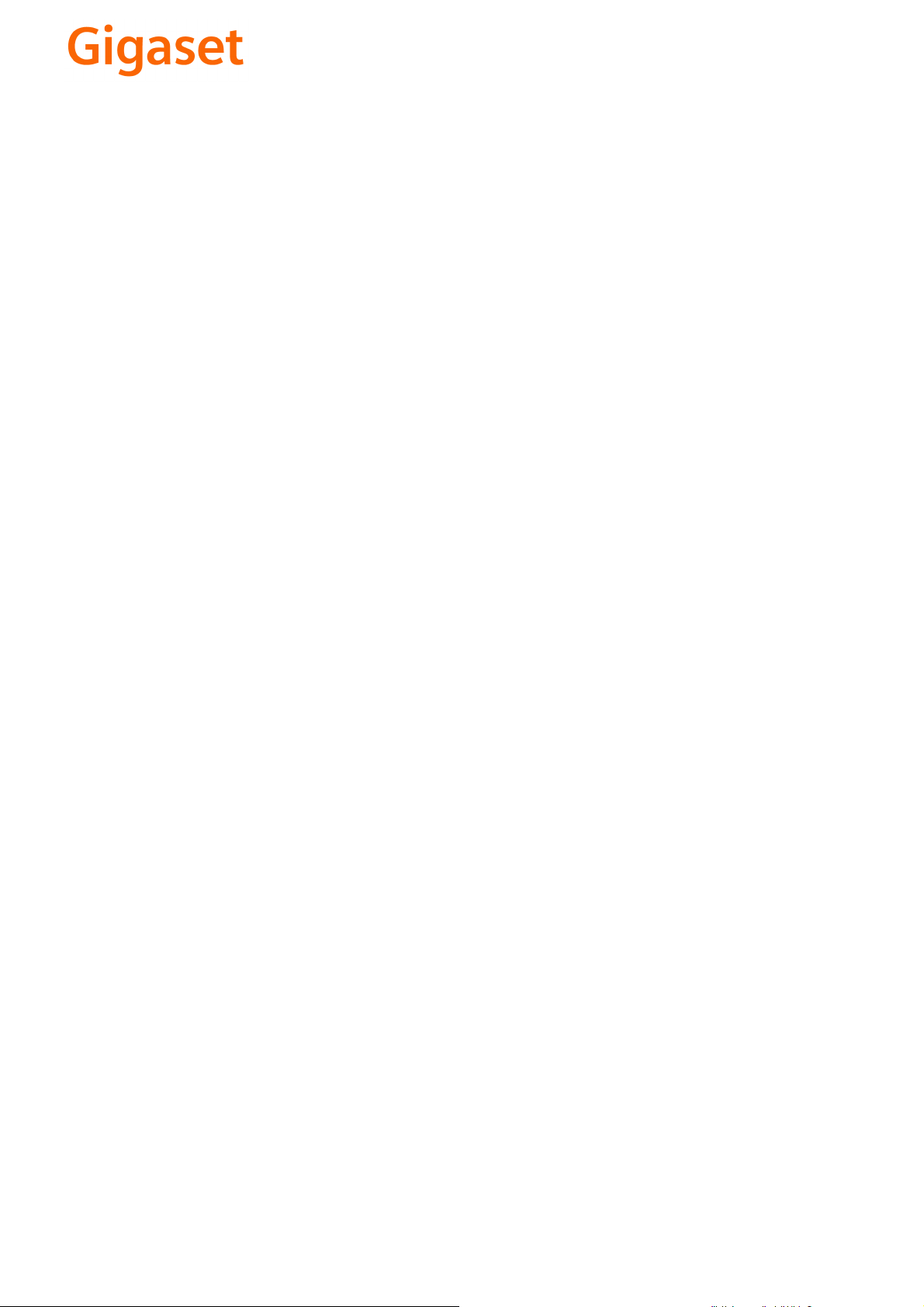
EN Dear Customer,
Gigaset Communications GmbH is the legal successor to
Siemens Home and Office Communication Devices GmbH &
Co. KG (SHC), which in turn continued the Gigaset business
of Siemens AG. Any statements made by Siemens AG or
SHC that are found in the user guides should therefore be
understood as statements of Gigaset Communications
GmbH
We hope you enjoy your Gigaset.
DE Sehr geehrte Kundin, sehr geehrter Kunde,
die Gigaset Communications GmbH ist Rechtsnachfolgerin
der Siemens Home and Office Communication Devices
GmbH & Co. KG (SHC), die ihrerseits das Gigaset-Geschäft
der Siemens AG fortführte. Etwaige Erklärungen der
Siemens AG oder der SHC in den Bedienungsanleitungen
sind daher als Erklärungen der Gigaset Communications
GmbH zu verstehen.
Wir wünschen Ihnen viel Freude mit Ihrem Gigaset.
FR Chère Cliente, Cher Client,
la société Gigaset Communications GmbH succède en droit
à Siemens Home and Office Communication Devices GmbH
& Co. KG (SHC) qui poursuivait elle-même les activités Gigaset de Siemens AG. Donc les éventuelles explications de Siemens AG ou de SHC figurant dans les modes d’emploi
doivent être comprises comme des explications de Gigaset
Communications GmbH.
Nous vous souhaitons beaucoup d’agrément avec votre
Gigaset.
IT Gentile cliente,
la Gigaset Communications GmbH è successore della Siemens Home and Office Communication Devices GmbH &
Co. KG (SHC) che a sua volta ha proseguito l’attività della
Siemens AG. Eventuali dichiarazioni della Siemens AG o
della SHC nei manuali d’istruzione, vanno pertanto intese
come dichiarazioni della Gigaset Communications GmbH.
Le auguriamo tanta soddisfazione con il vostro Gigaset.
NL Geachte klant,
Gigaset Communications GmbH is de rechtsopvolger van
Siemens Home and Office Communication Devices GmbH &
Co. KG (SHC), de onderneming die de Gigaset-activiteiten
van Siemens AG heeft overgenomen. Eventuele uitspraken
of mededelingen van Siemens AG of SHC in de gebruiksaanwijzingen dienen daarom als mededelingen van Gigaset
Communications GmbH te worden gezien.
Wij wensen u veel plezier met uw Gigaset
ES Estimado cliente,
la Gigaset Communications GmbH es derechohabiente de la
Siemens Home and Office Communication Devices GmbH &
Co. KG (SHC) que por su parte continuó el negocio Gigaset
de la Siemens AG. Las posibles declaraciones de la
Siemens AG o de la SHC en las instrucciones de uso se
deben entender por lo tanto como declaraciones de la Gigaset Communications GmbH.
Le deseamos que disfrute con su Gigaset.
PT SCaros clientes,
Gigaset Communications GmbH é a sucessora legal da Siemens Home and Office Communication Devices GmbH &
Co. KG (SHC), que, por sua vez, deu continuidade ao sector
de negócios Gigaset, da Siemens AG. Quaisquer declarações por parte da Siemens AG ou da SHC encontradas nos
manuais de utilização deverão, portanto, ser consideradas
como declarações da Gigaset Communications GmbH.
Desejamos que tenham bons momentos com o seu Gigaset.
DA Kære Kunde,
FI Arvoisa asiakkaamme,
SV Kära kund,
NO Kjære kunde,
EL Αγ α πητή πελάτισσα, αγαπητέ πελάτη,
HR Poštovani korisnici,
.
SL Spoštovani kupec!
Gigaset Communications GmbH er retlig efterfølger til Siemens Home and Office Communication Devices GmbH &
Co. KG (SHC), som fra deres side videreførte Siemens AGs
Gigaset-forretninger. Siemens AGs eller SHCs eventuelle
forklaringer i betjeningsvejledningerne skal derfor forstås
som Gigaset Communications GmbHs forklaringer.
Vi håber, du får meget glæde af din Gigaset.
Gigaset Communications GmbH on Siemens Home and
Office Communication Devices GmbH & Co. KG (SHC)-yri-
tyksen oikeudenomistaja, joka jatkoi puolestaan Siemens
AG:n Gigaset-liiketoimintaa. Käyttöoppaissa mahdollisesti
esiintyvät Siemens AG:n tai SHC:n selosteet on tämän
vuoksi ymmärrettävä Gigaset Communications GmbH:n
selosteina.
Toivotamme Teille paljon iloa Gigaset-laitteestanne.
Gigaset Communications GmbH övertar rättigheterna från
Siemens Home and Office Communication Devices GmbH &
Co. KG (SHC), som bedrev Gigaset-verksamheten efter Siemens AG. Alla förklaringar från Siemens AG eller SHC i
användarhandboken gäller därför som förklaringar från
Gigaset Communications GmbH.
Vi önskar dig mycket nöje med din Gigaset.
Gigaset Communications GmbH er rettslig etterfølger etter
Siemens Home and Office Communication Devices GmbH &
Co. KG (SHC), som i sin tur videreførte Gigaset-geskjeften i
Siemens AG. Eventuelle meddelelser fra Siemens AG eller
SHC i bruksanvisningene er derfor å forstå som meddelelser
fra Gigaset Communications GmbH.
Vi håper du får stor glede av din Gigaset-enhet.
η Gigaset Communications GmbH είναι η νομική διάδοχος της
Siemens Home and Office Communication Devices GmbH &
Co. KG (SHC), η οποία έχει αναλάβει την εμπορική
δραστηριότητα Gigaset της Siemens AG. Οι δηλώσεις της
Siemens AG ή της SHC στις
επομένως δηλώσεις της Gigaset Communications GmbH.
Σας ευχόμαστε καλή διασκέδαση με τη συσκευή σας Gigaset.
Gigaset Communications GmbH pravni je sljednik tvrtke
Siemens Home and Office Communication Devices GmbH &
Co. KG (SHC), koji je nastavio Gigaset poslovanje tvrtke
Siemens AG. Zato sve izjave tvrtke Siemens AG ili SHC koje
se nalaze u uputama za upotrebu treba tumačiti kao izjave
tvrtke Gigaset Communications GmbH.
Nadamo se da sa zadovoljstvom koristite svoj Gigaset
uređaj.
Podjetje Gigaset Communications GmbH je pravni naslednik
podjetja Siemens Home and Office Communication Devices
GmbH & Co. KG (SHC), ki nadaljuje dejavnost znamke
Gigaset podjetja Siemens AG. Vse izjave podjetja Siemens
AG ali SHC v priročnikih za uporabnike torej veljajo kot izjave
podjetja Gigaset Communications GmbH.
Želimo vam veliko užitkov ob uporabi naprave Gigaset.
οδηγίες χρήσης αποτελούν
Issued by
Gigaset Communications GmbH
Schlavenhorst 66, D-46395 Bocholt
Gigaset Communications GmbH is a trademark
licensee of Siemens AG
© Gigaset Communications GmbH 2008
All rights reserved.
Subject to availability. Rights of modifications
reserved.
www.gigaset.com
Page 2
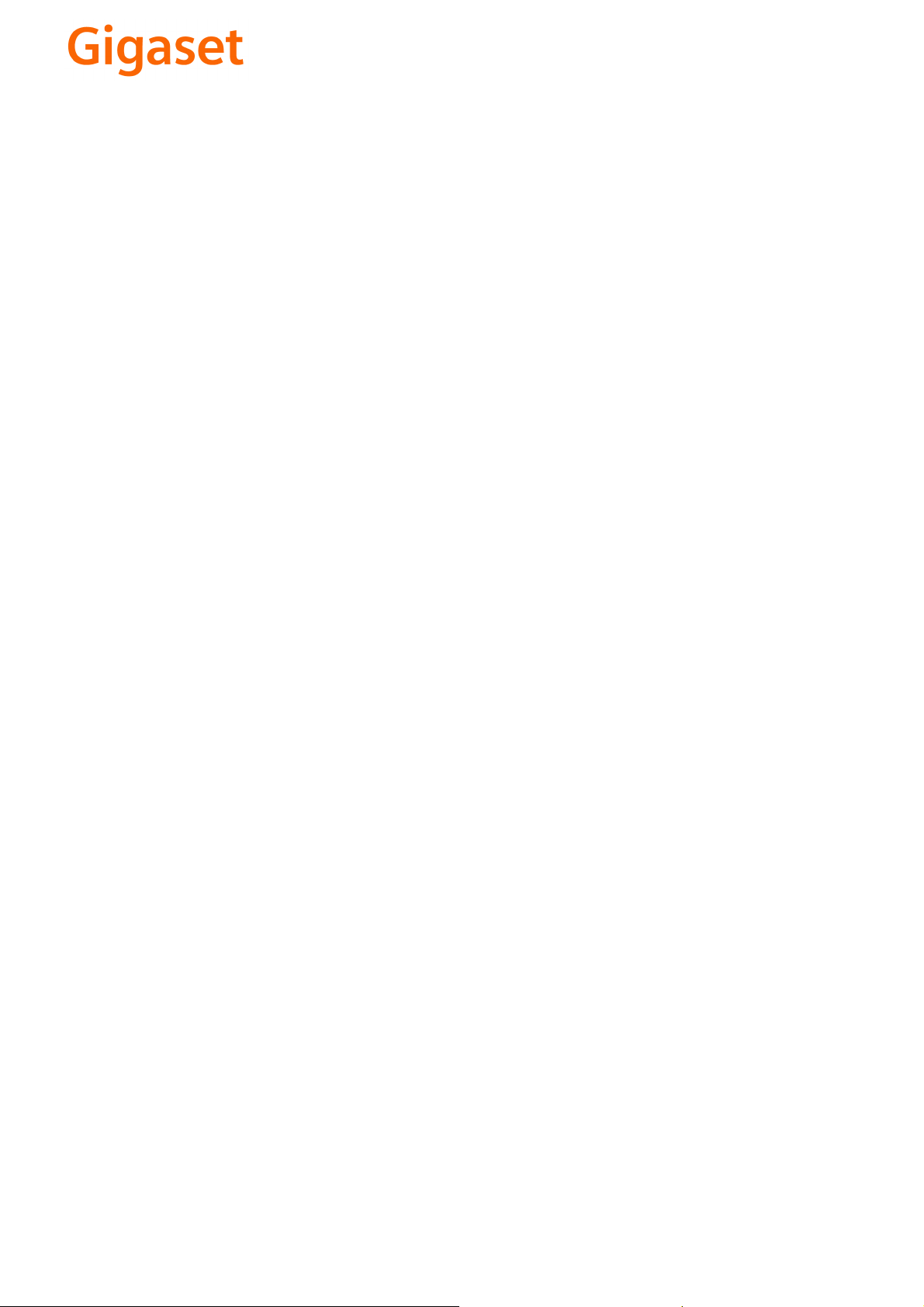
CS Vážení zákazníci,
společnost Gigaset Communications GmbH je právním
nástupcem společnosti Siemens Home and Office
Communication Devices GmbH & Co. KG (SHC), která dále
přejala segment produktů Gigaset společnosti Siemens AG.
Jakékoli prohlášení společnosti Siemens AG nebo SHC, které
naleznete v uživatelských příručkách, je třeba považovat za
prohlášení společnosti Gigaset Communications GmbH.
Doufáme, že jste s produkty Gigaset spokojeni.
SK Vážený zákazník,
Spoločnosť Gigaset Communications GmbH je právnym
nástupcom spoločnosti Siemens Home and Office
Communication Devices GmbH & Co. KG (SHC), ktorá zasa
pokračovala v činnosti divízie Gigaset spoločnosti Siemens
AG. Z tohto dôvodu je potrebné všetky vyhlásenia
spoločnosti Siemens AG alebo SHC, ktoré sa nachádzajú v
používateľských príručkách, chápať ako vyhlásenia
spoločnosti Gigaset Communications GmbH.
Veríme, že budete so zariadením Gigaset spokojní.
PL Szanowny Kliencie,
Firma Gigaset Communications GmbH jest spadkobiercą
prawnym firmy Siemens Home and Office Communication
Devices GmbH & Co. KG (SHC), która z kolei przejęła
segment produktów Gigaset od firmy Siemens AG. Wszelkie
oświadczenia firm Siemens AG i SHC, które można znaleźć
w instrukcjach obsługi, należy traktować jako oświadczenia
firmy Gigaset Communications GmbH.
Życzymy wiele przyjemności z korzystania z produktów
Gigaset.
TR Sayın Müşterimiz,
Gigaset Communications GmbH, Siemens AG'nin Gigaset
işletmesini yürüten Siemens Home and Office
Communication Devices GmbH & Co. KG (SHC)'nin yasal
halefidir. Kullanma kılavuzlarında bulunan ve Siemens AG
veya SHC tarafından yapılan bildiriler Gigaset
Communications GmbH tarafından yapılmış bildiriler olarak
algılanmalıdır.
Gigaset'ten memnun kalmanızı ümit ediyoruz.
RO Stimate client,
Gigaset Communications GmbH este succesorul legal al
companiei Siemens Home and Office Communication
Devices GmbH & Co. KG (SHC), care, la rândul său, a
continuat activitatea companiei Gigaset a Siemens AG.
Orice afirmaţii efectuate de Siemens AG sau SHC şi incluse
în ghidurile de utilizare vor fi, prin urmare, considerate a
aparţine Gigaset Communications GmbH.
Sperăm ca produsele Gigaset să fie la înălţimea dorinţelor
dvs.
SR Poštovani potrošaču,
Gigaset Communications GmbH je pravni naslednik
kompanije Siemens Home and Office Communication
Devices GmbH & Co. KG (SHC), kroz koju je nastavljeno
poslovanje kompanije Gigaset kao dela Siemens AG. Stoga
sve izjave od strane Siemens AG ili SHC koje se mogu naći u
korisničkim uputstvima treba tuma
Gigaset Communications GmbH.
Nadamo se da ćete uživati u korišćenju svog Gigaset
uređaja.
BG Уважаеми потребители,
Gigaset Communications GmbH е правоприемникът на
Siemens Home and Office Communication Devices GmbH
& Co. KG (SHC), която на свой ред продължи бизнеса на
подразделението Siemens AG. По тази причина
всякакви изложения, направени от Siemens AG или
SHC, които се намират в ръководствата за
потребителя, следва да се разбират като изложения на
Gigaset Communications GmbH.
Надяваме се да ползвате с удоволствие вашия
čiti kao izjave kompanije
Gigaset.
RU Уважаемыи покупатель!
Компания Gigaset Communications GmbH является
правопреемником компании Siemens Home and Office
Communication Devices GmbH & Co. KG (SHC), которая,
в свою очередь, приняла подразделение Gigaset в свое
управление от компании Siemens AG. Поэтому любые
заявления, сделанные от имени компании Siemens AG
или SHC и встречающиеся в руководствах
пользователя, должны восприниматься как заявления
компании Gigaset Communications GmbH.
Мы надеемся, что продукты Gigaset удовлетворяют
вашим требованиям.
HU Tisztelt Vásárló!
A Siemens Home and Communication Devices GmbH & Co.
KG (SHC) törvényes jogutódja a Gigaset Communications
GmbH, amely a Siemens AG Gigaset üzletágának utódja.
Ebből következően a Siemens AG vagy az SHC felhasználói
kézikönyveiben található bármely kijelentést a Gigaset
Communications GmbH kijelentésének kell tekinteni.
Reméljük, megelégedéssel használja Gigaset készülékét.
Issued by
Gigaset Communications GmbH
Schlavenhorst 66, D-46395 Bocholt
Gigaset Communications GmbH is a trademark
licensee of Siemens AG
© Gigaset Communications GmbH 2008
All rights reserved.
Subject to availability. Rights of modifications
reserved.
www.gigaset.com
Page 3
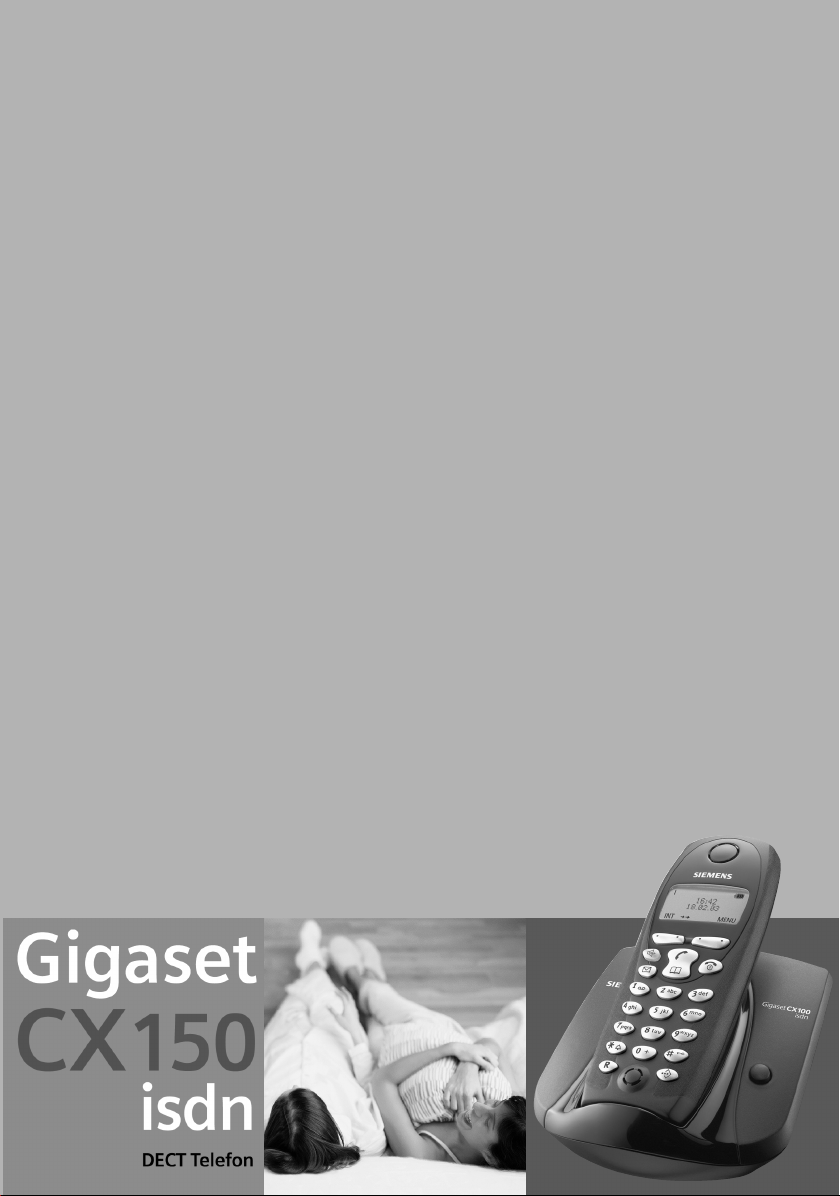
s
Be inspired
Page 4
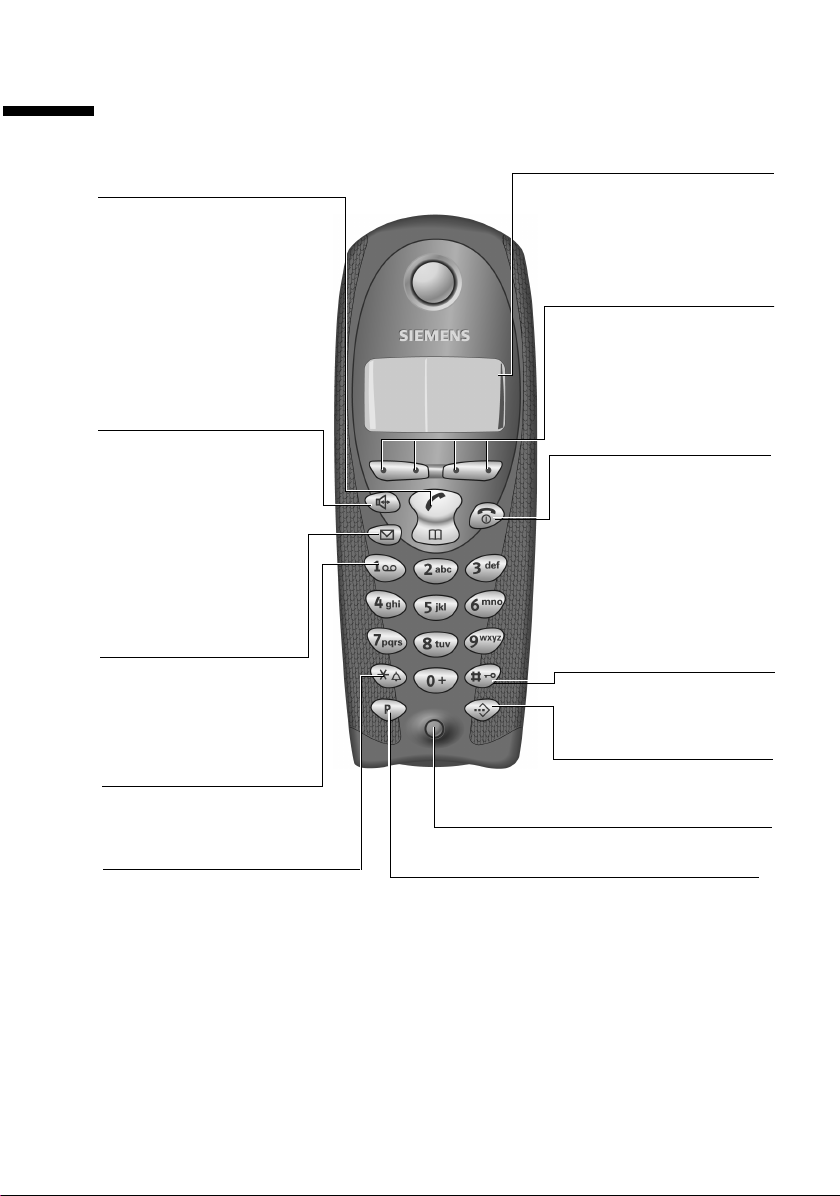
Kort overzicht van de handset
Kort overzicht van de handset
Verbindings-/
telefoonboek-toets:
Bovenste helft:
◆ Oproep aannemen
◆ Nummer kiezen
◆ Omschakelen van
handsfree naar
handmatig
Onderste helft:
◆ Telefoonboek openen
Handsfree-toets:
◆ Omschakelen van
handmatig naar
handsfree
◆ Verlicht: handsfree is
ingeschakeld
◆ Knippert: inkomende
oproep
Berichtentoets/
oproeplijst
Toegang tot SMSberichten, bellerslijst, lijst
antwoordapparaat (bij
CX150isdn)
Toets 1
Antwoordapparaat
(ca. 2 sec. indrukken)
Batterij-indicatie
= leeg U vol
= knippert: batterij bijna
leeg of wordt geladen
Displayfuncties en
displaytoetsen
Met de displaytoetsen
heeft u toegang tot de
U
vuÛ
MENU
weergegeven functies op
het display.
Verbreek- en
Aan-/Uit-toets
◆ Gesprek beëindigen
◆ Functie annuleren
◆ Terug in ruststand
(ca. 2 sec. indrukken)
◆ Handset aan/uit
(in de ruststand
ca. 2 sec. indrukken
Hekje-toets
Toetsblokkering aan/uit
(ca. 2 sec. indrukken)
Toets snelkieslijst
Snelkieslijst openen
Microfoon
Sterretje-toets
◆ Belsignalen aan/uit
(lang drukken)
◆ Bij tekstinvoer wisselen
tussen hoofdletters,
kleine letters en cijfers
R-toets
◆ Ruggespraak-/
doorverbindtoets
(flash)
◆ Kiestoonpauze
invoeren (circa 2 sec.
indrukken
1
Page 5
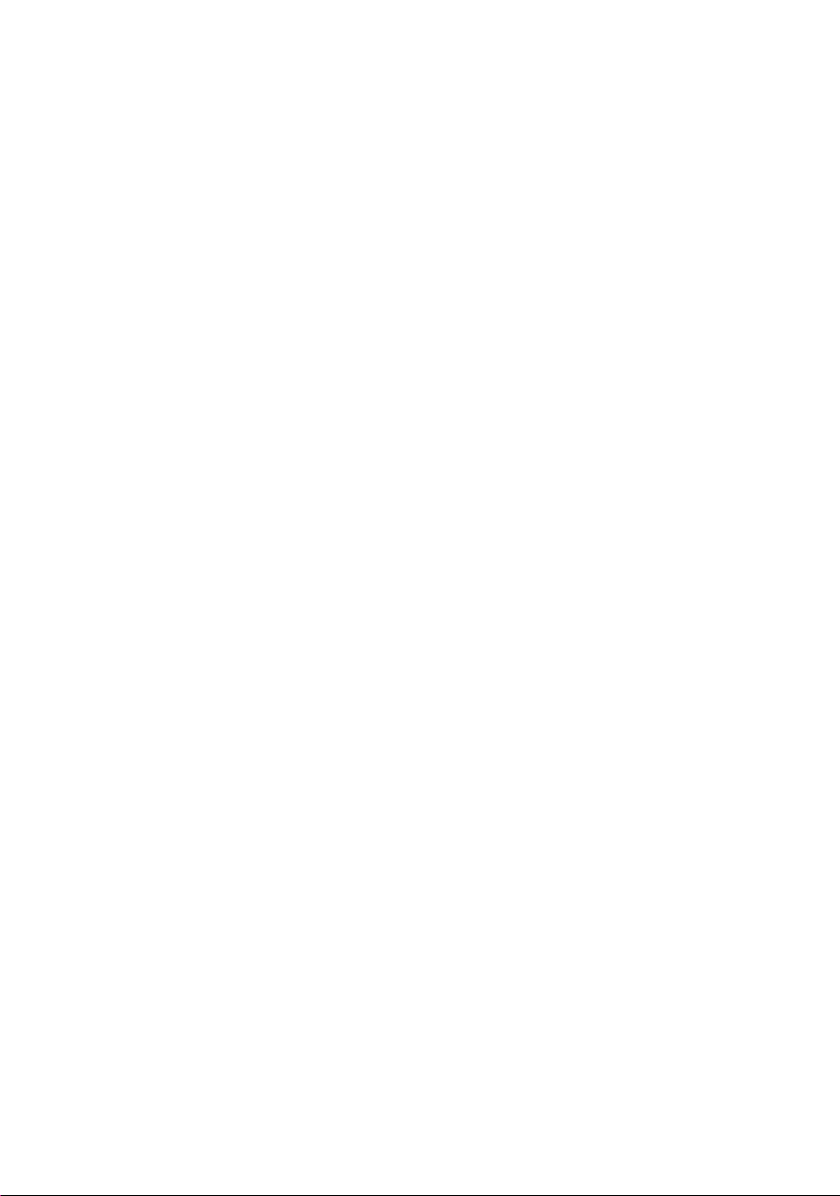
Kort overzicht van de handset . . . . . . . . . . . . . . . . . 1
Veiligheidsvoorschriften . . . . . . . . . . . . . . . . . . . . . . 5
Telefoon in gebruik nemen . . . . . . . . . . . . . . . . . . . 6
Verpakkingsinhoud . . . . . . . . . . . . . . . . . . . . . . . . . . . . . . . . . . . . . . . . . . . . . . . . . . . . 6
Basisstation plaatsen . . . . . . . . . . . . . . . . . . . . . . . . . . . . . . . . . . . . . . . . . . . . . . . . . . . 6
Handset in gebruik nemen . . . . . . . . . . . . . . . . . . . . . . . . . . . . . . . . . . . . . . . . . . . . . . . 8
Bediening van de handset en menustructuur . . . . . . . . . . . . . . . . . . . . . . . . . . . . . . . 10
Basisstation in gebruik nemen . . . . . . . . . . . . . . . . . . . . . . . . . . . . . . . . . . . . . . . . . . . 12
Tijdfuncties . . . . . . . . . . . . . . . . . . . . . . . . . . . . . . . . 14
Datum en tijd instellen . . . . . . . . . . . . . . . . . . . . . . . . . . . . . . . . . . . . . . . . . . . . . . . . . 14
Tijdmodus wijzigen . . . . . . . . . . . . . . . . . . . . . . . . . . . . . . . . . . . . . . . . . . . . . . . . . . . 14
Telefoneren . . . . . . . . . . . . . . . . . . . . . . . . . . . . . . . 15
Extern telefoneren en gesprek beëindigen . . . . . . . . . . . . . . . . . . . . . . . . . . . . . . . . . 15
Intern telefoneren . . . . . . . . . . . . . . . . . . . . . . . . . . . . . . . . . . . . . . . . . . . . . . . . . . . . 15
Oproep aannemen . . . . . . . . . . . . . . . . . . . . . . . . . . . . . . . . . . . . . . . . . . . . . . . . . . . . 16
NummerWeergave onderdrukken (CLIR) . . . . . . . . . . . . . . . . . . . . . . . . . . . . . . . . . . . 16
Handsfree telefoneren . . . . . . . . . . . . . . . . . . . . . . . . . . . . . . . . . . . . . . . . . . . . . . . . . 17
Automatisch terugbellen in gesprek (CCBS) / bij geen gehoor (CCNR) . . . . . . . . . . . . 18
Functies tijdens een gesprek . . . . . . . . . . . . . . . . . 20
Telefoneren met meedere deelnemers . . . . . . . . . . . . . . . . . . . . . . . . . . . . . . . . . . . . 20
Gesprekken doorverbinden . . . . . . . . . . . . . . . . . . . . . . . . . . . . . . . . . . . . . . . . . . . . . 23
Extern wisselgesprek bewerken – CW (Call Waiting) . . . . . . . . . . . . . . . . . . . . . . . . . . 24
Verbinding in de wachtstand zetten (Call Hold) . . . . . . . . . . . . . . . . . . . . . . . . . . . . . 25
Telefoonboek en overige lijsten gebruiken . . . . . 26
Telefoonboek en snelkieslijst . . . . . . . . . . . . . . . . . . . . . . . . . . . . . . . . . . . . . . . . . . . . 26
Nummerherhalingslijst . . . . . . . . . . . . . . . . . . . . . . . . . . . . . . . . . . . . . . . . . . . . . . . . 30
Lijsten oproepen via de berichtentoets . . . . . . . . . . . . . . . . . . . . . . . . . . . . . . . . . . . . 31
Bellerslijsten . . . . . . . . . . . . . . . . . . . . . . . . . . . . . . . . . . . . . . . . . . . . . . . . . . . . . . . . . 31
Kostenbewust telefoneren . . . . . . . . . . . . . . . . . . . 34
Een voorkiesnummer (LCR) aan een telefoonnummer koppelen . . . . . . . . . . . . . . . . 34
SMS (tekstberichten) . . . . . . . . . . . . . . . . . . . . . . . . 35
Algemeen . . . . . . . . . . . . . . . . . . . . . . . . . . . . . . . . . . . . . . . . . . . . . . . . . . . . . . . . . . . 35
Voorwaarden voor het verzenden en ontvangen van SMS-berichten . . . . . . . . . . . . 35
Berichtencentrales beheren . . . . . . . . . . . . . . . . . . . . . . . . . . . . . . . . . . . . . . . . . . . . . 36
Telefoonnummers van berichtencentrales invoeren, verzendcentrale wijzigen of wis-
sen. . . . . . . . . . . . . . . . . . . . . . . . . . . . . . . . . . . . . . . . . . . . . . . . . . . . . . . . . . . . . . . . . 37
Verzendcentrale inschakelen/uitschakelen . . . . . . . . . . . . . . . . . . . . . . . . . . . . . . . . . 38
Aan-/afmelden bij de berichtencentrale . . . . . . . . . . . . . . . . . . . . . . . . . . . . . . . . . . . 39
2
Page 6
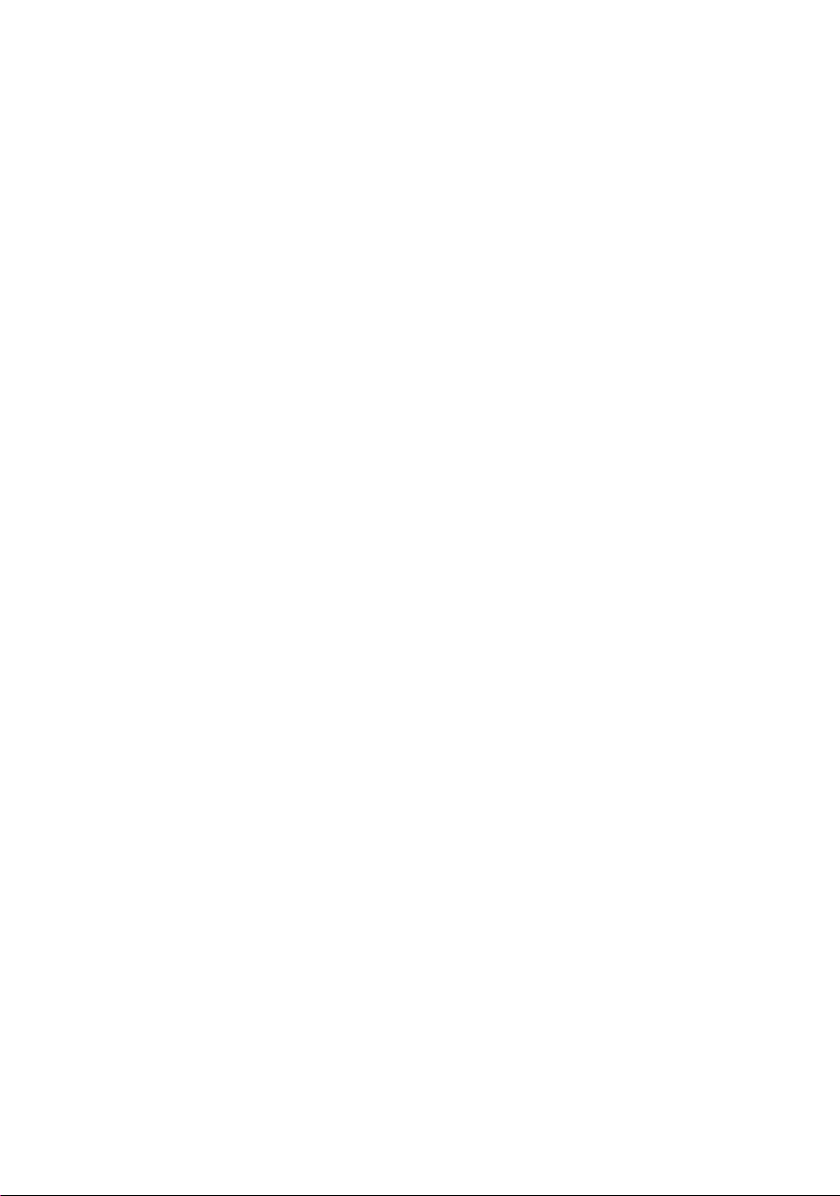
Vrije geheugenruimte weergeven . . . . . . . . . . . . . . . . . . . . . . . . . . . . . . . . . . . . . . . . 39
SMS-berichten verzenden en Outbox . . . . . . . . . . . . . . . . . . . . . . . . . . . . . . . . . . . . . 39
SMS-bericht naar een e-mailadres verzenden . . . . . . . . . . . . . . . . . . . . . . . . . . . . . . 43
SMS-bericht ontvangen en Inbox . . . . . . . . . . . . . . . . . . . . . . . . . . . . . . . . . . . . . . . . 44
SMS-berichten via telefooncentrales . . . . . . . . . . . . . . . . . . . . . . . . . . . . . . . . . . . . . 48
Fouten bij het verzenden en ontvangen van SMS-berichten . . . . . . . . . . . . . . . . . . . 48
Antwoordapparaat gebruiken
(op de CX150isdn) . . . . . . . . . . . . . . . . . . . . . . . . . 50
Antwoordapparaat selecteren . . . . . . . . . . . . . . . . . . . . . . . . . . . . . . . . . . . . . . . . . . . 51
Antwoordapparaat in-/uitschakelen . . . . . . . . . . . . . . . . . . . . . . . . . . . . . . . . . . . . . . 51
Meldtekst en modus selecteren . . . . . . . . . . . . . . . . . . . . . . . . . . . . . . . . . . . . . . . . . 52
Meldteksten opnemen/wijzigen . . . . . . . . . . . . . . . . . . . . . . . . . . . . . . . . . . . . . . . . . 52
Meldteksten beluisteren/wissen . . . . . . . . . . . . . . . . . . . . . . . . . . . . . . . . . . . . . . . . . 53
Memoberichten opnemen . . . . . . . . . . . . . . . . . . . . . . . . . . . . . . . . . . . . . . . . . . . . . 53
Gesprek opnemen . . . . . . . . . . . . . . . . . . . . . . . . . . . . . . . . . . . . . . . . . . . . . . . . . . . . 54
Gesprek van het antwoordapparaat overnemen . . . . . . . . . . . . . . . . . . . . . . . . . . . . 54
Berichten beluisteren . . . . . . . . . . . . . . . . . . . . . . . . . . . . . . . . . . . . . . . . . . . . . . . . . 55
Terugbellen tijdens weergave . . . . . . . . . . . . . . . . . . . . . . . . . . . . . . . . . . . . . . . . . . . 56
Bericht weergeven voor gesprekspartner . . . . . . . . . . . . . . . . . . . . . . . . . . . . . . . . . . 56
Memoberichten beluisteren . . . . . . . . . . . . . . . . . . . . . . . . . . . . . . . . . . . . . . . . . . . . 57
Weergavesnelheid instellen . . . . . . . . . . . . . . . . . . . . . . . . . . . . . . . . . . . . . . . . . . . . . 57
(Memo)berichten wissen . . . . . . . . . . . . . . . . . . . . . . . . . . . . . . . . . . . . . . . . . . . . . . 57
Oud (memo)bericht markeren als nieuw bericht . . . . . . . . . . . . . . . . . . . . . . . . . . . . 58
Nummer overnemen in het telefoonboek . . . . . . . . . . . . . . . . . . . . . . . . . . . . . . . . . 59
Status van antwoordapparaat opvragen . . . . . . . . . . . . . . . . . . . . . . . . . . . . . . . . . . . 59
Antwoordapparaat onderweg bedienen (bediening op afstand) . . . . . . . . . . . . . . . 60
Antwoordapparaat instellen (op CX150isdn) . . . 64
MSN-nummer voor ontvangst toewijzen . . . . . . . . . . . . . . . . . . . . . . . . . . . . . . . . . . 64
Antwoordapparaat activeren/deactiveren . . . . . . . . . . . . . . . . . . . . . . . . . . . . . . . . . . 65
Aantal belsignalen instellen . . . . . . . . . . . . . . . . . . . . . . . . . . . . . . . . . . . . . . . . . . . . 66
Gesproken weergave van datum en tijd uit-/inschakelen . . . . . . . . . . . . . . . . . . . . . . 66
Opnameduur en opnamekwaliteit instellen . . . . . . . . . . . . . . . . . . . . . . . . . . . . . . . . 66
Automatische pauze in-/uitschakelen . . . . . . . . . . . . . . . . . . . . . . . . . . . . . . . . . . . . . 67
Antwoordapparaat blokkeren en antwoordapparaat-PIN instellen . . . . . . . . . . . . . . 68
Automatisch meeluisteren met handset in-/uitschakelen . . . . . . . . . . . . . . . . . . . . . 69
Automatische gespreksovername in-/uitschakelen . . . . . . . . . . . . . . . . . . . . . . . . . . 69
Automatische notificatie via SMS in-/uitschakelen . . . . . . . . . . . . . . . . . . . . . . . . . . . 70
Beveiliging . . . . . . . . . . . . . . . . . . . . . . . . . . . . . . . . 72
PIN-code wijzigen . . . . . . . . . . . . . . . . . . . . . . . . . . . . . . . . . . . . . . . . . . . . . . . . . . . . 72
Alarmnummers . . . . . . . . . . . . . . . . . . . . . . . . . . . . . . . . . . . . . . . . . . . . . . . . . . . . . . 72
Systeem instellen . . . . . . . . . . . . . . . . . . . . . . . . . . 74
Namen voor interne deelnemers wijzigen . . . . . . . . . . . . . . . . . . . . . . . . . . . . . . . . . 74
3
Page 7
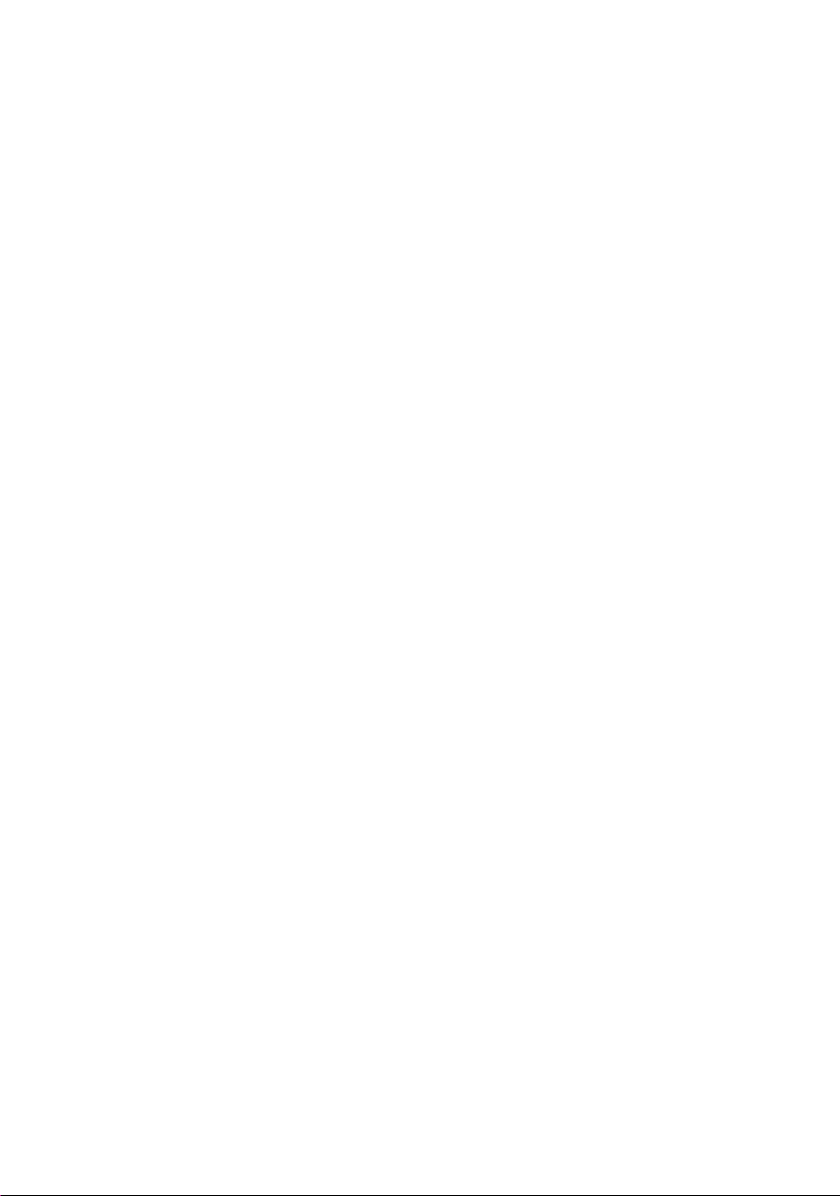
ISDN-nummers (MSN) instellen/wissen . . . . . . . . . . . . . . . . . . . . . . . . . . . . . . . . . . . . 74
Telefoonnummer (MSN) toewijzen . . . . . . . . . . . . . . . . . . . . . . . . . . . . . . . . . . . . . . . 76
Belsignaal toewijzen aan een MSN-nummer . . . . . . . . . . . . . . . . . . . . . . . . . . . . . . . . 77
Oproepen doorschakelen . . . . . . . . . . . . . . . . . . . . . . . . . . . . . . . . . . . . . . . . . . . . . . . 78
Wisselgesprek – CW (Call Waiting) in-/uitschakelen . . . . . . . . . . . . . . . . . . . . . . . . . . 81
Standaardinstellingen herstellen . . . . . . . . . . . . . . . . . . . . . . . . . . . . . . . . . . . . . . . . . 81
Handsets aan-/afmelden . . . . . . . . . . . . . . . . . . . . . 82
Handset instellen . . . . . . . . . . . . . . . . . . . . . . . . . . . 85
Displaytaal wijzigen . . . . . . . . . . . . . . . . . . . . . . . . . . . . . . . . . . . . . . . . . . . . . . . . . . . 85
Automatisch aannemen uit-/inschakelen . . . . . . . . . . . . . . . . . . . . . . . . . . . . . . . . . . 85
Volume wijzigen . . . . . . . . . . . . . . . . . . . . . . . . . . . . . . . . . . . . . . . . . . . . . . . . . . . . . . 86
Belsignalen wijzigen . . . . . . . . . . . . . . . . . . . . . . . . . . . . . . . . . . . . . . . . . . . . . . . . . . . 86
Attentiesignalen in-/uitschakelen . . . . . . . . . . . . . . . . . . . . . . . . . . . . . . . . . . . . . . . . 88
Standaardinstellingen van de handset herstellen . . . . . . . . . . . . . . . . . . . . . . . . . . . . 89
Gebruik in combinatie met andere apparaten . . . 90
Datamodule Gigaset M101 Data en M105 Data . . . . . . . . . . . . . . . . . . . . . . . . . . . . . 90
Gigaset Repeater . . . . . . . . . . . . . . . . . . . . . . . . . . . . . . . . . . . . . . . . . . . . . . . . . . . . . 90
Basisstation aansluiten op een telefooncentrale 91
Netlijncode opslaan . . . . . . . . . . . . . . . . . . . . . . . . . . . . . . . . . . . . . . . . . . . . . . . . . . . 91
Kiesopties . . . . . . . . . . . . . . . . . . . . . . . . . . . . . . . . . . . . . . . . . . . . . . . . . . . . . . . . . . . 91
Bijlage . . . . . . . . . . . . . . . . . . . . . . . . . . . . . . . . . . . . 93
Onderhoud . . . . . . . . . . . . . . . . . . . . . . . . . . . . . . . . . . . . . . . . . . . . . . . . . . . . . . . . . . 93
Contact met water en andere vloeistoffen . . . . . . . . . . . . . . . . . . . . . . . . . . . . . . . . . 93
Veelgestelde vragen . . . . . . . . . . . . . . . . . . . . . . . . . . . . . . . . . . . . . . . . . . . . . . . . . . . 93
Klantenservice (Customer Care) . . . . . . . . . . . . . . . . . . . . . . . . . . . . . . . . . . . . . . . . . 95
Technische gegevens . . . . . . . . . . . . . . . . . . . . . . . . . . . . . . . . . . . . . . . . . . . . . . . . . . 96
Tekenreekstabel . . . . . . . . . . . . . . . . . . . . . . . . . . . . . . . . . . . . . . . . . . . . . . . . . . . . . . 98
Garantie . . . . . . . . . . . . . . . . . . . . . . . . . . . . . . . . . . . . . . . . . . . . . . . . . . . . . . . . . . . 100
Compatibiliteit . . . . . . . . . . . . . . . . . . . . . . . . . . . . 101
Menu-overzicht . . . . . . . . . . . . . . . . . . . . . . . . . . . 102
Hoofdmenu . . . . . . . . . . . . . . . . . . . . . . . . . . . . . . . . . . . . . . . . . . . . . . . . . . . . . . . . 102
Submenu "Instell. basis" . . . . . . . . . . . . . . . . . . . . . . . . . . . . . . . . . . . . . . . . . . . . . . . 103
Submenu "Antwoordapparaat" . . . . . . . . . . . . . . . . . . . . . . . . . . . . . . . . . . . . . . . . . 104
Telefoonboektoets en snelkieslijst-toets . . . . . . . . . . . . . . . . . . . . . . . . . . . . . . . . . . 105
Accessoires . . . . . . . . . . . . . . . . . . . . . . . . . . . . . . . 106
ISDN-woordenlijst . . . . . . . . . . . . . . . . . . . . . . . . . 109
Trefwoordenregister . . . . . . . . . . . . . . . . . . . . . . . 116
4
Page 8
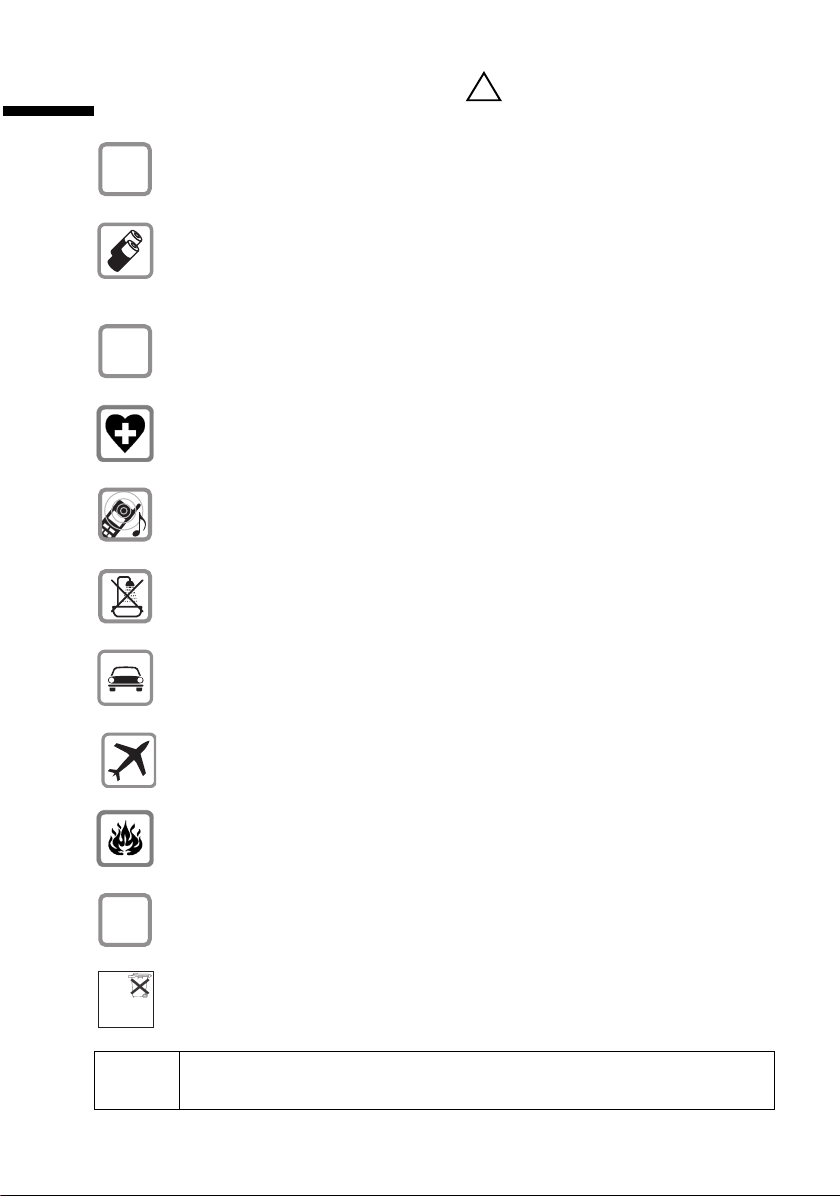
Veiligheidsvoorschriften
Veiligheidsvoorschriften
Gebruik uitsluitend de meegeleverde netvoedingsadapter zoals is
$
aangegeven op de onderzijde van het basisstation.
Plaats alleen de geadviseerde, oplaadbare batterijen (pagina 96) van
hetzelfde type! D. w. z. geen andere batterijtypen of niet-oplaadbare
batterijen, omdat die schade aan gezondheid en personen kunnen
veroorzaken.
Œ
Plaats oplaadbare batterijen met de polen in de juiste stand en gebruik het
batterijtype volgens deze gebruiksaanwijzing (symbolen zijn in het
van de handset aangebracht)
De werking van medische apparatuur kan worden beïnvloed. Let op de
technische voorwaarden van de betreffende omgeving (bijv. artsenpraktijk).
De handset kan bij gehoorapparaten een onaangename bromtoon
veroorzaken.
Plaats het basisstation niet in badkamers of doucheruimten (pagina 93).
Handset en basisstation zijn niet spatwaterdicht.
De bestuurder van een auto mag tijdens de rit niet telefoneren (walkie-talkiefunctie).
.
‹
!
batterijvak
ƒ
Batterij niet
weggooien,
maar inleveren
als KCA.
i
Telefoon uitschakelen als u zich in een vliegtuig bevindt (walkie-talkiefunctie). Tegen onbedoeld inschakelen beveiligen.
Gebruik de telefoon niet in een omgeving waar explosiegevaar bestaat
(bijv. spuiterijen).
Geef uw Gigaset alleen met de gebruiksaanwijzing aan derden door.
Lever de gebruikte handset en oude en/of defecte batterijen in als klein
chemisch afval (KCA).
Niet alle in deze gebruiksaanwijzing beschreven functies zijn in alle
landen beschikbaar.
5
Page 9
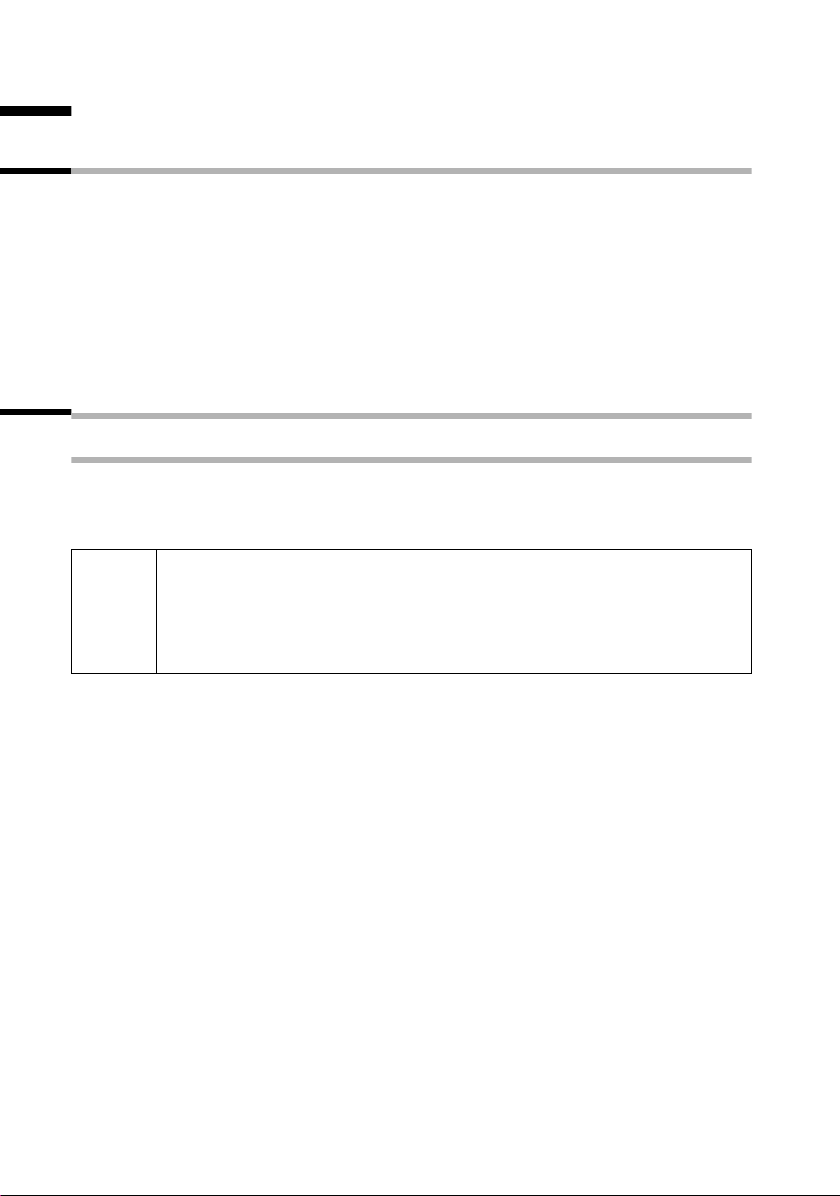
Telefoon in gebruik nemen
Telefoon in gebruik nemen
Verpakkingsinhoud
De verpakking bevat:
◆ een basisstation,
◆ een handset,
◆ een netvoedingsadapter met voedingskabel,
◆ een ISDN-kabel,
◆ een klepje voor het batterijcompartiment van de handset,
◆ twee batterijen,
◆ een gebruiksaanwijzing.
Basisstation plaatsen
Plaatsing van het basisstation
Het basisstation is bedoeld voor gebruik in gesloten, droge ruimten met een
temperatuur van +5°C tot +45°C. Plaats het basisstation op een centrale plaats in de
woning.
◆ Stel het toestel nooit bloot aan onderstaande invloeden:
warmtebronnen, rechtstreekse inwerking van zonnestralen, andere
W
elektrische apparatuur.
◆ Bescherm de Gigaset tegen vocht, stof, agressieve vloeistoffen en
dampen.
6
Page 10
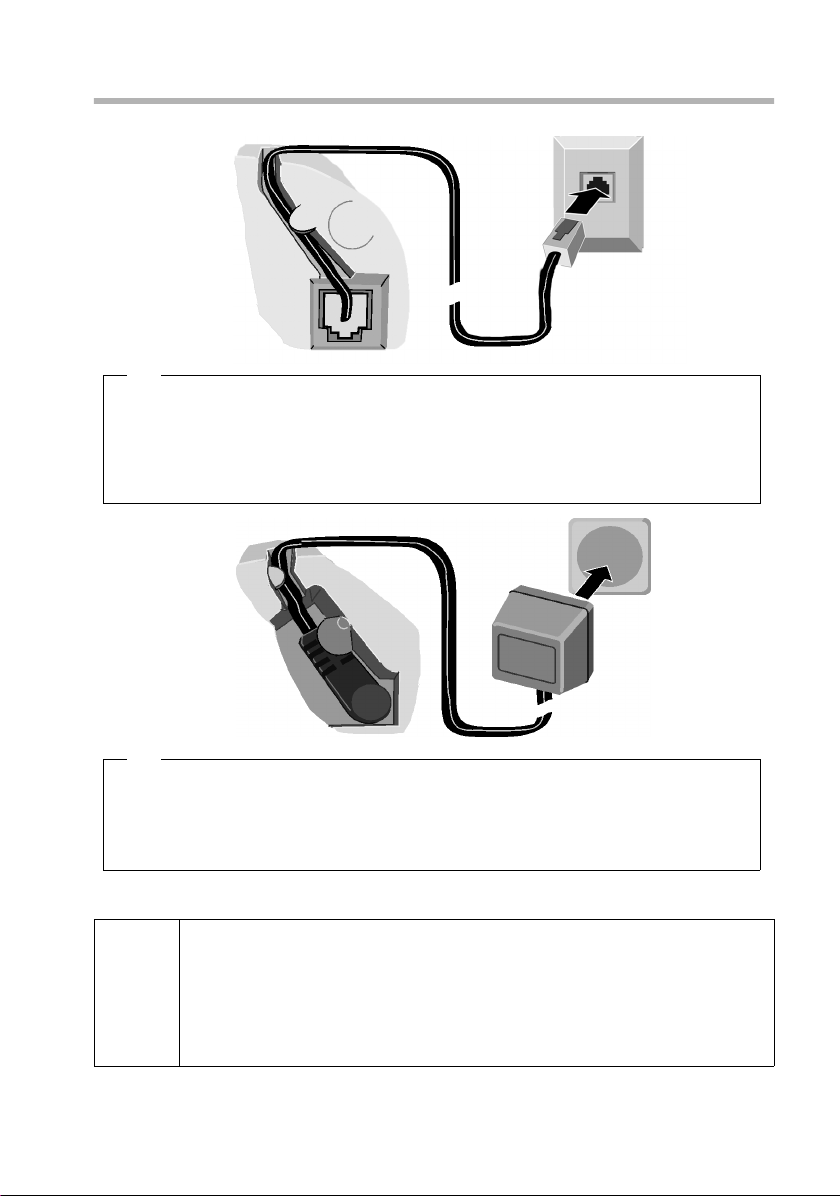
Basisstation aansluiten
Telefoon in gebruik nemen
ISDNaansluiting
ISDN-kabel
Onderzijde van
het basisstation
(uitvergroot)
Snoergeleider
1.
Tel efo ons tek ker
met
1.
◆ Steek een van de uiteinden van de ISDN-kabel in de aansluiting tot de kabel
vastklikt.
◆ Leid de kabel door de snoergeleider.
◆ Steek het andere uiteinde van de ISDN-kabel in het ISDN-aansluitpunt
van het basisstation.
Stopcontact
Snoergeleider
Onderzijde van
het basisstation
(uitvergroot)
2.
Netvoedingsadapter met
voedingskabel
2.
◆ Steek de kleine stekker van de voedingskabel in de aansluiting van het
basisstation.
◆ Leid de kabel door de snoergeleider.
◆ Steek de stekker van de voedingsadapter in het stopcontact.
Om ervoor te zorgen dat uw toestel altijd gereed is voor gebruik, dient de
voedingsadapter altijd aangesloten te zijn.
i
Het basisstation en de aangemelde handsets kunnen niet worden
gebruikt wanneer de stroom uitvalt. Alle instellingen en opgeslagen
vermeldingen (berichten, telefoonboekvermeldingen, enzovoort) gaan
echter niet verloren.
7
Page 11
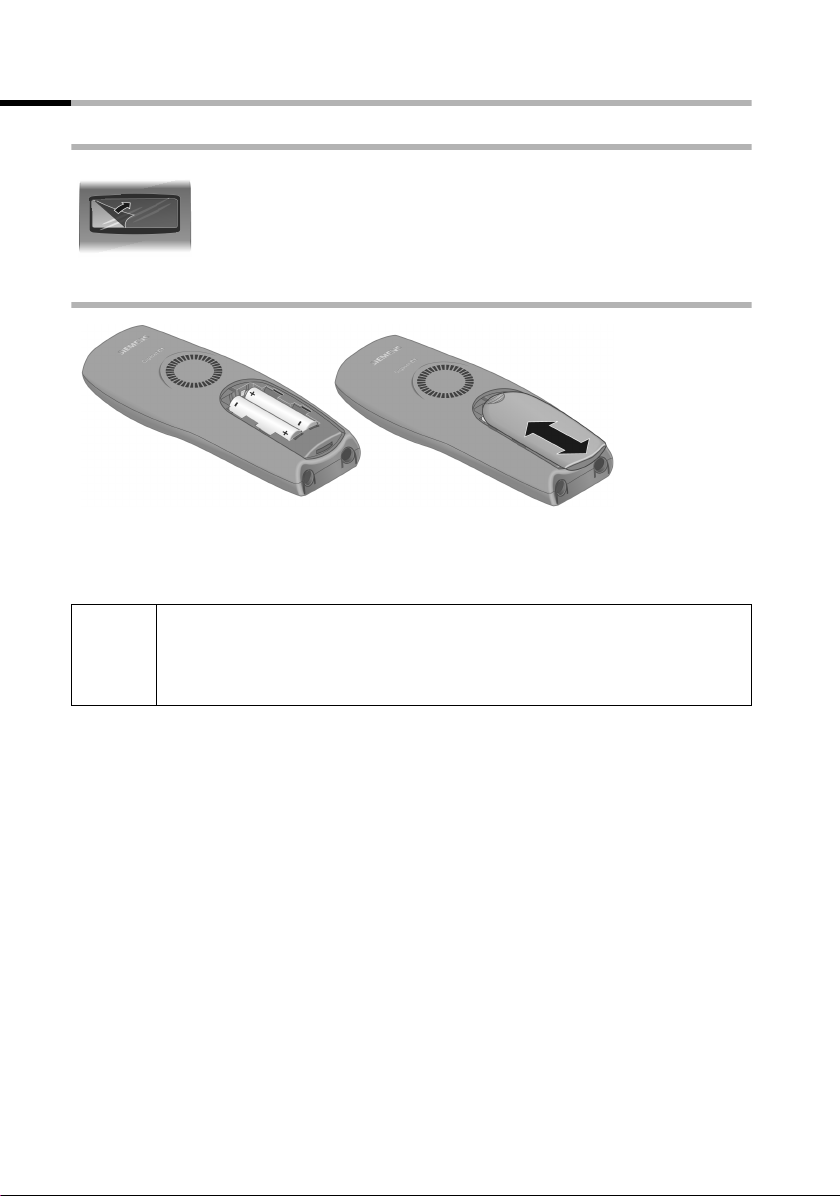
Telefoon in gebruik nemen
Handset in gebruik nemen
Beschermfolie verwijderen
Om het display te beschermen, is er een folie aangebracht.
U kunt deze folie nu verwijderen
Batterijen plaatsen
◆ Plaats de batterijen met de polen in de juiste richting (zie linkerafbeelding).
◆ Klepje ongeveer 3 mm naar beneden verschoven plaatsen en naar boven
schuiven totdat het vastklikt.
Gebruik uitsluitend de oplaadbare batterijen die door Siemens op
W
pagina 96 worden aanbevolen! Gebruik in geen geval gewone (nietoplaadbare) batterijen of een ander batterijtype, want deze kunnen
schade aan de gezondheid en materiële schade veroorzaken.
8
Page 12
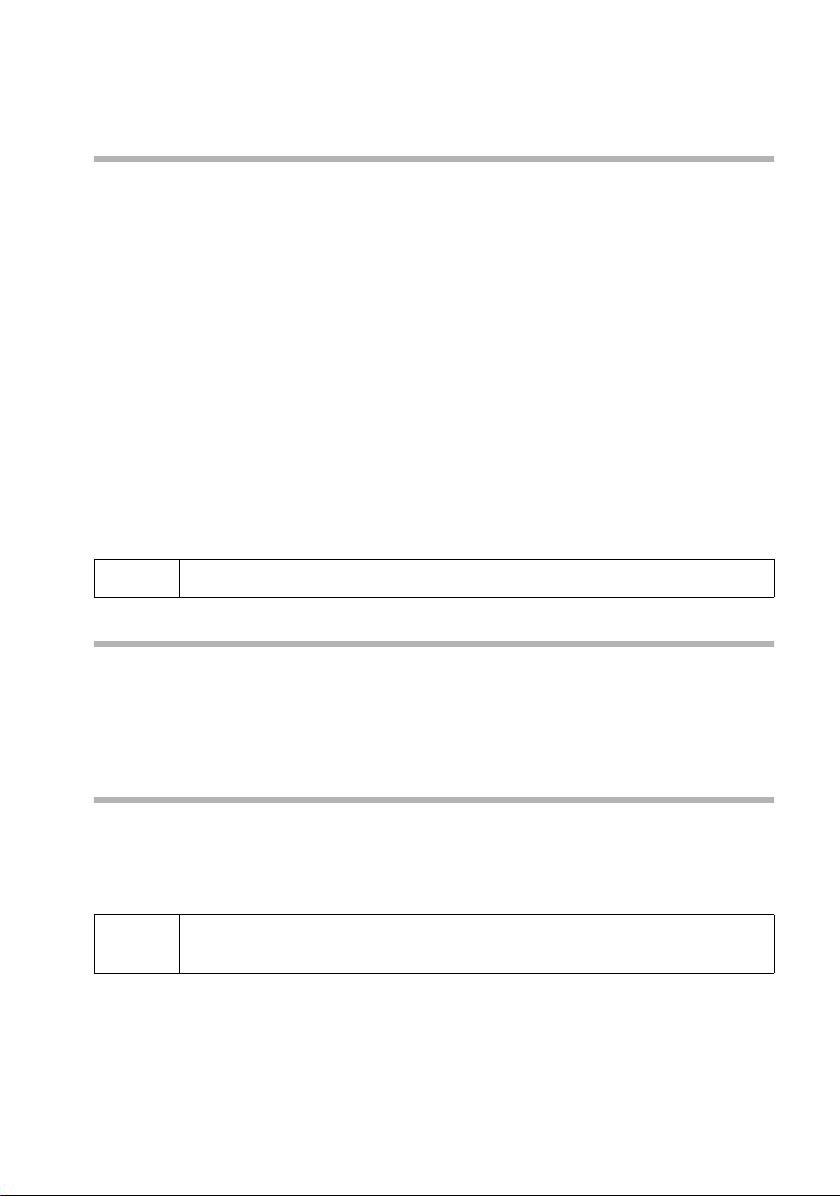
Telefoon in gebruik nemen
Batterijcompartiment openen
Druk op het geribbelde deel van het klepje en schuif het klepje naar beneden.
Handset aanmelden en batterijen opladen
Wanneer u de handset in het basisstation plaatst, meldt deze zich automatisch bij het
basisstation aan. Ga stapsgewijs te werk:
1. Plaats de uitgeschakelde handset met het display naar boven in het basisstation.
2. Wacht tot de handset zich automatisch bij het basisstation heeft aangemeld
(pagina 82): Deze procedure duurt ongeveer een minuut. Op het display staat "Tijd
niet ingesteld". De handset wordt het interne nummer 11 toegewezen (dit is het
eerste geldige nummer voor handsets) en de interne naam Intern 11 verschijnt op
het display. U kunt de naam van de handset wijzigen (pagina 74).
Als de automatische aanmelding wordt onderbroken, meldt u de handset
handmatig aan zoals vanaf pagina 82 is beschreven. Voor meer informatie kunt u de
tabel met de belangrijkste vragen en antwoorden raadplegen (pagina 93).
De batterijen zijn bij levering niet geladen. Laat de handset daarom vervolgens in het
basisstation staan om de batterijen op te laden. Wanneer de batterijen worden
opgeladen, knippert het batterijsymbool
= batterijen (bijna) leeg V batterijen
e batterijen
1
/
opgeladen U batterijen vol
3
V rechtsboven op het display.
2
/3 opgeladen
i
Hoe u meerdere handsets kunt aanmelden, leest u op pagina 82.
Opmerking
Uw toestel is nu klaar voor gebruik. Bij de Gigaset CX150isdn is ook het
antwoordapparaat met de standaard meldtekst ingeschakeld. Voor een juiste
tijdweergave van de oproepen en eventueel berichten dient u datum en tijd nog in te
stellen. Afhankelijk van de netwerkaanbieder worden datum en tijd ook bij de eerste
uitgaande oproep automatisch door het telefoonnet overgenomen.
Handset in-/uitschakelen
Om de handset in te schakelen, houdt u de verbreektoets a lang ingedrukt. U hoort
een bevestigingssignaal (oplopende reeks tonen).
Om de handset uit te schakelen, houdt u de verbreektoets a in de ruststand opnieuw
lang ingedrukt (bevestigingssignaal).
i
Als u de uitgeschakelde handset in het basisstation of in de lader plaatst,
wordt de handset automatisch ingeschakeld.
9
Page 13
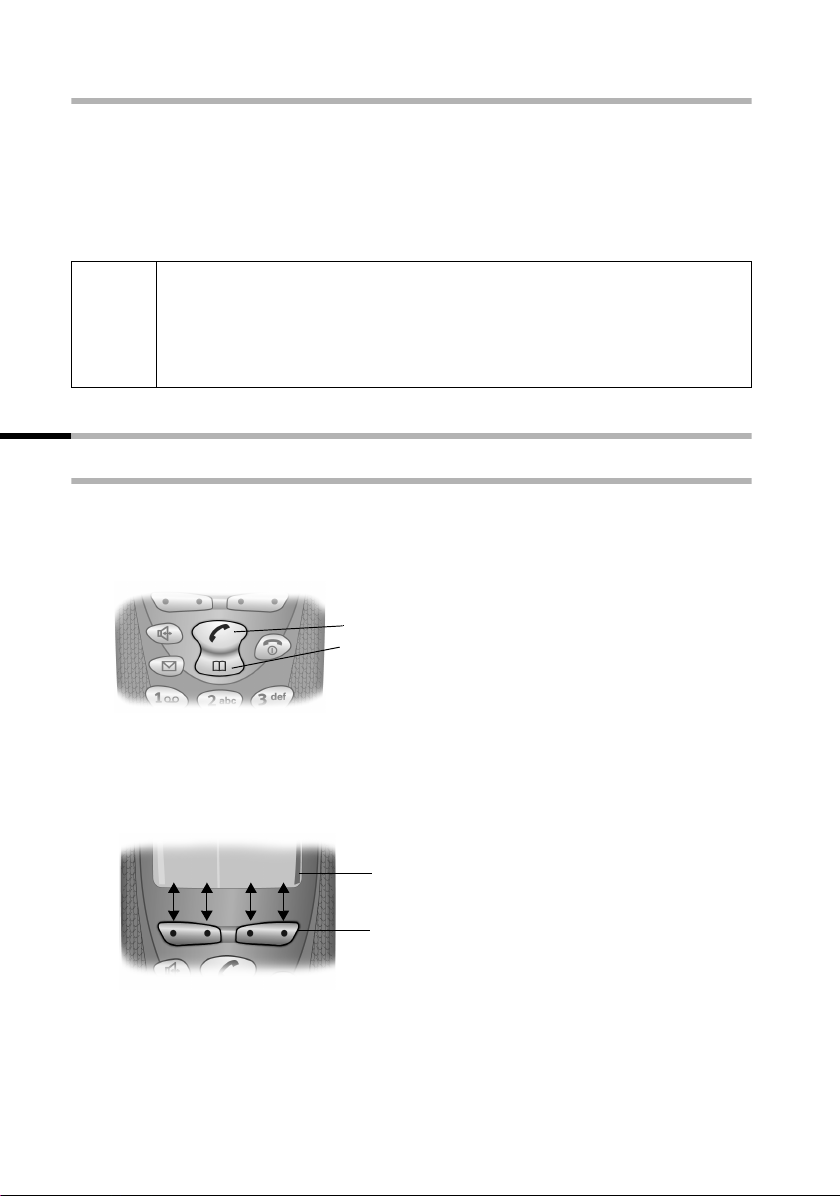
Telefoon in gebruik nemen
Toetsblokkering in-/uitschakelen
U kunt de toetsen van uw handset "blokkeren", bijvoorbeeld als u de handset
meeneemt. Onwillekeurig drukken op de toetsen wordt dan genegeerd.
Druk lang op de hekje-toets R. U hoort een bevestigingssignaal en op het display
verschijnt het symbool Ø.
Om de toetsblokkering in of uit te schakelen, drukt u nogmaals lang op R . U hoort
dan opnieuw een bevestigingssignaal.
◆ De toetsblokkering wordt automatisch uitgeschakeld als u wordt
gebeld. Nadat het gesprek is beëindigd, wordt deze weer
i
ingeschakeld.
◆ Bij ingeschakelde toetsblokkering kunnen ook geen alarmnummers
worden gekozen.
Bediening van de handset en menustructuur
Speciale toetsen
Verbindings-/telefoonboektoets:
De verbindings-/telefoonboektoets c is een kanteltoets met twee functies. Als u op de
bovenste helft van deze toets drukt, wordt een gesprek ingeleid. Als u op de onderste
helft drukt, wordt het telefoonboek geopend.
Kanteltoets:
Bovenste helft van de toets = verbindingstoets
Onderste helft van de toets = telefoonboektoets
Displaytoetsen
Displaytoetsen zijn de horizontale kanteltoetsen direct onder het display. De functie
van deze toetsen is afhankelijk van de situatie. De huidige functie wordt direct boven de
toetsen op het display weergegeven.
Voorbeeld:
MENU
vuÛ
Functies van de displaytoetsen (afhankelijk van
de situatie)
Displaytoetsen
10
Page 14
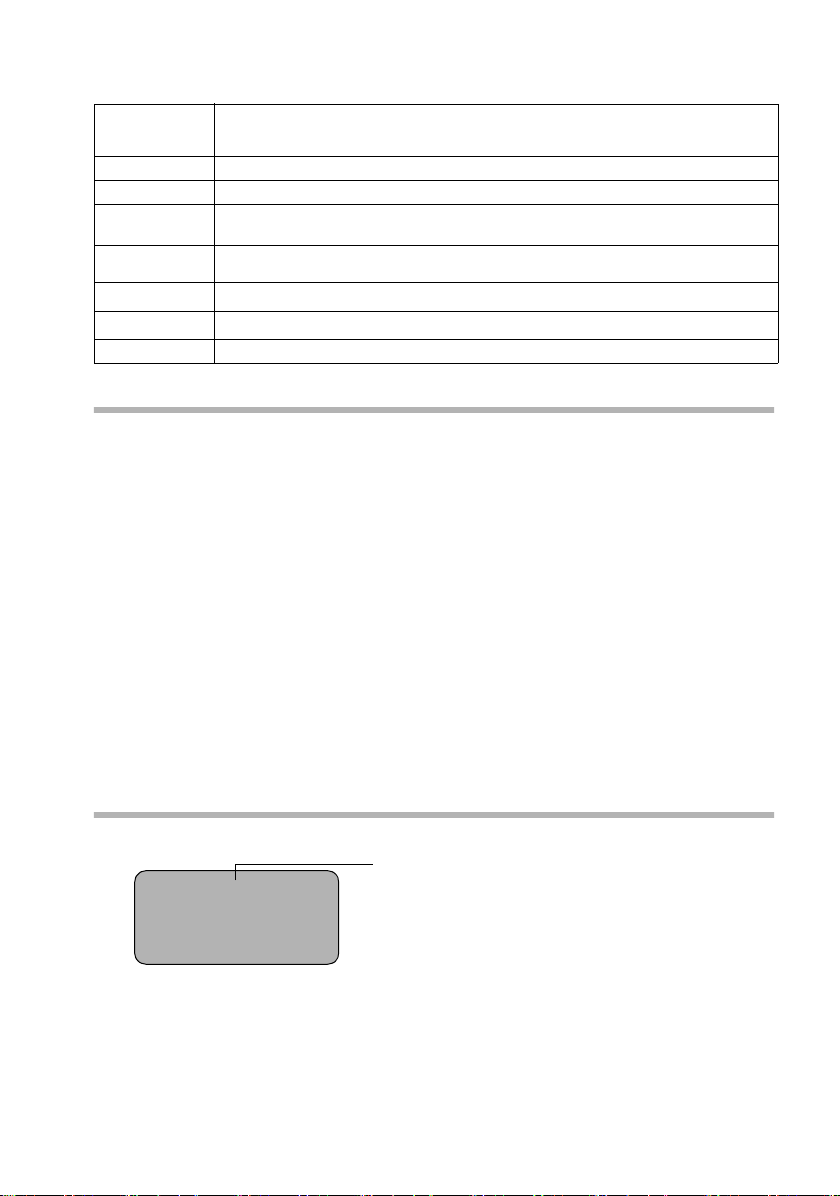
Telefoon in gebruik nemen
De verschillende aanduidingen hebben de volgende betekenis:
Display-
Betekenis bij druk op de toets
symbool
Þ
OK
MENU
INT
ts
uv
Û
Toets nummerherhaling: de lijst van de laatste 10 telefoonnummers openen.
OK-toets: menufunctie bevestigen of invoer bevestigen en opslaan.
Menutoets: in de ruststand het hoofdmenu openen.
Bij het telefoneren een menu openen (afhankelijk van de situatie).
Interntoets: intern kiezen om gesprekken met andere handsets te voeren die op
hetzelfde basisstation zijn aangemeld.
Naar boven of beneden bladeren.
Cursor naar links of rechts verplaatsen.
Wistoets: invoer per teken van rechts naar links wissen.
Onjuiste invoer corrigeren
Na een correcte invoer hoort u een bevestigingssignaal (oplopende reeks tonen), bij
een onjuiste invoer een foutsignaal (dalende reeks tonen). U kunt de invoer herhalen.
Als u bij de invoer van cijfers of tekst onjuiste tekens heeft ingevoerd, kunt u deze als
volgt corrigeren:
Tekens met Û links van de cursor wissen
Om een telefoonnummer of tekst te corrigeren, plaatst u de cursor met de
displaytoetsen
displaytoets Û. Het teken wordt gewist. Voer nu het juiste teken in.
Teken links van de cursor invoegen.
Als u een teken bent vergeten, gaat u met behulp van de displaytoetsen uv naar
de plaats waar het teken moet worden ingevoegd en voert u het teken in.
Teken overschrijven
Bij het invoeren van datum en tijd is het aantal cijfers vooraf gedefinieerd en het veld al
ingevuld. Plaats de cursor met behulp van de displaytoetsen
wilt wijzigen en overschrijf dit.
uv achter het verkeerde teken. Druk vervolgens op de
uv op het cijfer dat u
Ruststand
Display in de ruststand (voorbeeld)
×V
12:50
12.04.03
INT Þ MENU
Alleen bij CX150isdn: antwoordapparaat
ingeschakeld
11
Page 15
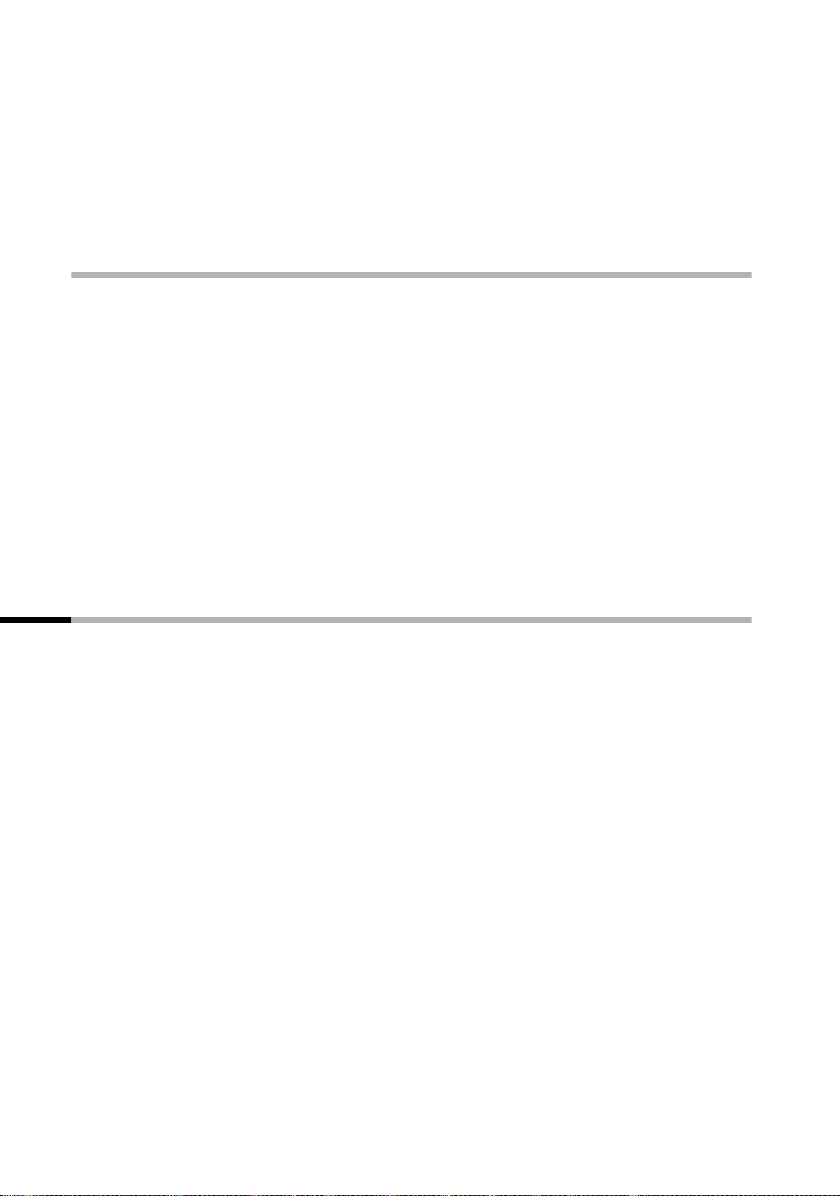
Telefoon in gebruik nemen
Vanaf een willekeurige menupositie terugkeren naar de ruststand:
◆ Verbreektoets a ongeveer één seconde indrukken of
◆ Geen toetsen indrukken: na 2 minuten schakelt het display automatisch naar de
ruststand.
Wijzigingen die u niet door indrukken van
niet doorgevoerd.
OK heeft bevestigd of opgeslagen, worden
Kennismaking met menu’s aan de hand van een voorbeeld "Volume handsfree instellen"
1. MENU Displaytoets indrukken. Het menu wordt geopend.
2.
s
3. OK Met de displaytoets bevestigen.
4.
s
5. OK Met de displaytoets bevestigen.
6. uv Linker of rechter displaytoets indrukken om het gewenste volume (1÷5) te
7. OK Displaytoets indrukken om de instelling op te slaan.
8.
a
Displaytoets zo vaak indrukken tot op het display Geluidsinstellingen
wordt weergegeven.
Displaytoets zo vaak indrukken tot op het display Volume Handsfree
wordt weergegeven.
selecteren.
Verbreektoets lang indrukken om terug te gaan naar de ruststand.
Basisstation in gebruik nemen
Om het toestel te kunnen gebruiken, dient u nog enkele opties in te stellen:
◆ Datum en tijd voor zover niet overgenomen van het telefoonnet (pagina 14)
◆ Op de CX150isdn: antwoordapparaat 1...3 tonen/verbergen (pagina 65)
◆ MSN’s van uw aansluiting bepalen/invoeren (pagina 75)
◆ Toesteltype voor de aangesloten toestellen instellen (pagina 90)
◆ Ontvangst-MSN instellen (pagina 76)
◆ Netlijncode (bij gebruik van een telefooncentrale, pagina 91)
De instellingen kunt u met de meegeleverde handset C1, maar ook met andere handsets
invoeren.
In deze gebruiksaanwijzing is de bediening met de handset C1 beschreven.
12
Page 16

Telefoon in gebruik nemen
MSN-nummers
MSN = Multiple Subscriber Number ofwel meerdere telefoonnummers. U kunt voor een
ISDN-aansluiting maximaal tien telefoonnummers aanvragen. Een MSN-nummer is een
aan u toegewezen telefoonnummer.
U bepaalt zelf hoe uw toestel het MSN-nummer gebruikt. Daarbij wordt onderscheid
gemaakt tussen:
◆ MSN-nummers voor ontvangst: telefoonnummers waarop u kunt worden gebeld.
U kunt MSN-nummers voor ontvangst toewijzen aan de interne deelnemers
(toestellen). Inkomende oproepen worden naar de toestellen verzonden waaraan
de desbetreffende MSN is toegewezen. Toestellen zijn niet alleen telefoons, maar
bijvoorbeeld ook antwoordapparaten.
◆ MSN-nummers voor verzending: telefoonnummers die worden gebruikt voor
uitgaande oproepen. Voor het gebruik van deze nummers krijgt u een factuur van
de netwerk-provider. U kunt aan elke interne deelnemer een vast MSN-nummer
toewijzen.
Interne deelnemers kunnen zijn:
◆ Handsets, waaraan u de interne telefoonnummers 11 tot en met 16 kunt
toekennen.
◆ Datamodules (pagina 90), waaraan u de interne telefoonnummers 41 tot en met
46 kunt toekennen.
◆ Het geïntegreerde antwoordapparaat (op CX150isdn), waaraan de interne
telefoonnummers 91 tot en met 93 zijn toegekend.
Voorbeeld van de toekenning van MSN’s:
U heeft vier MSN’s opgegeven, twee voor zakelijk gebruik (MSN1, MSN2) en twee voor
privé-doeleinden (MSN3, MSN4). Op een basisstation zijn vier handsets aangesloten.
Twee handsets (Intern 11 en 12) en het antwoordapparaat Intern 91 moeten voor
zakelijke toepassing, twee handsets (Intern 13 en 14) en het antwoordapparaat Intern
92 moeten voor privé-doeleinden worden gebruikt.
Interne deelnemer Gebruik Ontvangst-MSN Zend-MSN
Handsets Intern 11 , 12 zakelijk
Antwoordapparaat Intern 91
Handset Intern 13 privé MSN3 MSN3
Handset Intern 14 MSN4 MSN4
Antwoordapparaat Intern 92
MSN1, MSN2 MSN1
MSN1, MSN2 ---
MSN3, MSN4 ---
13
Page 17
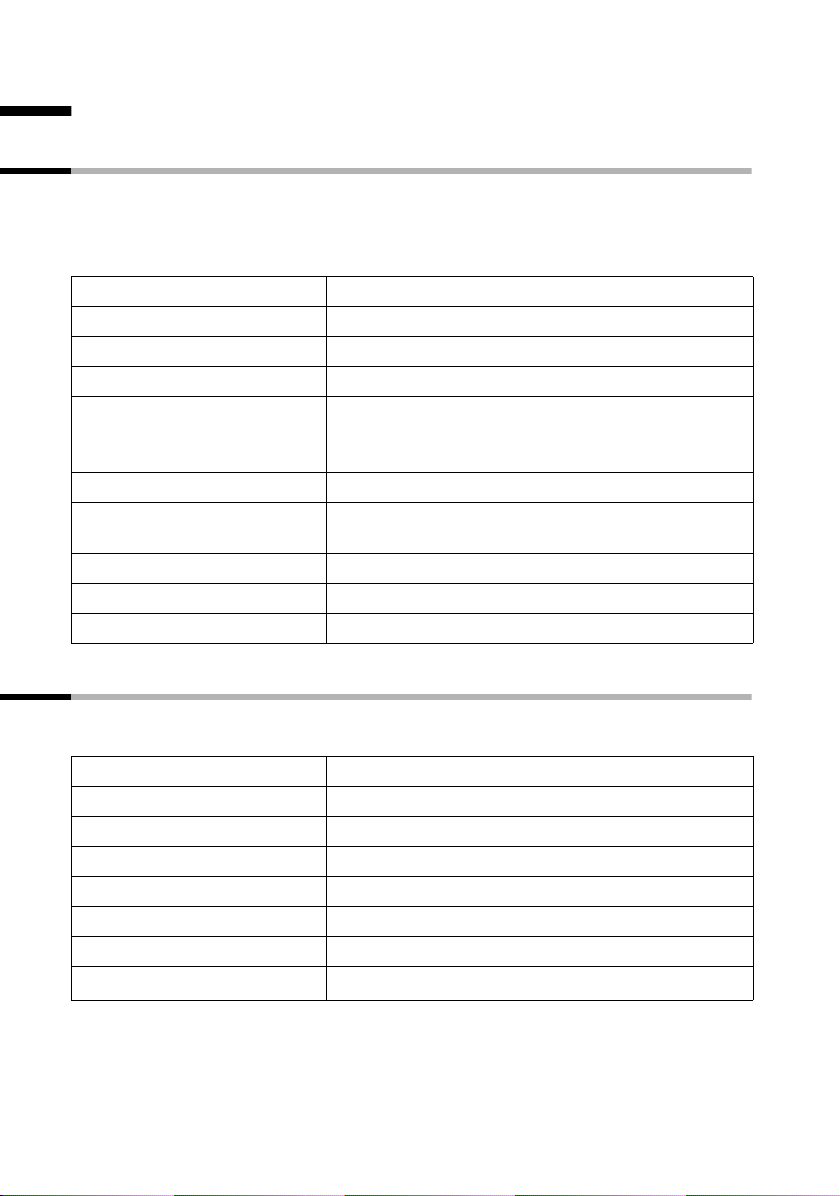
Tijdfuncties
Tijdfuncties
Datum en tijd instellen
De datum- en tijdsinstelling is nodig om correct te kunnen aangeven wanneer oproepen
zijn binnengekomen.
Datum en tijd worden tijdens de eerste keer telefoneren met het toestel door de
telefooncentrale doorgegeven. U kunt datum en tijd echter ook op de handset instellen:
MENU
s Afspraak/klok OK
s Datum/tijd OK
~OK
~OK
sOK
a
Menu openen.
Selecteren en bevestigen.
Selecteren en bevestigen.
Datum invoeren:
Dag/maand/jaar invoeren en bevestigen.
Voorbeeld: voor 20.05.2003 voert u
2QQ5QI in.
Tijd instellen:
Uren/minuten invoeren en bevestigen. Voorbeeld:
Voor 9:35 uur voert u
Alleen bij ingestelde 12-uursweergave:
Daghelft selecteren en bevestigen.
Lang indrukken (terug naar ruststand).
QOI5 in.
Tijdmodus wijzigen
Voor de tijd kunt u tussen 12-uurs- en 24-uursweergave (bij levering) kiezen (AM = 1e
daghelft; PM= 2e daghelft).
MENU
s Afspraak/klok OK
s Tijdmodus OK
óf
s 12u OK
óf
24u OK
a
14
Menu openen.
Selecteren en bevestigen.
Selecteren en bevestigen.
Selecteren en bevestigen (‰ = ingeschakeld).
Bevestigen (‰ = ingeschakeld).
Lang indrukken (terug naar ruststand).
Page 18
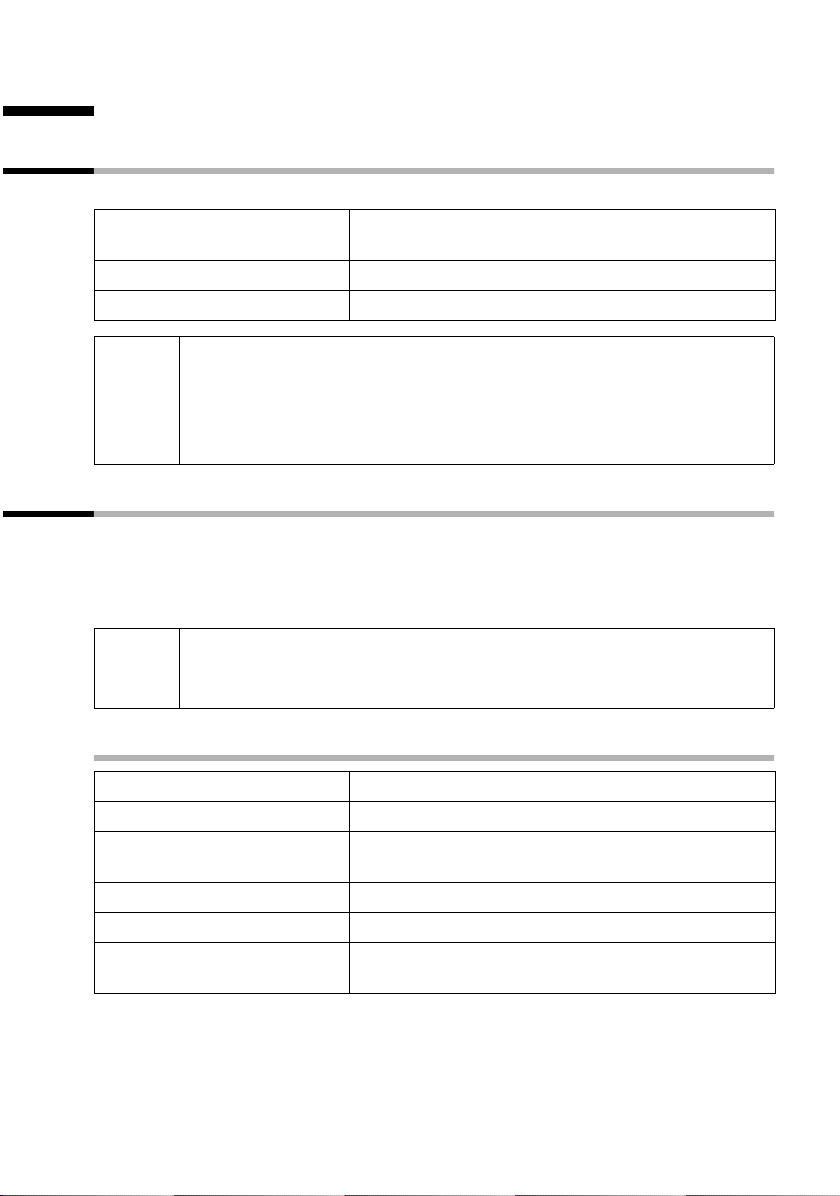
Tel efo neren
Telefoneren
Extern telefoneren en gesprek beëindigen
Externe oproepen zijn oproepen via het openbare telefoonnet.
~c
a
◆ U kunt ook eerst de verbindingstoets c indrukken (u hoort een
kiestoon) en dan het telefoonnummer invoeren.
i
◆ Met de verbreektoets a breekt u het kiezen af.
◆ U kunt het gesprek ook beëindigen door de handset in het
basisstation te plaatsen.
Intern telefoneren
Interne oproepen zijn gesprekken met andere handsets die bij hetzelfde basisstation zijn
aangemeld. Interne gesprekken zijn gratis.
U kunt ook een bepaalde handset of alle overige aangemelde interne deelnemers
tegelijk oproepen ("Groepsoproep").
Telefoonnummer invoeren en verbindingstoets
indrukken. Het telefoonnummer wordt gekozen.
Gesprek beëindigen:
Verbreektoets indrukken.
Indien u tijdens een intern gesprek of groepsoproep een externe oproep
i
ontvangt, wordt de groepsoproep niet onderbroken. U hoort dan een
aankloptoon.
Een bepaalde handset bellen
INT
óf
~
óf
MENU
s Intern 11 OK
Intern kiezen openen.
Nummer van de gewenste interne deelnemer
invoeren.
Menu openen.
Gewenste interne nummer selecteren en
bevestigen, bijv. Intern 11 .
15
Page 19
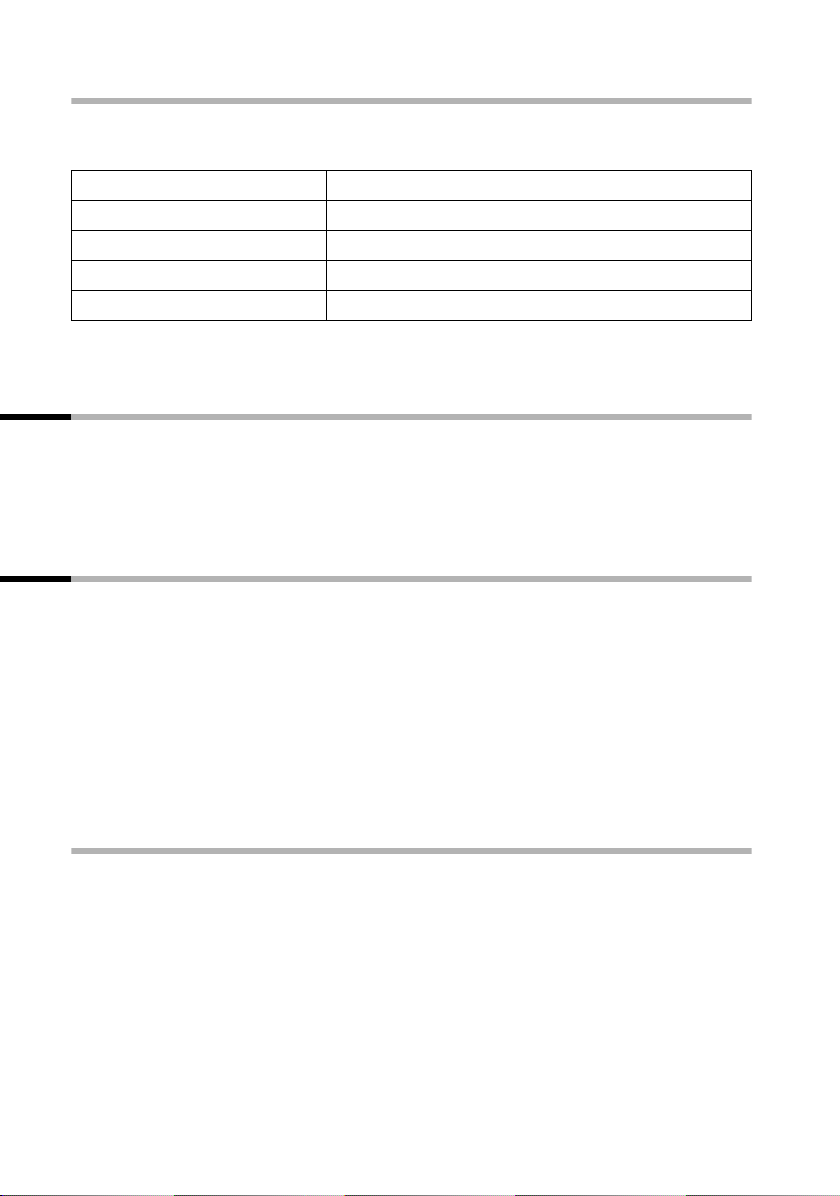
Tel efo neren
Groepsoproep aan alle interne deelnemers starten
U kunt vanaf elke handset een groepsoproep naar alle overige aangemelde interne
deelnemers starten.
INT
P
óf
MENU
Aan allen
Er wordt een verbinding tot stand gebracht met de eerste interne deelnemer die
opneemt.
Interne oproep starten.
Sterretje-toets indrukken.
Menu openen.
Selecteren en bevestigen
Oproep aannemen
Uw handset gaat over, de oproep wordt op het display weergegeven en de handsfree-
d knippert. Druk op de verbindingstoets c of de handsfree-toets d om de
toets
oproep te beantwoorden. Als de handset op het basis-/laadstation staat en de functie
Automatisch opnemen is ingeschakeld (pagina 85), hoeft u de handset slechts uit het
basis-/laadstation te nemen om de oproep te beantwoorden.
NummerWeergave onderdrukken (CLIR)
Voorwaarde: de functie "NummerWeergave onderdrukken" wordt door uw
netwerkaanbieder ondersteund.
Bij levering wordt uw telefoonnummer bij de beller weergegeven (CLIP – bij uitgaande
verbindingen) resp. het telefoonnummer van de beller op uw handset weergegeven
(COLP – bij inkomende verbindingen).
U kunt de NummerWeergave onderdrukken (CLIR – bij uitgaande verbindingen/ COLR –
bij inkomende verbindingen). Daarbij zijn CLIP/CLIR aan COLP/COLR gekoppeld: als u de
NummerWeergave onderdrukt, worden beide – CLIR en COLR – geactiveerd.
Een toelichting op de gebruikte afkortingen vindt u in de verklarende woordenlijst op
pagina 109.
Zien wie er belt (NummerWeergave - CLIP)
Bij een oproep wordt het telefoonnummer of de naam van de beller op het display
weergegeven.
Voorwaarde: het telefoonnummer van de beller wordt meegestuurd.
Display-weergave bij CLIP
Bij de NummerWeergave wordt het telefoonnummer van de beller op het display
weergegeven. Als u voor dit nummer een vermelding in uw telefoonboek heeft
opgeslagen, wordt in plaats van het telefoonnummer de telefoonboekvermelding, bijv.
"Anna", weergegeven
16
Page 20
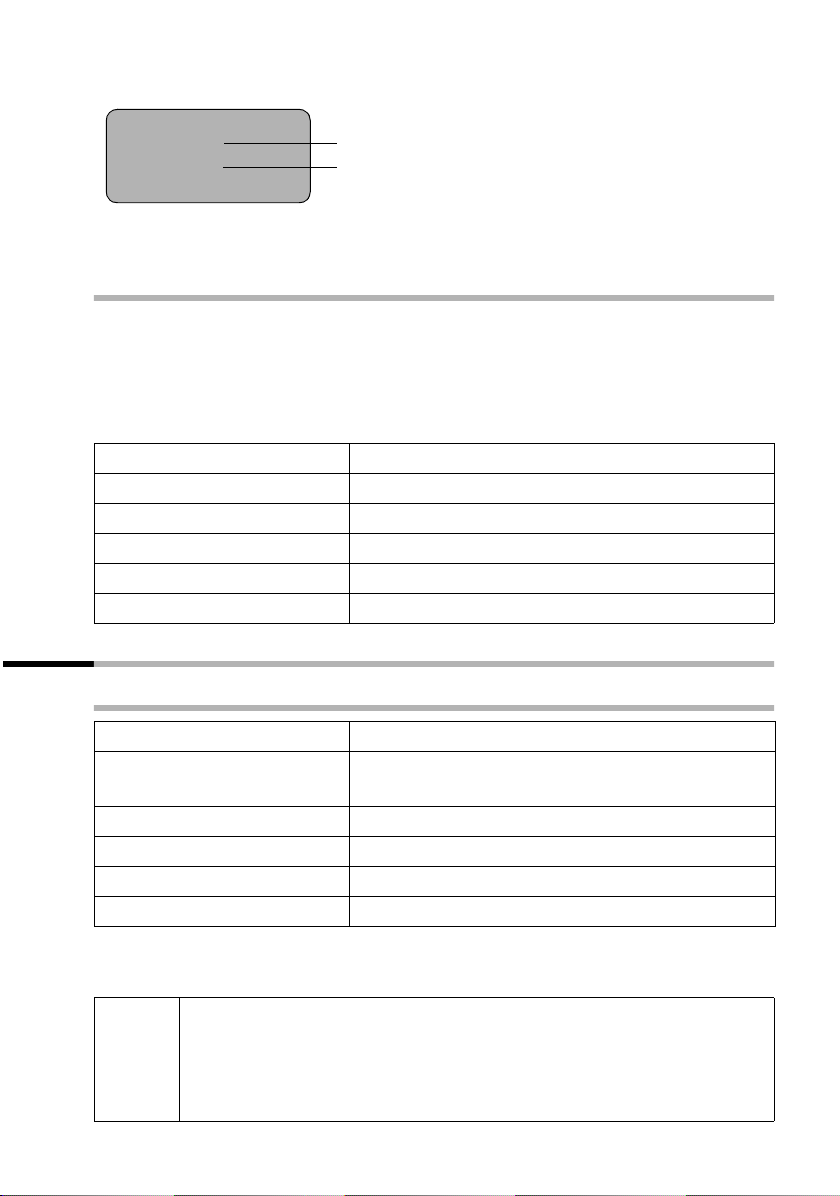
Tel efo neren
U
1234567890
voor privé
MENU
Op het display wordt Ruf von Unbekannt getoond als het telefoonnummer van de
beller niet wordt meegestuurd.
Telefoonnummer of "Anna"
Ontvangst-MSN dat wordt gebeld
NummerWeergave onderdrukken
U wilt niet dat uw gesprekspartner uw telefoonnummer te zien krijgt. Hiertoe kunt u het
versturen van uw eigen nummer onderdrukken. U kunt dit doen voor de eerstvolgende
oproep of voor alle toekomstige oproepen.
NummerWeergave permanent onderdukken of toestaan.
Bij levering is Anonieme oproep
niet geactiveerd.
MENU
s Instell. basis OK
s Instellingen OK
s ISDN-instell. OK
s Anonieme oproep OK
a
Menu openen.
Selecteren en bevestigen.
Selecteren en bevestigen.
Selecteren en bevestigen.
Selecteren en bevestigen (‰ = ingeschakeld).
Lang indrukken (terug naar ruststand).
Handsfree telefoneren
Handsfree telefoneren in-/uitschakelen
Inschakelen tijdens kiezen:
~ d
d
c
Wanneer u handsfree uitschakelt, wordt de handmatige bediening ingeschakeld en
voert u het gesprek verder met de handset.
◆ Als u de handset tijdens een gesprek in het basisstation wilt zetten,
houdt u de handsfree-toets d ingedrukt terwijl u de handset op het
i
basisstation zet.
◆ Licht uw gesprekspartner in voordat u de functie handsfree
telefoneren gebruikt.
Telefoonnummer invoeren en handsfree-toets (in
plaats van verbindingstoets
Tijdens een gesprek inschakelen:
Handsfree-toets indrukken.
Handsfree telefoneren uitschakelen:
De bovenste helft van de toets indrukken.
c) indrukken.
17
Page 21
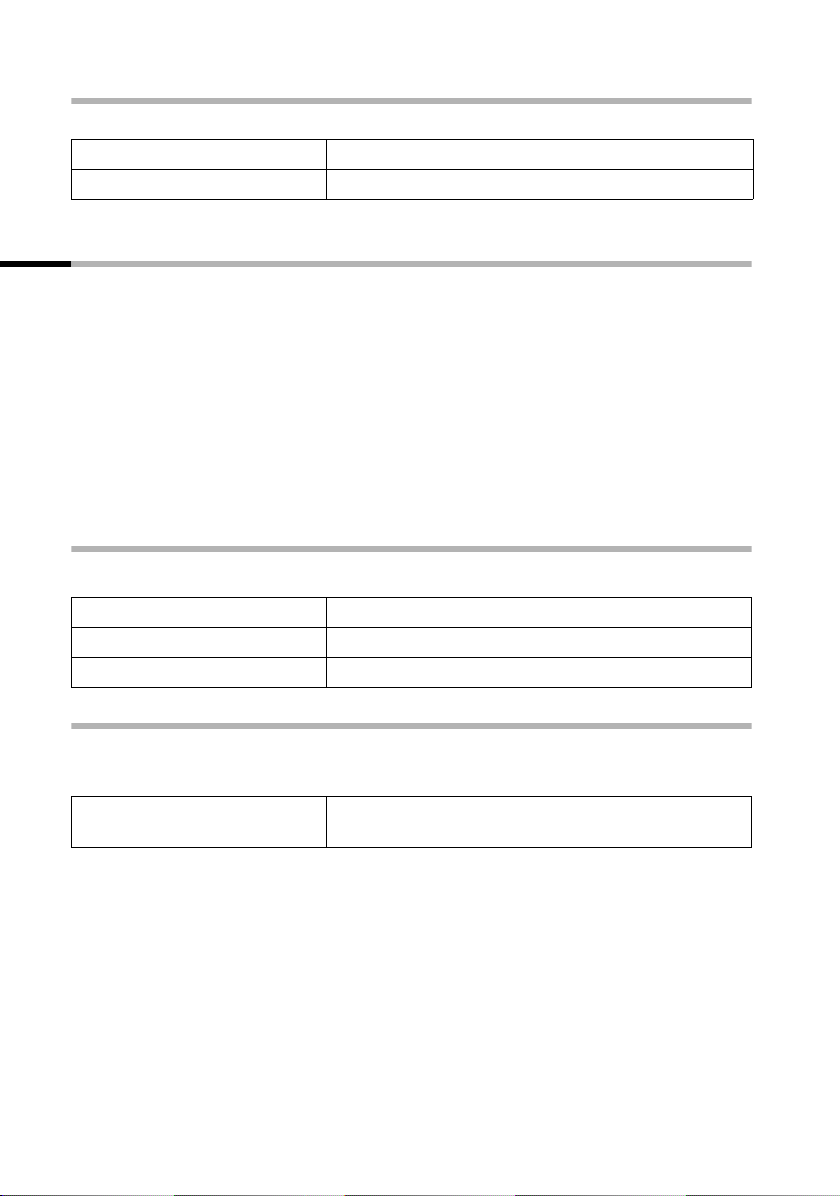
Tel efo neren
Volume regelen tijdens het handsfree telefoneren
U voert een gesprek, handsfree spreken d is ingeschakeld.
d
uvOK
Handsfree-toets nogmaals indrukken.
Het volume zachter of harder zetten en bevestigen.
Automatisch terugbellen in gesprek (CCBS) / bij geen gehoor (CCNR)
Voorwaarde: de telefooncentrale ondersteunt deze functie*.
Terugbellen bij in gesprek – CCBS (Completition of calls to busy subscriber)
De door u gebelde deelnemer is in gesprek. Als u de functie "Terugbellen bij in gesprek"
inschakelt, hoeft u de deelnemer niet telkens opnieuw te bellen.
Terugbellen bij geen gehoor – CCNR (Completition of calls no reply)
Wanneer de door u gebelde deelnemer niet opneemt, kunt u de functie "Terugbellen bij
geen gehoor" inschakelen: zodra de desbetreffende deelnemer een telefoongesprek
voert en ophangt, wordt de deelnemer automatisch teruggebeld. De opdracht om terug
te be lle n wo rd t na ongeve er twee uur (af hanke li jk van de tele foo nc entra le) auto ma tis ch
geannuleerd.
Terugbellen inschakelen
De door u gebelde deelnemer is in gesprek of neemt niet op.
MENU
TERUGB. OK
Menu openen.
Displaytoets indrukken.
Bevestiging van de telefooncentrale afwachten.
Terugbellen aannemen
De handset gaat over met een bijzonder belsignaal en het display toont het inkomende
telefoonnummer.
c
Verbindingstoets indrukken.
De verbinding wordt tot stand gebracht.
*Informeer bij uw netwerk-provider naar de actuele status
18
Page 22
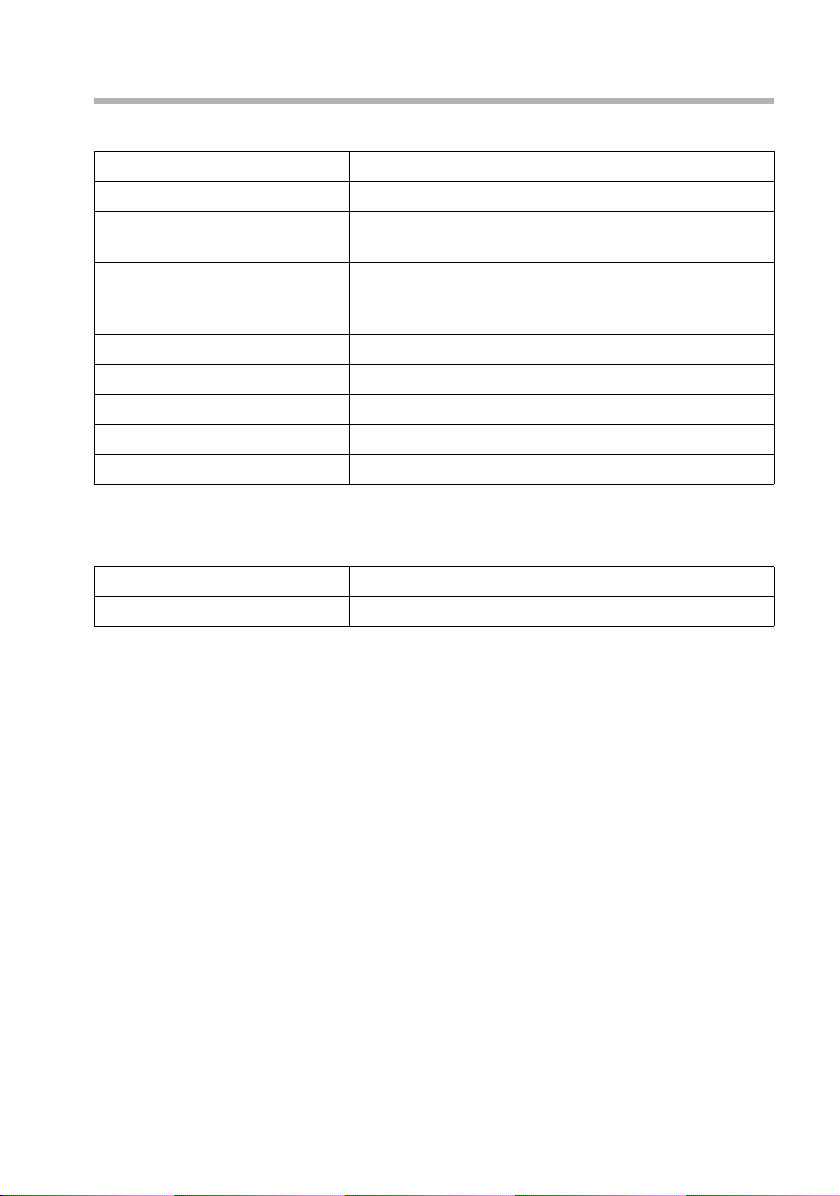
Terugbellen controleren en wissen
Terugbellen controleren of wissen voordat u wordt teruggebeld:
Tel efo neren
MENU
s Instell. basis OK
s Status OK
s Terugbellen OK
MENU
óf
s Terug OK
óf
Wissen OK
Terugbellen wissen wanneer u wordt teruggebeld:
De handset gaat over en het terugbelnummer wordt weergegeven op het display.
MENU
Wissen OK
Menu openen.
Selecteren en bevestigen.
Selecteren en bevestigen. De statuslijst wordt
weergegeven (‰ = ingeschakeld).
Selecteren en bevestigen. Het huidige
terugbelnummer wordt op het display
weergegeven.
Submenu openen.
Controleren:
Bevestigen.
Wissen:
Bevestigen. Het terugbellen wordt gewist.
Menu openen.
Bevestigen. Het terugbellen wordt gewist.
19
Page 23
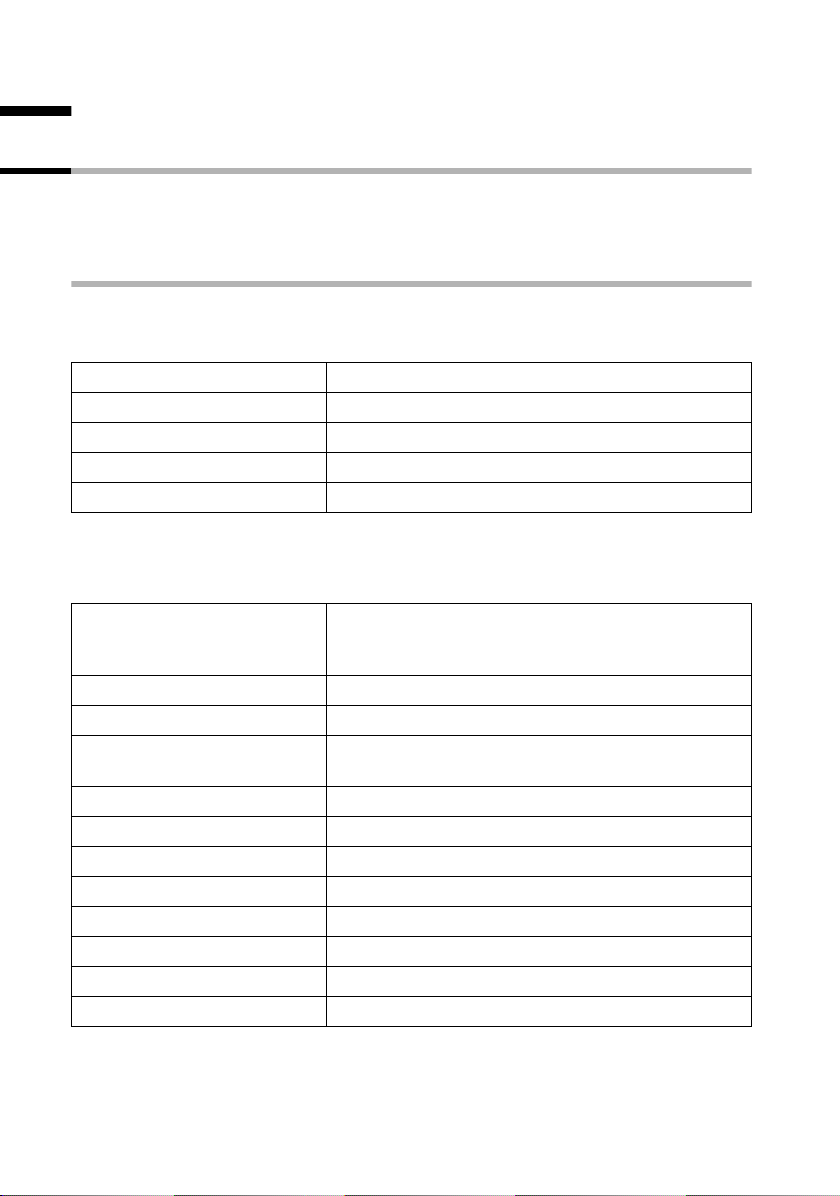
Functies tijdens een gesprek
Functies tijdens een gesprek
Telefoneren met meedere deelnemers
Als u met meerdere deelnemers wilt telefoneren, moet u eerst ruggespraak starten.
Vervolgens kunt u schakelen tussen de deelnemers ("Wisselgesprek", pagina 22) of het
gesprek met alle deelnemers tegelijk voortzetten ("Conferentieschakeling", pagina 22).
Externe ruggespraak
U wilt tijdens een extern of intern gesprek een andere externe deelnemer bellen.
Externe ruggespraak starten:
óf
MENU
Ruggespraak OK
óf
S
De verbinding met de eerste deelnemer wordt nu in de ISDN-centrale in de wachtstand
gezet.
Verbinding met de tweede externe deelnemer tot stand brengen:
~
MENU
Ter ug OK
óf
ts
óf
MENU
s Conferentie OK
óf
Menu openen.
Selecteren en bevestigen.
R-toets indrukken.
Telefoonnummer van tweede deelnemer invoeren.
U kunt het nummer ook selecteren in het
telefoonboek of een andere lijst (pagina 26).
Tweede externe deelnemer is in gesprek:
Menu openen.
Bevestigen om terug te keren naar de eerste
deelnemer.
Tweede externe deelnemer neemt op:
Wisselgesprek (pagina 22):
Tussen gespreksdeelnemers wisselen.
Conferentie (pagina 22):
Menu openen.
Selecteren en bevestigen.
Gesprek doorverbinden (pagina 23).
20
Page 24
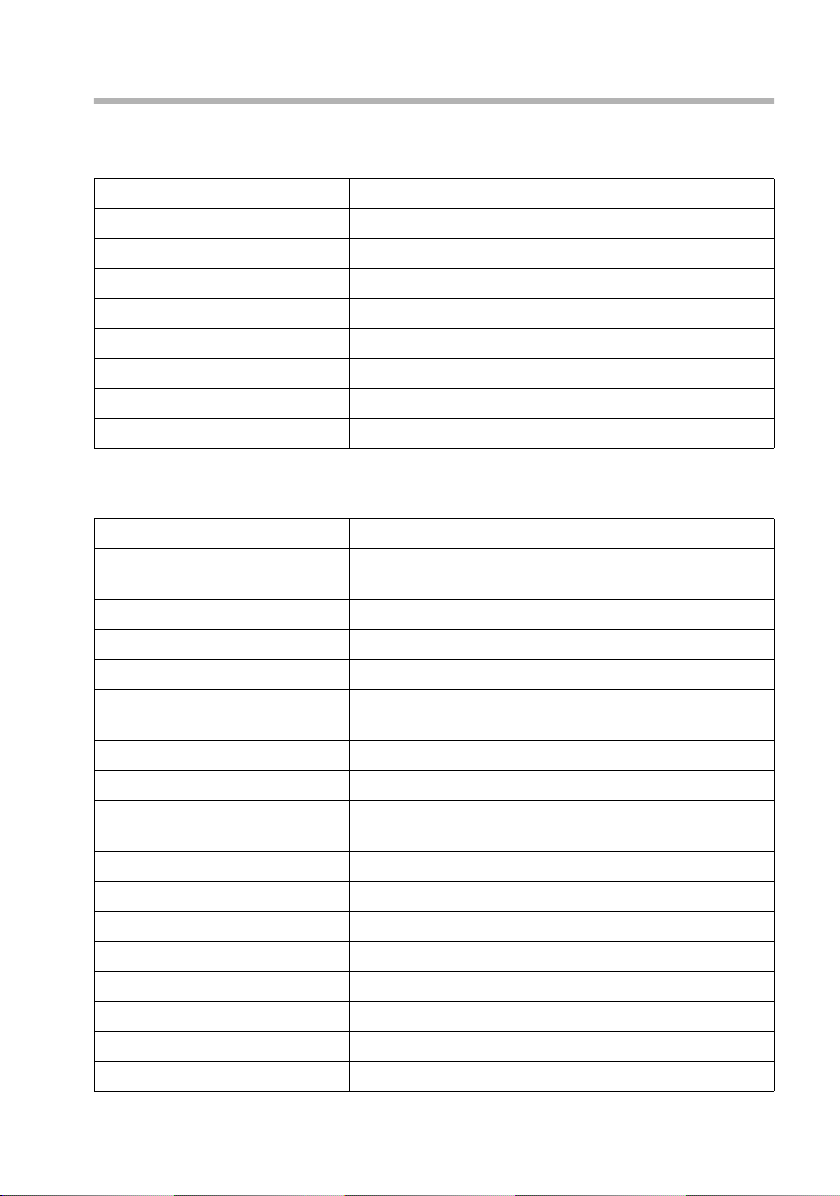
Functies tijdens een gesprek
Interne ruggespraak
U wilt tijdens een extern gesprek een interne deelnemer bellen.
Interne ruggespraak inleiden:
óf
INT
óf
MENU
Ruggespraak OK
INT
óf
S
INT
De verbinding met de eerste deelnemer wordt nu in de wachtstand gezet.
Verbinding met de interne deelnemer tot stand brengen:
óf
~
óf
MENU
s LIJST OK
s Intern 11 OK
MENU
Ter ug OK
óf
ts
óf
MENU
s Conferentie OK
óf
Intern kiezen openen.
Menu openen.
Bevestigen.
Intern kiezen openen.
R-toets indrukken.
Intern kiezen openen.
Nummer van de gewenste interne deelnemer
invoeren.
Menu openen.
Lijst met handsets openen.
Gewenste interne nummer selecteren en
bevestigen, bijv. Intern 11 .
Gekozen interne deelnemer is in gesprek:
Menu openen.
Bevestigen om terug te keren naar de externe
deelnemer.
Interne deelnemer neemt op:
Wisselgesprek (pagina 22):
Tussen gespreksdeelnemers wisselen.
Conferentie (pagina 22):
Menu openen.
Selecteren en bevestigen.
Gesprek doorverbinden (pagina 23).
21
Page 25
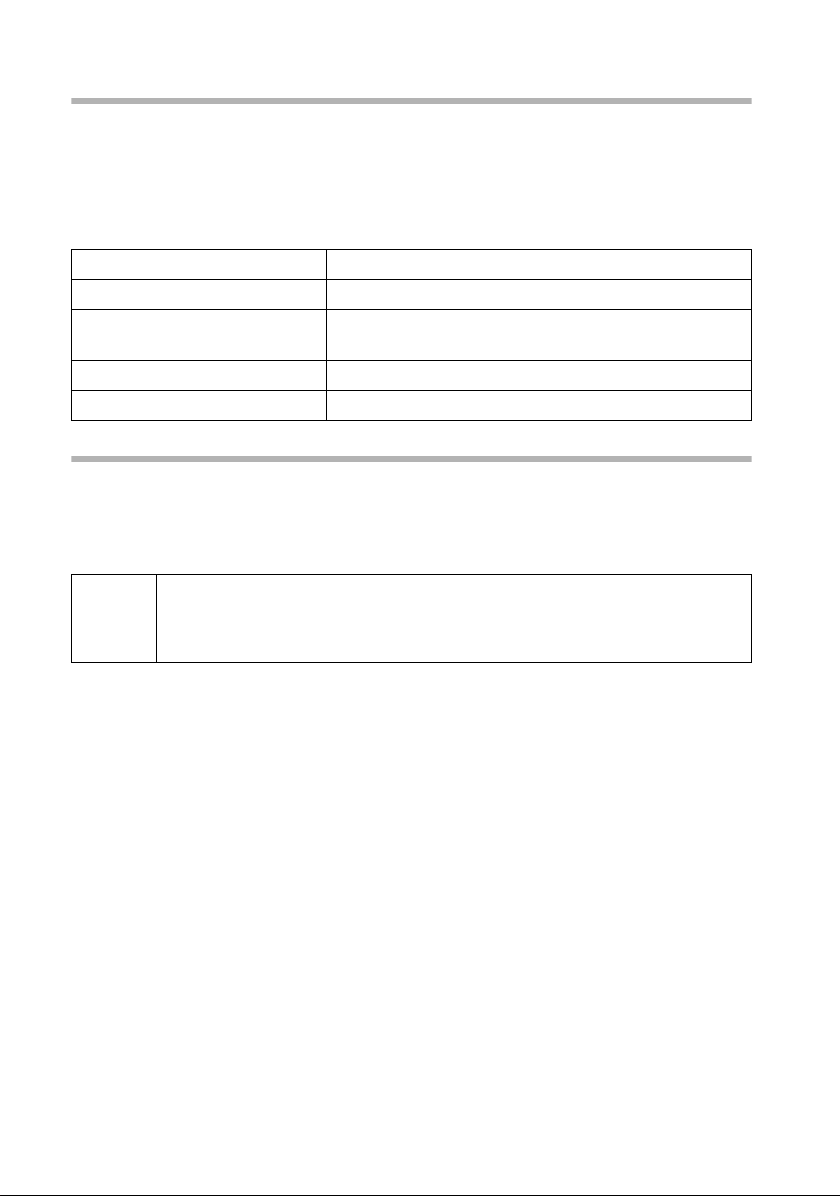
Functies tijdens een gesprek
Wisselgesprek
Voorwaarde: u heeft ruggespraak geactiveerd (zie pagina 20 of zie pagina 21).
De via ruggespraak tot stand gebrachte verbinding is actief en de eerste verbinding is in
de wachtstand gezet. U kunt afwisselend met beide gespreksdeelnemers spreken:
ts wisselt u tussen beide gespreksdeelnemers.
Met
Ruggespraak/wisselgesprek beëindigen:
óf
MENU
Einde OK
óf
a
Het huidige gesprek beëindigen:
Menu openen.
Bevestigen. U keert terug naar de wachtende
deelnemer.
Verbreektoets indrukken.
Conferentie
Voorwaarde: u heeft ruggespraak geactiveerd (zie pagina 20 of zie pagina 21).
De via ruggespraak tot stand gebrachte verbinding is actief en de eerste verbinding is in
de wachtstand gezet. Bij een conferentie spreekt u gelijktijdig met beide
gespreksdeelnemers.
Een conferentieschakeling kunt u realiseren met
i
Op een basisstation kunnen gelijktijdig twee conferenties worden gevoerd.
Conferentie starten
U voert een gesprek en heeft met de functie ruggespraak de eerste deelnemer in de
wachtstand gezet.
Druk op Conferentie om de conferentie tot stand te brengen.
Conferentie beëindigen
◆ twee externe deelnemers of
◆ met een interne deelnemer en een externe deelnemer.
22
Page 26
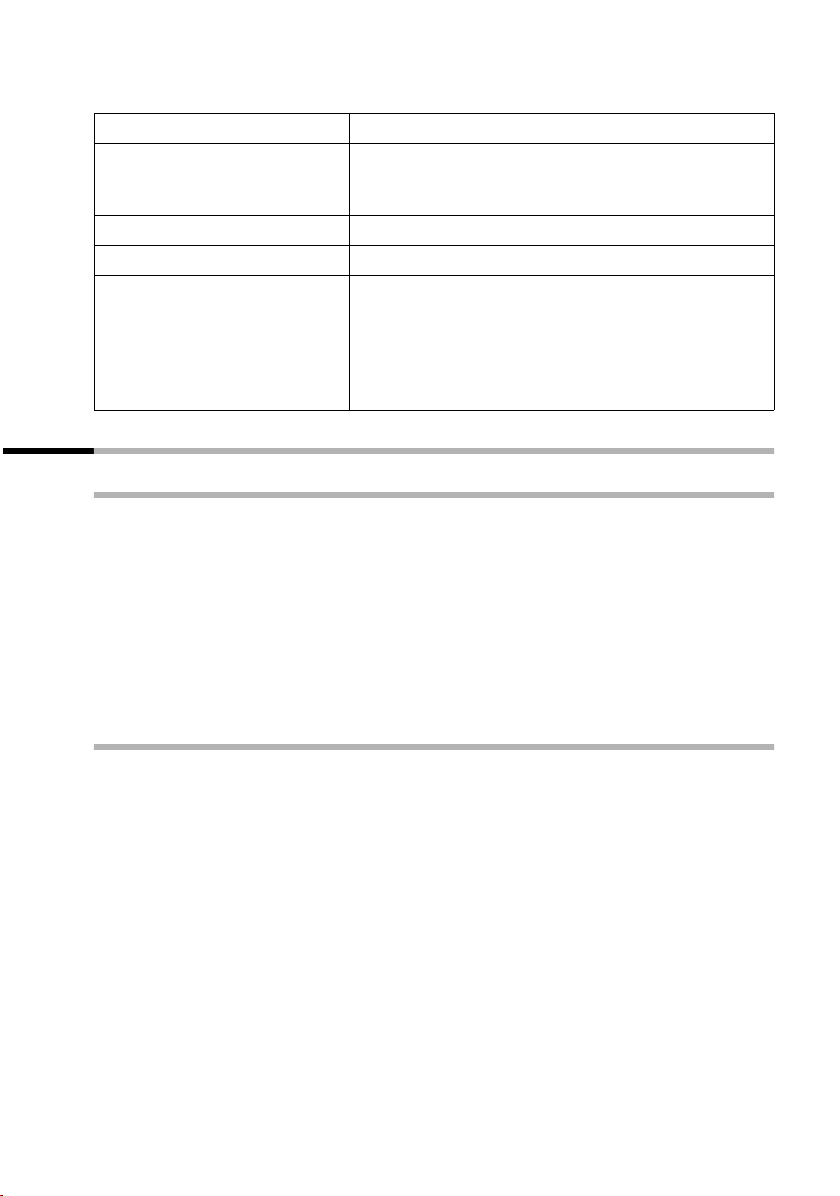
Functies tijdens een gesprek
U kunt een conferentie op meerdere manieren beëindigen:
óf
a
óf
MENU
ENKEL OK
Conferentie beëindigen:
Even ingedrukt houden om terug te keren naar de
ruststand (de twee overige deelnemers blijven met
elkaar verbonden).
Conferentie wijzigen in ruggespraak.
Menu openen.
Bevestigen om van de conferentieschakeling terug
te keren naar een gesprek met ruggespraak (zie
pagina 20 resp. pagina 21).
De verbinding die vóór het beleggen van de
conferentie actief was, wordt weer weer
geactiveerd.
Gesprekken doorverbinden
Gesprek extern doorverbinden – ECT (Explicit Call Transfer)
Voorwaarden:
◆ De functie wordt ondersteund door uw netwerk-provider.
◆ Het doorgeven van een gesprek is alleen mogelijk als de telefooncentrale ECT ook
ondersteund. Als dat niet het geval is, wordt de externe verbinding verbroken. De
verbinding wordt niet meer tot stand gebracht.
U voert een extern gesprek en wilt de deelnemer doorverbinden met een andere
externe deelnemer. Hiertoe moet u externe ruggespraak activeren (pagina 20) en
daarna op de verbreektoets
verbinden.
a drukken (ook vóór het melden) om het gesprek door te
*
Gesprek doorverbinden met een andere handset
U voert een extern gesprek en wilt de deelnemer doorverbinden met een andere
handset.
Hiertoe moet u interne ruggespraak activeren (pagina 21) en vervolgens op de
verbreektoets a drukken (ook vóór het melden) om het gesprek door te verbinden.
*Informeer bij uw netwerk-provider of deze functie wordt ondersteund
23
Page 27
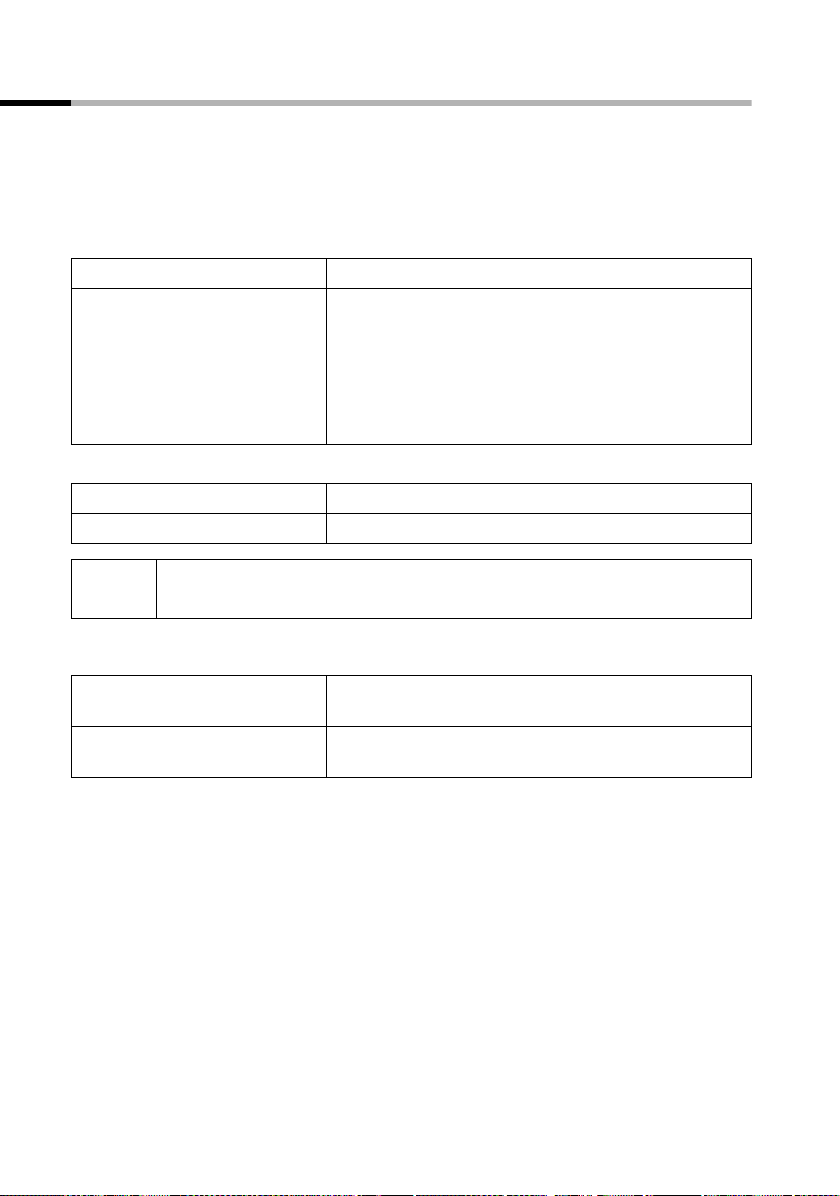
Functies tijdens een gesprek
Extern wisselgesprek bewerken – CW (Call Waiting)
Voorwaarde: Wisselgesprek is ingesteld (pagina 81).
Als u tijdens een intern of extern gesprek een externe oproep ontvangt, hoort u de
aankloptoon (een korte toon). Bij NummerWeergave wordt het nummer of de naam van
de beller weergegeven.
U kunt drie dingen doen met een extern wisselgesprek:
a) Wisselgesprek aannemen – ruggespraak:
MENU
aannemen OK
b) Wisselgesprek weigeren:
MENU
s weigeren OK
Menu openen.
U neemt het wisselgesprek aan en het eerste
gesprek wordt in de wachtstand gezet. Beide
gesprekspartners worden op het display
weergegeven. De huidige gesprekspartner wordt
gemarkeerd.
U kunt wisselen tussen de verbindingen of een
conferentie starten (zie pagina 22).
Menu openen.
Selecteren en bevestigen.
i
c) Van gesprekspartner wisselen:
Ook als u het wisselgesprek op uw handset weigert, blijft de aankloptoon
te horen op de overige aangemelde handsets.
a
c
24
Huidig gesprek beëindigen. Het wisselgesprek wordt
een normaal gesprek.
Verbindingstoets indrukken om de oproep aan te
nemen.
Page 28
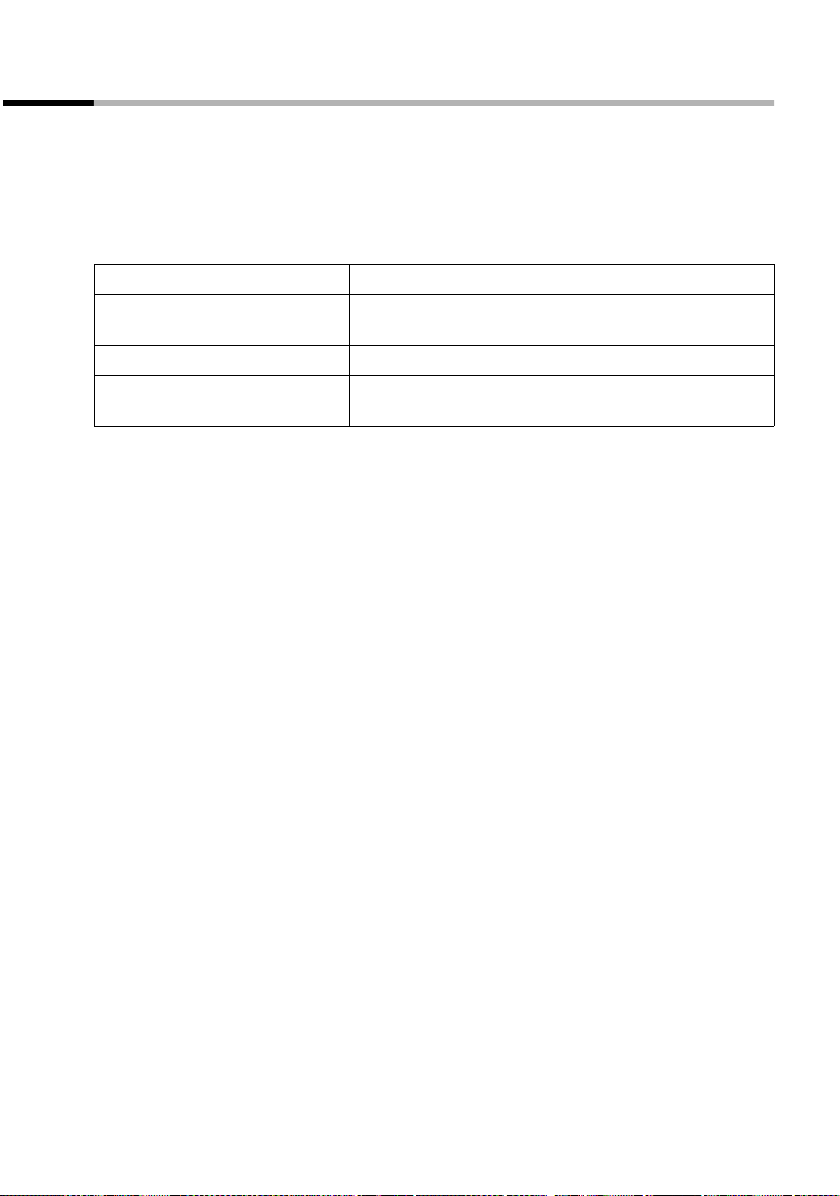
Functies tijdens een gesprek
Verbinding in de wachtstand zetten (Call Hold)
Externe deelnemer in de wachtstand zetten:
U voert een extern gesprek.
Druk op de displaytoets INT De externe deelnemer wordt in de wachtstand gezet. U
kunt interne ruggespraak starten (pagina 21).
Interne deelnemer in de wachtstand zetten:
U voert een intern gesprek.
MENU
Ruggespraak OK
MENU
Ter ug OK
Menu openen.
Bevestigen.
De interne deelnemer wordt in de wachstand gezet.
Menu openen.
Bevestigen. U bent weer met de externe deelnemer
verbonden
25
Page 29
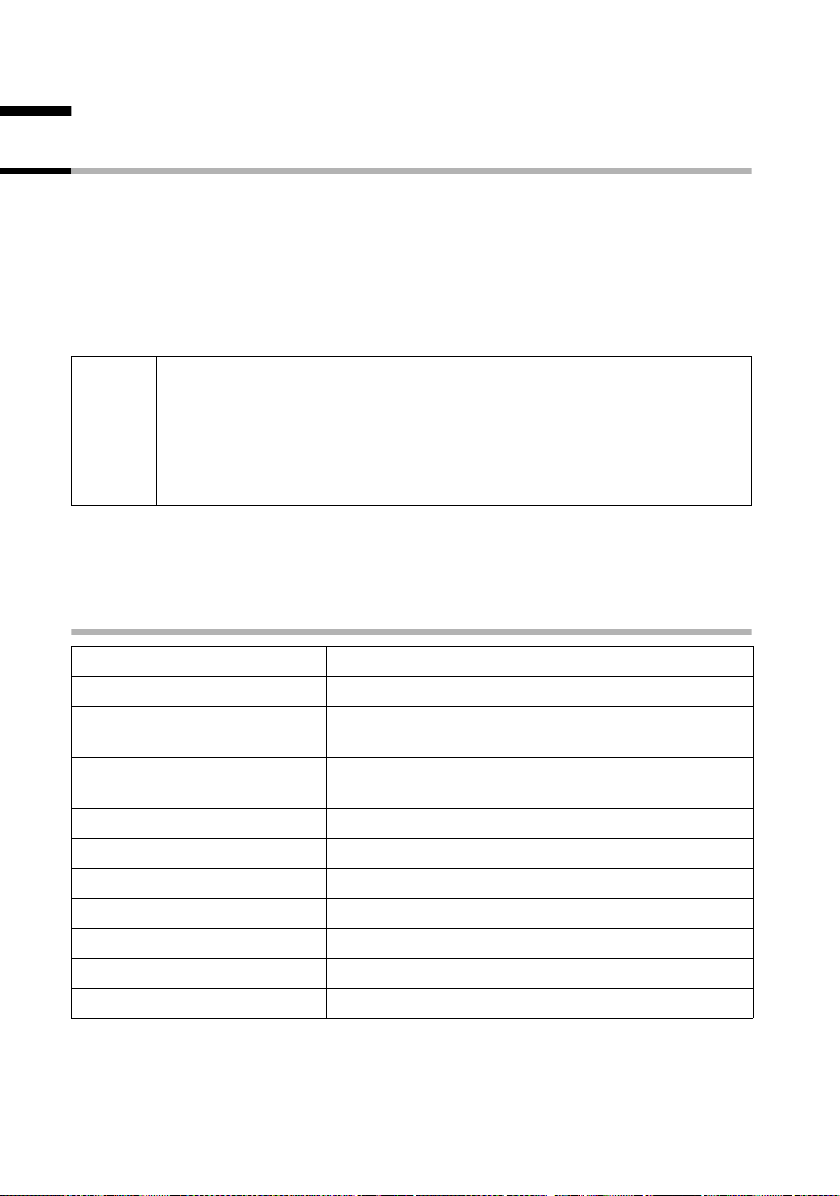
Telefoonboek en overige lijsten gebruiken
Telefoonboek en overige lijsten gebruiken
Telefoonboek en snelkieslijst
In het telefoonboek en in de snelkieslijst kunt u max. 50 vermeldingen opslaan.
Het telefoonboek vergemakkelijkt het kiezen. U roept het telefoonboek op door de
onderste helft van toets
De snelkieslijst is een speciaal telefoonboek waarin u nog meer belangrijke
telefoonnummers kunt vastleggen, bijvoorbeeld privé-nummers of voorkiesnummers
van netwerk-providers (LCR = Least Cost Routing). U opent de snelkieslijst met de toets
C.
◆ Hoe u de tekst correct invoert, vindt u in de tekenreekstabel
(pagina 98).
i
De bediening van de snelkieslijst is, afgezien van het opslaan van vermeldingen,
identiek aan de bediening van het telefoonboek. Hoe u vermeldingen in de snelkieslijst
opslaat, leest u op pagina 27.
◆ U kunt voor een nummer max. 32 cijfers en voor een naam max.
16 letters invoeren.
◆ Meer informatie over de invoervolgorde in het telefoonboek vindt u
op pagina 99.
Telefoonnummers in het telefoonboek opslaan
h in te drukken.
c
óf
OK
óf
MENU
Nieuwe invoer OK
... vervolgens
~ OK
~ MENU
Invoer opslaan OK
a
26
Telefoonboek openen
Het telefoonboek is leeg:
Displaytoets indrukken om het verzoek te
bevestigen.
In het telefoonboek zijn al vermeldingen
aanwezig:
Displaytoets indrukken om het menu te openen.
Bevestigen.
Telefoonnummer invoeren en bevestigen.
Naam invoeren en displaytoets indrukken.
Bevestigen. De invoer is opgeslagen.
Lang indrukken (terug naar ruststand).
Page 30
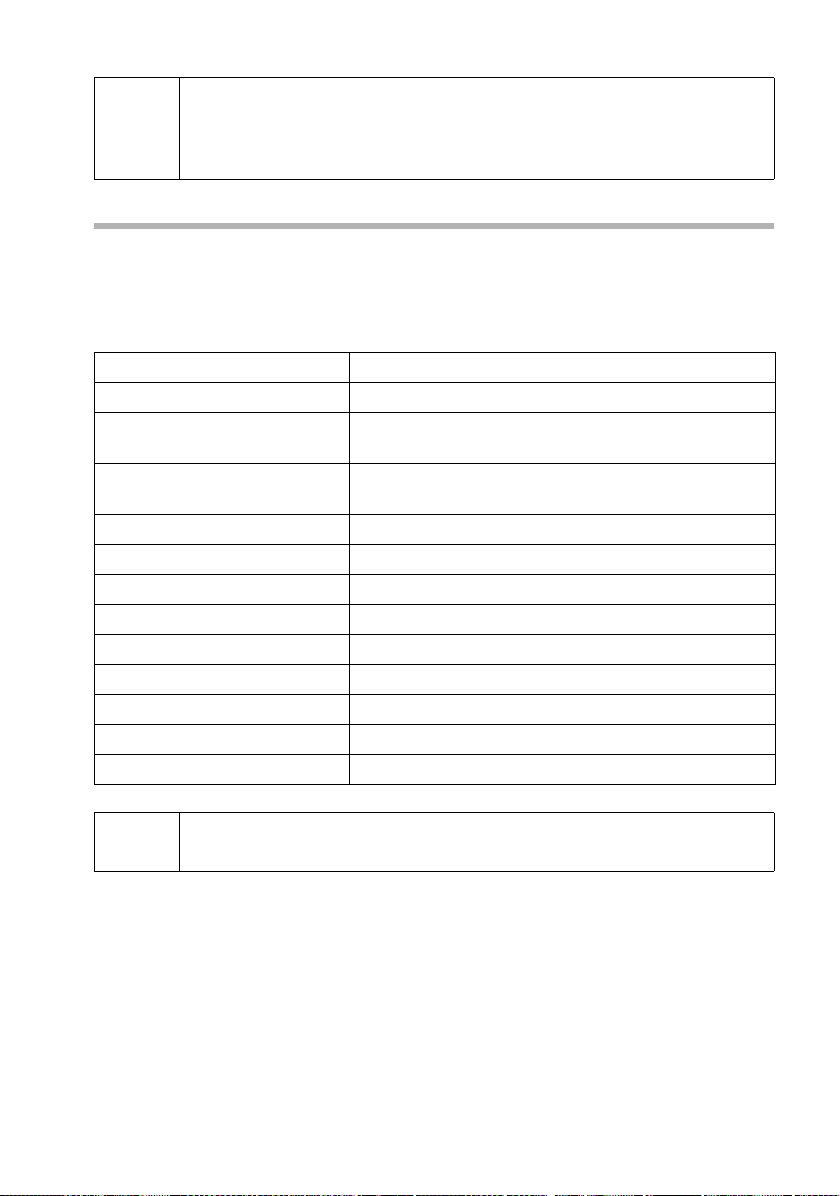
Telefoonboek en overige lijsten gebruiken
Al s u w telefo on op e en te le fooncentrale is aangeslote n, moet u e ventueel
i
de netlijncode (nummer voor de buitenlijn) als eerste cijfer voor uw
telefoonboekvermelding invoeren (zie gebruiksaanwijzing van uw
telefooncentrale).
Telefoonnummer in de snelkieslijst opslaan
U kunt aan maximaal negen vermeldingen in de snelkieslijst een cijfer toekennen (0,
2–9).
Wanneer u in de ruststand een van deze cijfers lang ingedrukt houdt , bijvoorbeeld “3”
en op de verbindingstoets c drukt, bent u direct verbonden met het telefoonnummer
waaraan het cijfer 3 is toegekend.
C Snelkieslijst openen.
óf
OK
óf
MENU
Nieuwe invoer OK
~ OK
~ MENU
Invoer opslaan OK
MENU
s Sneltoets programmerenOK
s Snelkeuze: 2 OK
a
Het telefoonboek is leeg:
Displaytoets indrukken om het verzoek te
bevestigen.
In het telefoonboek zijn al vermeldingen
aanwezig:
Displaytoets indrukken om het menu te openen.
Bevestigen.
Telefoonnummer invoeren en bevestigen.
Naam invoeren en displaytoets indrukken.
Bevestigen. De invoer is opgeslagen.
Displaytoets indrukken om het menu te openen.
Selecteren en bevestigen.
Cijfer selecteren en bevestigen.
Lang indrukken (terug naar ruststand).
i
Een snelkiescijfer kan slechts aan één telefoonnummer worden
toegewezen.
27
Page 31

Telefoonboek en overige lijsten gebruiken
Met telefoonboek/snelkieslijst kiezen
c of C
óf
s
c
óf
~
s
c
Telefoonboek of snelkieslijst openen.
Naar de vermelding bladeren:
Vermelding selecteren.
Bovenste helft van de toets indrukken. Het nummer
wordt gekozen.
Beginletter invoeren:
Eerste letter van de naam invoeren.
Vermelding selecteren.
Toets indrukken. Het nummer wordt gekozen.
Vermelding uit het telefoonboek/de snelkieslijst weergeven en wijzigen
c of C
s MENU
s Invoer wijzigen OK
~ OK
~ MENU
Invoer opslaan OK
a
Telefoonboek of snelkieslijst openen.
Vermelding selecteren en displaytoets indrukken.
Selecteren en bevestigen.
Telefoonnummer wijzigen en bevestigen.
Naam wijzigen en displaytoets indrukken.
Bevestigen. De invoer is opgeslagen.
Lang indrukken (terug naar ruststand).
Afzonderlijke vermelding of telefoonboek/snelkieslijst wissen
c of C
s MENU
óf
s Invoer wissen OK
óf
s Lijst wissen OK
OK
... vervolgens
a
Telefoonboek of snelkieslijst openen.
Vermelding selecteren en displaytoets indrukken.
Afzonderlijke vermelding wissen:
Selecteren en bevestigen.
Telefoonboek/snelkieslijst volledig wissen:
Selecteren en bevestigen.
Displaytoets indrukken om het verzoek te
bevestigen.
Lang indrukken (terug naar ruststand).
28
Page 32

Telefoonboek en overige lijsten gebruiken
Weergegeven telefoonnummer in het telefoonboek overnemen
Wanneer op het display een nummer wordt weergegeven (CLIP), kunt u dit nummer in
uw telefoonboek overnemen. Dit kan tijdens het kiezen uit de nummerherhalingslijst of
de bellerslijst/antwoordapparaatlijst (op de XX150isdn) of tijdens een gesprek.
MENU
s Nummer naar telefoonboek
OK
OK
~ MENU
Invoer opslaan OK
a
Displaytoets indrukken om het menu te openen.
Selecteren en bevestigen.
Telefoonnummer bevestigen
Eventueel naam invoeren en displaytoets indrukken.
Bevestigen. De invoer is opgeslagen.
Lang indrukken (terug naar ruststand).
i
Wanneer u naast CLIP ook CNIP (pagina 16) heeft, wordt ook de bij het
telefoonnummer behorende naam (max. 16 letters) meegestuurd.
Telefoonnummer uit het telefoonboek overnemen
Wanneer u tijdens het bedienen van uw toestel wordt gevraagd een extern
telefoonnummer in te voeren, kunt u daarvoor het telefoonboek van uw handset
gebruiken.
Voorwaarde: het invoerveld voor externe telefoonnummers wordt weergegeven.
c of C
s OK
Het telefoonnummer wordt in het invoerveld overgenomen.
Telefoonboek of snelkieslijst openen.
Vermelding selecteren en bevestigen.
29
Page 33

Telefoonboek en overige lijsten gebruiken
Nummerherhalingslijst
In de nummerherhalingslijst staan de laatste tien gekozen telefoonnummers (op uw
handset). Als voor deze nummers ook namen in het telefoonboek zijn opgeslagen,
worden deze namen getoond. Van meerdere identieke vermeldingen wordt alleen de
laatste getoond. Als de nummerherhalingslijst vol is, wordt de oudste vermelding
gewist. Via de nummerherhalingslijst kunt u de telefoonnummers opnieuw kiezen.
Handmatige nummerherhaling
•
sc
i
◆ Om het telefoonnummer aan te vullen of te wijzigen, drukt u na het
openen van de nummerherhalingslijst op MENU en bevestigt u
Nummer gebruiken
◆ Om een telefoonnummer uit de nummerherhalingslijst in het
telefoonboek over te nemen (pagina 29), drukt u op
MENUsNummer naar telefoonboek OK.
Nummerherhalingslijst openen.
Vermelding selecteren en bovenste helft van de
toets indrukken. Het telefoonnummer wordt
gekozen.
met OK.
Afzonderlijke telefoonnummers of volledige nummerherhalingslijst wissen
•
s MENU
óf
s Invoer wissen OK
a
óf
s Lijst wissen OK
Nummerherhalingslijst openen.
Vermelding selecteren en menu openen.
Afzonderlijk telefoonnummer wissen:
Selecteren en bevestigen.
Voor zover nog vermeldingen in de lijst staan, toets
lang indrukken (terug naar ruststand).
Volledige nummerherhalingslijst wissen:
Selecteren en bevestigen.
30
Page 34

Telefoonboek en overige lijsten gebruiken
Lijsten oproepen via de berichtentoets
Met de berichtentoets f kunt u de volgende lijsten oproepen, mits in de
desbetreffende lijsten nieuwe vermeldingen aanwezig zijn:
◆ SMS-Inbox Tekstber. (SMS) (pagina 44),
◆ Lijst van gemiste oproepen Gemiste oproepen (pagina 31)
◆ Antwoordapparaatlijsten Antwoordapp. 1 , Antwoordapp. 2 , Antwoordapp. 3
(op basisstation CX 150isdn, pagina 55).
Deze lijsten bevatten de oproepen, ingesproken berichten en SMS-berichten voor de
MSN-nummers voor ontvangst die voor een bepaalde handset zijn ingesteld.
Zodra een nieuw record (oproepen, bericht op een geïntegreerd antwoordapparaat en/
of SMS-bericht) op een of meerdere lijsten is binnengekomen, klinkt een
attentiesignaal. Op het display wordt het symbool Û getoond.
Als u de toets f indrukt, wordt het volgende weergegeven:
◆ Als één lijst een of meer nieuwe vermeldingen bevat, wordt het eerste nieuwe
vermelding van deze lijst weergegeven.
Vermelding openen: s (vermelding selecteren) OK
◆ Als verschillende lijsten nieuwe vermeldingen bevatten, worden de desbetreffende
lijsten ter selectie aangeboden.
Vermelding openen: s (lijst selecteren) OK, s (vermelding selecteren) OK
◆ Als er geen nieuwe vermeldingen zijn, wordt kort de melding "Geen nieuwe
berichten" getoond. Vervolgens wordt de lijst met gemiste oproepen weergegeven.
Bellerslijsten
Er zijn twee bellerslijsten:
◆ de lijst van de gemiste oproepen
Deze bevat alle niet aangenomen en afgewezen oproepen evenals alle door een
antwoordapparaat aangenomen oproepen waavoor geen bericht aanwezig is.
◆ de lijst van de aangenomen oproepen
Deze bevat alle door een handset of antwoordapparaat aangenomen oproepen.
In deze lijsten worden de oproepen van de MSN-nummers voor ontvangst weergegeven
die aan de handset zijn toegewezen. De nummers van de laatste twintig oproepen
worden opgeslagen. Als een bellerslijst vol is, wordt voor elke nieuwe oproep het oudste
vermelding uit de lijst verwijderd. Boven aan de lijst staat het meest recente vermelding
en onder aan het oudste.
Oproepen worden na afloop van de oproep aan de desbetreffende bellerslijst
toegevoegd. Als het nummer wordt verzonden en er een telefoonboekvermelding voor
het nummer is ingevoerd, wordt de naam weergegeven. Als er identieke vermeldingen
zijn, wordt in beide lijsten alleen het meest recente weergegeven. Als u een nummer
belt dat voorkomt in de lijst met gemiste oproepen, wordt het nummer in de
nummerherhalingslijst geplaatst en uit de lijst met gemiste oproepen verwijderd.
Bellerslijsten openen
U kunt beide bellerslijsten via het menu openen. De lijst van gemiste oproepen kan ook
via de f-toets worden mits de lijst een nieuwe vermelding bevat (pagina 31). Nieuwe
31
Page 35

Telefoonboek en overige lijsten gebruiken
vermeldingen in de lijst van gemiste oproepen worden door het symbool
display en door een bevestigingssignaal gesignaleerd.
MENU
s Instell. basis OK
óf
s Beantw. oproepen OK
óf
s Gemiste oproepen OK
i
U kunt de bellerslijst niet openen als een andere interne deelnemer de
lijst in gebruik heeft.
Menu openen.
Selecteren en bevestigen.
Selecteren en bevestigen.
Selecteren en bevestigen.
Û op het
Beller terugbellen
Voorwaarde: het telefoonnummer van de beller is meegestuurd (pagina 16).
Open de lijst van gemiste of aangenomen oproepen (pagina 32). Vervolgens:
s
óf
c of d
óf
MENU
Nummer kiezen OK
Vermelding selecteren.
Verbindingstoets of handsfree-toets indrukken.
Menu openen.
Selecteren.
De beller wordt direct teruggebeld. Het telefoonnummer wordt uit de bellerslijst
verwijderd en in de nummerherhalingslijst geplaatst.
i
Bij telefooncentrales: de netlijncode wordt automatisch aan de
telefoonnummers toegevoegd (pagina 91).
Vermelding weergeven
Open de lijst van gemiste of aangenomen oproepen (pagina 31). Vervolgens:
s MENU
s Invoer weergeven OK
Vermelding selecteren en submenu openen.
Selecteren en bevestigen.
32
Page 36

Telefoonboek en overige lijsten gebruiken
Telefoonnummer van de beller wijzigen
Open de lijst van gemiste of aangenomen oproepen (pagina 31). Vervolgens:
s MENU
s Nummer wijzigen OK
~
MENU
Invoer opslaan OK
Vermelding selecteren en submenu openen.
Selecteren en bevestigen. Het nummer wordt
weergegeven.
Nummer wijzigen.
Displaytoets indrukken om het submenu te openen.
Bevestigen.
Vermelding uit de bellerslijst kopiëren naar het telefoonboek
Open de lijst van gemiste of aangenomen oproepen (pagina 31). Vervolgens:
s MENU
s Nr. in tel.boek OK
OK
~
MENU
Opslaan OK
a
Vermelding selecteren en submenu openen.
Selecteren en bevestigen.
Telefoonnummer bevestigen.
Naam invoeren (voor tekstinvoer zie pagina 98).
Displaytoets indrukken om het menu te openen.
Bevestigen. De invoer is opgeslagen.
Lang indrukken (terug naar ruststand).
Vermelding uit de bellerslijst wissen
Open de lijst van gemiste of aangenomen oproepen (pagina 31). Vervolgens:
óf
s MENU
s Invoer wissen OK
óf
MENU
s Lijst wissen OK
OK
a
Vermelding wissen:
Vermelding selecteren en submenu openen.
Selecteren en bevestigen. De vermelding wordt
gewist.
Bellerslijst wissen:
Submenu openen.
Selecteren en bevestigen.
Opdracht bevestigen.
Terug naar ruststand.
33
Page 37

Kostenbewust telefoneren
Kostenbewust telefoneren
Uw gesprekskosten vallen lager uit als u telkens gebruik maakt van het aanbod van de
goedkoopste netwerk-provider. De snelkieslijst biedt u de mogelijkheid om de
voorkiesnummers op te slaan en eenvoudig te gebruiken.
Vermeldingen in de snelkieslijst kunt u op dezelfde manier beheren als
vermeldingen in het telefoonboek.
i
Een voorkiesnummer (LCR) aan een telefoonnummer koppelen
Met deze functie kan het voorkiesnummer van een netwerkaanbieder vóór het
telefoonnummer worden geplaatst ("koppelen").
C
s MENU
sNummer gebruiken OK
óf
~
óf
csOK
... vervolgens
c
Het enige verschil is dat u in plaats van het telefoonboek de snelkieslijst
C op te roepen. Vanaf pagina 26 wordt beschreven hoe u vermeldingen
in de snelkieslijst kunt opslaan, wijzigen en wissen
Lijst van netwerkaanbieders openen.
Vermelding selecteren en submenu openen.
Bevestigen.
Telefoonnummer invoeren:
Telefoonnummer invoeren.
Telefoonnummer uit het telefoonboek kiezen:
Telefoonboek openen, vermelding selecteren en
bevestigen.
Verbindingstoets indrukken. Het nummer wordt
gekozen.
34
Page 38

SMS (tekstberichten)
SMS (tekstberichten)
U kunt met de handset tekstberichten, ofwel SMS-berichten (Short Message Service)
verzenden en ontvangen. U kunt SMS-berichten naar elk willekeurig vast of mobiel
nummer verzenden. Op toestellen die geschikt zijn voor SMS (mobiele telefoons, pc’s,
sommige vaste telefoons) worden uw SMS-berichten ontvangen als tekstberichten. Op
telefoons die niet geschikt zijn voor SMS, worden uw berichten weergegeven.
U kunt SMS-berichten schrijven, wijzigen, lezen, wissen of doorsturen vanaf elke voor
SMS geschikte handset met dezelfde MSN voor ontvangst. Als er meerdere handsets in
gebruik zijn, kunt u slechts op één handset tegelijk gebruikmaken van de SMS-functie
gebruikmaken.
Algemeen
SMS-berichten worden verzonden via de berichtencentrales van service-providers. U
dient de telefoonnummers van de berichtencentrales die u wilt gebruiken om SMSberichten te verzenden en ontvangen in uw toestel in te voeren (pagina 37). In totaal
kunt u tien berichtencentrales definiëren. U kunt de ingestelde nummers wijzigen.
U kunt SMS-berichten ontvangen via elke van de ingevoerde berichtencentrales.
Voorwaarde is dat u bij de desbetreffende berichtencentrale bent geregistreerd voor de
ontvangst van SMS-berichten (pagina 39).
SMS-berichten worden verzonden via de berichtencentrale die als verzendcentrale is
ingesteld.
Voorwaarden voor het verzenden en ontvangen van SMS-berichten
◆ Voor het gebruikte MSN-nummer dient de functie NummerWeergave standaard
ingeschakeld te zijn (pagina 17).
◆ Voor de ontvangst van SMS-berichten dient u zich bij uw service-provider te laten
registreren (pagina 39).
◆ Voor het verzenden van SMS-berichten moet de handset de verkeersklasse
Onbegrensd hebben. Voor ontvangst is alleen de verkeersklasse Alleen aannemen
vereist.
◆ De ingevoerde telefoonnummers van de SMS-centrales mag u niet door uw
netwerkaanbieder laten blokkeren.
Als u een Preselection-contract met een service-provider heeft afgesloten, wordt u
aangeraden bij de provider te controleren of de service "SMS naar vast netwerk" wordt
ondersteund. (Preselection is een contractuele verplichting om een bepaalde netwerkprovider te gebruiken).
Informeer bij uw service-provider
◆ welk tarief geldt voor het verzenden en eventueel voor het ontvangen van SMS-
berichten;
◆ naar welke GSM-service-providers u SMS-berichten kunt verzenden en van welke
providers u SMS-berichten kunt ontvangen;
◆ welke functies de SMS-service biedt;
◆ op welke manier u bij de eventueel voorgeprogrammeerde berichtencentrales
wordt geregistreerd: automatisch door het verzenden van een SMS of via een
speciale aanmeldprocedure (zie www.kpn.com).
35
Page 39

SMS (tekstberichten)
Berichtencentrales beheren
SMS-berichten worden verzonden via berichtencentrales. Om SMS-berichten te kunnen
verzenden en ontvangen, dient u het nummer van de berichtencentrale van uw
netwerk-provider in te voeren. Dit telefoonnummer moet u opslaan in het toestel.
U kunt in het toestel maximaal tien berichtencentrales invoeren.
SMS-bericht verzenden – verzendcentrale
U dient het telefoonnummer in te voeren van de berichtencentrale die u wilt gebruiken
voor het verzenden van SMS-berichten. Vervolgens definieert u het nummer als
"verzendcentrale" (pagina 37 en pagina 38). Dit telefoonnummer wordt gebruikt voor
het verzenden van alle SMS-berichten.
U kunt een andere berichtencentrale instellen als verzendcentrale. De eerder ingestelde
verzendcentrale wordt daarmee automatisch uitgeschakeld.
SMS-berichten ontvangen
U kunt SMS-berichten ontvangen via elke ingevoerde berichtencentrale, mits u zich bij
deze berichtencentrales als ontvanger heeft laten registreren (zie pagina 39 voor
informatie over aanmelding).
36
Page 40

SMS (tekstberichten)
Telefoonnummers van berichtencentrales invoeren, verzendcentrale wijzigen of wissen.
U kunt maximaal tien SMS-centrales invoeren.
Informeer bij uw service-provider over de voorwaarden en mogelijkheden van de SMS-
services voordat u deze gegevens invoert of wijzigt.
MENU
s Instell. basis OK
s Instellingen OK
s Servicecentrum OK
s
MENU
óf
Invoer wijzigen OK
~
MENU
Invoer opslaan OK
óf
s Invoer wissen OK
a
◆ Als u het telefoonnummer van de verzendcentrale wist, dient u een
andere berichtencentrale in te stellen als verzendcentrale om SMSberichten te kunnen blijven verzenden.
i
◆ Als u gebruikmaakt van een telefooncentrale dient u het
telefoonnummer eventueel vooraf te laten gaan door de netlijncode
(voor de buitenlijn, meestal "0"). Dit is afhankelijk van de
telefooncentrale, zie pagina 48.
Menu openen.
Selecteren en bevestigen.
Selecteren en bevestigen.
Selecteren en bevestigen. De telefoonnummerlijst
wordt weergeven.
Invoer selecteren, bijv. <leeg>.
Submenu openen.
Invoer opstellen of wijzigen:
Bevestigen.
Telefoonnummer van de SMS-centrale invoeren.
Displaytoets indrukken om het submenu te openen.
Bevestigen.
Invoer wissen:
Selecteren en bevestigen.
Terug naar ruststand.
37
Page 41

SMS (tekstberichten)
Verzendcentrale inschakelen/uitschakelen
Om SMS-berichten te kunnen verzenden, dient u het telefoonnummer van de gewenste
berichtencentrale in te stellen als verzendcentrale. Hiermee bepaalt u via welke
berichtencentrale uw SMS-berichten worden verzonden. U kunt SMS-berichten
ontvangen via alle ingevoerde berichtencentrales, mits u zich bij deze
berichtencentrales heeft aangemeld (pagina 39).
MENU
s Instell. basis OK
s Instellingen OK
s Servicecentrum OK
s
MENU
óf
s Servicecent.aan? OK
óf
s Servicecent.uit? OK
◆ Wanneer u de lijst Servicecentrum opent, wordt de ingestelde
verzendcentrale direct gemarkeerd.
i
◆ Als u geen verzendcentrale inschakelt, kunt u geen SMS-berichten
verzenden, maar wel SMS-berichten ontvangen via alle ingevoerde
berichtencentrales.
Menu openen.
Selecteren en bevestigen.
Selecteren en bevestigen.
Selecteren en bevestigen. De telefoonnummerlijst
wordt weergegeven.
Gewenste telefoonnummer selecteren.
Submenu openen.
SMS-centrale als verzendcentrale activeren:
Selecteren en bevestigen. De weergave gaat naar
Servicecent.uit? De SMS-centrale is als
verzendcentrale geactiveerd. In de lijst is het
telefoonnummer van de SMS-centrale met
‰ gemarkeerd. De huidige verzendcentrale wordt
automatisch gedeactiveerd.
SMS-centrale deactiveren:
Selecteren en bevestigen. SMS-centrale is
gedeactiveerd.
38
Page 42

SMS (tekstberichten)
Aan-/afmelden bij de berichtencentrale
Om SMS-berichten te kunnen ontvangen, moet u uw telefoonnummer laten registeren
bij de SMS-netwerk-provider. Informeer bij uw netwerk-provider welke informatie u bij
het aan- en afmelden aan de berichtencentrale dient te verzenden.
Om u aan te melden met een SMS-bericht, dient u eerst het telefoonnummer van de
berichtencentrale in te voeren en als verzendcentrale in te stellen.
Vergeet niet na het aanmelden de berichtencentrale waarmee u SMS-berichten wilt
verzenden als verzendcentrale in te stellen.
Houd er rekening mee dat tijdens het aanmelden het MSN-nummer voor
verzending (pagina 75) van de handset waarmee u het SMS-bericht
i
verzendt, wordt geregistreerd. Als u ook met andere handsets en andere
MSN-nummers SMS-berichten wilt verzenden, moet u ook deze
nummers laten registreren.
Vrije geheugenruimte weergeven
Het aantal SMS-berichten dat in het basisstation kan worden opgeslagen, is afhankelijk
van de lengte van de opgeslagen SMS-berichten. Ongeveer 11 SMS-berichten van 160
tekens worden opgeslagen. Het geheugen wordt zowel voor de Inbox als de Outbox
gebruikt. Als het geheugen vol is, wordt de melding SMS-lijst vol! Invoer wissen
a.u.b. weergegeven. Wis overbodige SMS-berichten uit de Inbox en Outbox.
U kunt de hoeveelheid beschikbare geheugenruimte (in procenten) weergeven.
MENU
SMS-berichten OK
s Vrij geheugen OK
Menu openen.
Bevestigen.
Selecteren en bevestigen. Vrije geheugenruimte
wordt in % weergegeven.
SMS-berichten verzenden en Outbox
Tips voor het schrijven en verzenden van SMS-berichten
Als het schrijven van een SMS-bericht wordt onderbroken door een oproep, een
inkomend bericht of als de handset in de ruststand wordt gezet wanneer u gedurende
lange tijd geen tekens heeft ingevoerd, wordt het SMS-bericht automatisch opgeslagen
in de Outbox. U kunt het SMS-bericht later voltooien (pagina 41).
SMS-berichten die niet kunnen worden verzonden, worden gemarkeerd als foutief
(pagina 48) en worden opgeslagen in de Inbox.
SMS-berichten worden alleen automatisch opgeslagen als de verzendprocedure wordt
onderbroken. Als u een SMS-bericht wilt opslaan, moet u dit doen voordat u het
bericht verzendt
i
Houd er rekening mee dat sommige service-providers ook kosten in
rekening brengen als het verzenden van een SMS-bericht mislukt.
39
Page 43

SMS (tekstberichten)
SMS-berichten schrijven
Eén afzonderlijk SMS-bericht mag maximaal 160 tekens lang zijn. Als de tekst langer is,
wordt het bericht automatisch als gekoppeld SMS-bericht verzonden. Er kunnen
maximaal vier SMS-berichten met elk 153 tekens worden samengevoegd. U kunt dus in
totaal maximaal 612 tekens invoeren. Houd er rekening mee dat de kosten voor
samengevoegde berichten hoger zijn.
Ga als volgt te werk om een SMS-bericht te schrijven:
MENU
SMS-berichten OK
SchrijfBericht OK
~
Menu openen.
Bevestigen.
Bevestigen. Het invoerveld wordt geopend.
Tekst invoeren (voor tekstinvoer zie pagina 98).
U
Hallo Tom
SMS-tekst
ÛuvMENU
SMS-bericht opslaan
Voorwaarde: u heeft een SMS-bericht geschreven (pagina 40) en het invoerveld is
open.
MENU
s Opslaan OK
Displaytoets indrukken om het submenu te openen.
Selecteren en bevestigen. Vervolgens kunt u het
SMS-bericht verzenden (pagina 40).
Het SMS-bericht wordt in de Outbox opgeslagen. U kunt het op een later tijdstip
opvragen en verzenden (pagina 41).
SMS-bericht verzenden zonder op te slaan
Voorwaarde: u heeft een SMS-bericht geschreven (pagina 40) en het invoerveld is
open.
MENU
Ver stur en OK
óf
~
Displaytoets indrukken om het menu te openen.
Bevestigen.
Telefoonnummer van de ontvanger (met
netnummer) invoeren.
U
01234567
ÛuvMENU
40
Page 44

SMS (tekstberichten)
óf
c
s OK
... vervolgens
MENU
Zenden OK
i
Voorbeelden van telefoonnummers:
0891234567 Nationale telefoonnummer in het vaste
0612345678 Telefoonnummer in het GSM-netwerk
Ook bij lokale nummers moet het nummer van de ontvanger altijd
voorzien zijn van het netnummer (voorkiesnummer).
Telefoonnummer uit het telefoonboek
overnemen:
Telefoonboek openen
Vermelding selecteren en bevestigen. Het
telefoonnummer verschijnt op het display.
Displaytoets indrukken om het submenu te openen.
Bevestigen.
netwerk
Outbox openen
De Outbox bevat:
◆ SMS-berichten die u vóór het verzenden heeft opgeslagen (pagina 40),
◆ SMS-berichten die niet verzonden konden worden omdat u bij het schrijven
bijvoorbeeld door een inkomende oproep bent onderbroken.
Alleen de SMS-berichten worden weergegeven die zijn toegewezen aan het MSNnummer voor verzending van de handset.
Deze SMS-berichten blijven bewaard totdat u ze wist.
MENU
SMS-berichten OK
s Uitgaand OK
Menu openen.
Bevestigen.
Selecteren en bevestigen. Het getal geeft het aantal
SMS-berichten aan dat in de Outbox is opgeslagen.
sen t kunt u in de lijst bladeren.
Met
i
Als het geheugen vol is, wordt u gevraagd SMS-berichten te wissen
(pagina 39).
41
Page 45

SMS (tekstberichten)
SMS-berichten in de Outbox lezen en wissen
Voorwaarde: u heeft de Outbox geopend (pagina 41).
s
MENU
óf
Bericht weergevn OK
óf
s Bericht wissen OK
SMS-bericht selecteren.
Menu openen.
SMS-bericht lezen:
Bevestigen. U kunt met s de rest van het SMSbericht op het display weergeven.
SMS-bericht wissen:
Selecteren en bevestigen.
Volledige Outbox wissen
Met deze functie wist u alle SMS-berichten in de Outbox.
Voorwaarde: u heeft de Outbox geopend (pagina 41).
MENU
s Lijst wissen OK
OK
a
Menu openen.
Bevestigen.
Displaytoets indrukken om de opdracht te
bevestigen.
Kort indrukken (terug naar ruststand).
SMS-berichten van de Outbox verzenden of wijzigen
Voorwaarde: u heeft een SMS-bericht van de Outbox geopend om te lezen (pagina 42).
MENU
óf
Nieuwe SMS OK
óf
s Tekst gebruiken OK
Daarna kunt u het SMS-bericht verzenden zoals is beschreven op pagina 40.
Het menu openen.
Nieuw SMS-bericht opstellen en verzenden:
Bevestigen. Het invoerveld wordt geopend
(pagina 40). U kunt een nieuw SMS-bericht
schrijven.
Opgeslagen SMS-bericht wijzigen en verzenden:
Selecteren en bevestigen. Het invoerveld met de
inhoud van het opgeslagen SMS-bericht wordt
geopend. U kunt de tekst wijzigen.
42
Page 46

SMS (tekstberichten)
SMS-bericht naar een e-mailadres verzenden
U kunt een SMS-bericht naar een e-mailadres verzenden. Hiervoor moet u het emailadres van de ontvanger aan het begin van het SMS-bericht schrijven en dit SMSbericht naar het telefoonnummer van de e-mailservice van uw SMS-verzendcentrale
sturen.
E-mailadres aan het begin van het SMS-bericht invoeren
Voer aan het begin van de SMS-tekst het e-mailadres van de ontvanger in. Scheid het emailadres van de berichttekst met een spatie of dubbele punt (afhankelijk van de
provider).
Het teken "@" voert u in met de hekje-toets
toets
Q (8 x drukken) en het spatieteken met 1 (1 x drukken).
Met MENU,
Voorwaarde: u schrijft een SMS-bericht (pagina 40) en het invoerveld is open.
~
SMS-tekst invoeren
~
s Opslaan OK kunt u tussentijds opslaan.
Volledige e-mailadres invoeren en bijv. met een
spatie of een dubbele punt afsluiten.
Tekst invoeren. Deze wordt altijd per regel getoond.
1 U
p.mai@ort.de Hallo
ÛuvMENU
MENU
Versturen OK
Displaytoets indrukken om het menu te openen.
Bevestigen.
R (2 x drukken), de dubbele punt met de
*
E-mailadres, spatie,
SMS-tekst
(voorbeeld).
SMS-bericht als e-mail versturen
Het SMS-bericht moet u naar het telefoonnummer van de e-mailservice van uw
verzendcentrale versturen.
~
Nummer van de e-mailservice invoeren.
U
6245
ÛuvOK
MENU
Versturen OK
*Informeer bij uw netwerk-provider of deze dienst wordt ondersteund
Displaytoets indrukken om het menu te openen.
Bevestigen.
43
Page 47

SMS (tekstberichten)
SMS-bericht ontvangen en Inbox
Aanwijzingen voor het ontvangen van een SMS-bericht
Nieuwe SMS-berichten worden door het symbool Ü en door een attentiesignaal
aangegeven.
In de Inbox staan alleen SMS-berichten die aan een ontvangst-MSN werden verzonden
die aan uw handset is toegekend. Als geen MSN’s werden ingesteld, worden op alle
handsets alle ontvangen SMS-berichten getoond.
In de Inbox staan nieuwe (nog niet gelezen) SMS-berichten vóór de oude SMSberichten. Zowel nieuwe als oude SMS-berichten zijn volgens het tijdstip van
binnenkomst gerangschikt: oudste nieuwe SMS-bericht, ..., nieuwste SMS-bericht, het
oudste oude SMS-bericht, ..., nieuwste oude SMS-bericht.
Inbox openen
In de Inbox worden getoond:
◆ Alle ontvangen SMS-berichten;
◆ SMS-berichten die ondanks diverse pogingen niet verzonden konden worden. Deze
SMS-berichten zijn altijd met een foutstatus (pagina 48) opgeslagen.
De SMS-lijst wordt bijv. als volgt weergegeven
Aantal van de nieuwe SMS-berichten in de lijst
Ontvangen
Openen met de berichtentoets
Voorwaarde: de lijst bevat ten minste één nieuw SMS-bericht.
f
s Ontvangen OK
Aantal van de oude, gelezen SMS-berichten in de lijst
Berichtentoets indrukken.
Als zich in de andere lijsten geen nieuwe oproepen/
berichten bevinden, wordt direct het eerste nieuwe
SMS-bericht geopend. Anders:
Telefoonnummer selecteren en bevestigen. De Inbox
wordt geopend en het eerste nieuwe SMS-bericht
wordt weergegeven.
Openen via het menu
MENU
SMS-berichten OK
s Ontvangen OK
44
Menu openen.
Bevestigen.
Selecteren en bevestigen.
Page 48

Een nieuw SMS-bericht wordt bijv. als volgt weergegeven:
Status van het SMS-bericht:
Nieuw, Oud, Fout
Lopende nummer van het weergegeven SMS-bericht /
totaal aantal nieuwe SMS-berichten
SMS (tekstberichten)
U
Nieuw tekstb. 1/2
1234567890
tsMENU
Met de displaytoetsen s en t wisselt u tussen de weergaven.
Als het SMS-geheugen vol is, kan de SMS-centrale geen SMS-bericht meer doorgeven
en wordt een betreffende opmerking gemaakt. Bevestig met OK en wis SMS-berichten
die u niet meer nodig heeft uit de Inbox en Outbox (zie ook pagina 42 en pagina 45).
De SMS-centrale geeft de SMS-berichten dan weer door.
Telefoonnummer van
de afzender
1234567890
12.07.03 09:45
tsMENU
U
SMS-bericht in de Inbox lezen en wissen
Voorwaarde: u heeft de Inbox geopend (pagina 44).
s
MENU
óf
Bericht weergevn OK
óf
Bericht wissen OK
a
Nadat u een nieuw SMS-bericht heeft geopend, krijgt dit de status Oud.
SMS-bericht selecteren.
Menu openen.
SMS-bericht lezen:
Bevestigen. U kunt met s de rest van het SMSbericht op het display weergeven.
SMS-bericht wissen:
Selecteren en bevestigen.
Terug naar ruststand.
Volledige Inbox wissen
Met deze functie wist u alle nieuwe en oude SMS-berichten in de Inbox.
Voorwaarde: u heeft de Inbox geopend (pagina 44).
MENU
s Lijst wissen OK
OK
a
Menu openen.
Selecteren en bevestigen.
Displaytoets indrukken om de opdracht te
bevestigen.
Lang indrukken (terug naar ruststand).
45
Page 49

SMS (tekstberichten)
SMS-bericht beantwoorden of doorsturen
Terwijl u een SMS-bericht leest, kunt u de volgende functies gebruiken:
MENU
óf
Beantwoorden OK
óf
s Antwoord is "Ja" OK
óf
s Antwoord is "Nee" OK
óf
s Tekst gebruiken OK
~
... vervolgens
MENU
Ver stur en OK
óf
s Opslaan OK
Displaytoets indrukken om het menu te openen.
Ontvangen SMS-bericht beantwoorden:
Bevestigen. U kunt in het invoerveld het SMS-bericht
direct beantwoorden.
Met "ja" antwoorden:
Selecteren en bevestigen.
Met "nee" antwoorden:
Selecteren en bevestigen.
Ontvangen SMS-bericht wijzigen en terugsturen:
Selecteren en bevestigen.
Tekst wijzigen.
Displaytoets indrukken om het menu te openen.
Bevestigen en het SMS-bericht verzenden zoals
beschreven op pagina 40.
Selecteren en bevestigen om de invoer op te slaan.
Om een SMS-bericht door te sturen, opent u het menu met MENU en selecteert u de
optie Versturen. Verzend het SMS-bericht zoals beschreven op pagina 40.
46
Page 50

Afzender van SMS-bericht terugbellen
Open de Inbox (pagina 44). Vervolgens:
s
óf
c
óf
MENU
Nummer kiezen OK
óf
MENU
s Snelkieslijst OK
s OK
De beller wordt onmiddellijk teruggebeld.
Record selecteren.
Verbindingstoets indrukken.
Menu openen.
Selecteren.
Met netnummer van de service-provider kiezen:
Menu openen.
Snelkieslijst (lijst service-providers) openen.
Record selecteren en bevestigen. Het netnummer
van de service-providers wordt voor het
telefoonnummer geplaatst.
SMS (tekstberichten)
i
Bij telefooncentrales: de netlijncode wordt automatisch aan het
telefoonnummer toegevoegd (pagina 91).
Telefoonnummer uit het SMS-bericht overnemen in het telefoonboek.
Voorwaarde: u heeft een SMS-bericht in de Inbox geopend (pagina 44).
MENU
s Nr. in tel.boek OK
OK
~
MENU
Invoer Opslaan OK
a
Sla het netnummer (voorkiesnummer) op in het telefoonboek om het
i
telefoonnummer van de SMS-ontvanger ook voor het verzenden van
SMS-berichten te kunnen gebruiken
Displaytoets indrukken om het menu te openen.
Selecteren en bevestigen.
Telefoonnummer bevestigen
Naam (max. 16-letters) invoeren (voor tekstinvoer
zie pagina 98).
Displaytoets indrukken om het menu te openen.
Bevestigen. De invoer is opgeslagen.
Lang indrukken (terug naar ruststand).
47
Page 51

SMS (tekstberichten)
SMS-berichten via telefooncentrales
Voor het ontvangen van SMS-berichten dient u de dienst NummerWeergave van
KPN te gebruiken.
De analyse van het telefoonnummer van de berichtencentrale vindt plaats in de
telefoon.
Als uw toestel op een telefooncentrale is aangesloten, kan het noodzakelijk zijn vóór het
telefoonnummer van de berichtencentrale de netlijncode te plaatsen. De netlijncode
kan in het basisstation worden opgeslagen (pagina 91).
Voer bij twijfel een test met de telefooncentrale uit door bijvoorbeeld een SMS-bericht
naar uw eigen telefoonnummer te verzenden met vóór het telefoonnummer van de
berichtencentrale de netlijncode. Als u dit SMS-bericht niet ontvangt, stuurt u opnieuw
een bericht, maar dan zonder de netlijncode.
Bij het verzenden van SMS-berichten kan het nummer van de afzender eventueel
zonder het toestelnummer verzonden worden. In dit geval is een direct antwoord van
de ontvanger niet mogelijk.
Fouten bij het verzenden en ontvangen van SMS-berichten
Fouten bij het verzenden van een SMS-bericht
SMS-berichten die niet verzonden kunnen worden, krijgen een foutstatus bijv. Fout FD
en worden in de Inbox opgeslagen.
De volgende foutcodes worden getoond:
Foutcode Beschrijving
E0 Permanent onderdrukken van NummerWeergave (CLIR) ingeschakeld
(pagina 17), NummerWeergave niet ingeschakeld.
FE Fout tijdens het verzenden van het SMS-bericht.
FD Fout bij de verbindingsopbouw met de berichtencentrale.
Als het nummer van de berichtencentrale ontbreekt of onjuist is
opgeslagen, is het verzenden en ontvangen van SMS-berichten niet
mogelijk. Controleer of het telefoonnummer van de berichtencentrale
juist is opgeslagen.
C3 Onjuist telefoonnummer van ontvanger
U kunt informatie over de oorzaak van de fout op het display laten weergeven.
Voorwaarde: u heeft de Inbox geopend (pagina 44).
s
s Foutstatus OK
OK
Naar het SMS-bericht bladeren dat niet kon worden
verzonden.
Selecteren en bevestigen. Op het display wordt de
oorzaak van de fout weergegeven.
Displaytoets indrukken om terug te keren naar de
Inbox.
48
Page 52

SMS (tekstberichten)
Fouten bij het ontvangen van een SMS-bericht
Als uw telefoon geen SMS-berichten meer kan ontvangen, verschijnt een melding op
het display.
Onder de volgende omstandigheden kunt u geen SMS-berichten ontvangen:
◆ de doorschakeling is met Altijd ingeschakeld,
◆ het geheugen (Inbox en Outbox) is vol.
Zelf problemen oplossen
Foutmelding Mogelijke oorzaak Oplossing
Verzenden niet mogelijk. De functie NummerWeergave
U ontvangt een SMS-bericht
waarvan de tekst onvolledig is.
SMS-beericht wordt
voorgelezen.
Ontvangst alleen overdag. Als in de database van uw SMS-
(CLIP) is niet aangevraagd
De verzending van het SMSbericht werd onderbroken
(bijv. door inkomende oproep).
Voor de SMS-centrale die als
verzendcentrale werd
geactiveerd, is geen of een
onjuist telefoonnummer
ingevoerd.
Het geheugen van uw telefoon
is vol. De netwerkaanbieder
heeft de rest van het bericht
nog niet verzonden.
Uw toestel is in de database
van uw SMS-provider
geregistreerd als ongeschikt
voor SMS-berichten via het
vaste netwerk. Met andere
woorden, u bent niet meer
geregistreerd..
netwerk-provider nog niet
bekend is dat uw toestel SMSfunctionaliteit voor het vaste
net ondersteunt, wordt alleen
overdag geprobeerd om
berichten af te leveren.
Laat deze functie door uw
netwerkaanbieder activeren
(niet gratis) (pagina 17).
SMS-bericht opnieuw
verzenden.
Juiste nummer invoeren
(pagina 37) (eventueel
www.kpn.cpm raadplegen).
Verwijder oude SMS-berichten
(pagina 45).
Het toestel (opnieuw) voor
SMS-ontvangst laten
registreren.
Laat het toestel (opnieuw)
registreren voor SMSontvangst zodat het in de
database kan worden
opgenomen.
49
Page 53

Antwoordapparaat gebruiken (op de CX150isdn)
Antwoordapparaat gebruiken
(op de CX150isdn)
De Gigaset CX150isdn beschikt over drie antwoordapparaten (Aa1, Aa2, Aa3) die u
onafhankelijk van elkaar kunt bedienen en instellen. U kunt de antwoordapparaten
rechtstreeks via het menu van een aangemelde handset of op afstand bedienen
(interne of externe oproep van antwoordapparaat zie pagina 60).
De toewijzing van de ontvangst-MSN’s bepaalt welk antwoordapparaat u direct via uw
handset kunt bedienen:
Er zijn geen MSN-nummers aan de antwoordapparaten toegewezen (instelling bij
levering):
◆ Alle oproepen worden aangenomen door Aa1.
◆ Alle antwoordapparaten kunnen vanaf alle handsets/toestellen worden
geconfigureerd, bediend en afgeluisterd.
Er zijn een of meer MSN-nummers aan de antwoordapparaten toegewezen:
◆ De antwoordapparaten kunnen alleen vanaf handsets worden geconfigureerd en
afgeluisterd met hetzelfde MSN-nummer voor ontvangst.
Uitzondering: als een MSN-nummer voor ontvangst alleen aan een
antwoordapparaat is toegewezen, kan het antwoordapparaat door alle interne
deelnemers worden bediend.
Wanneer een gebruiker (rechtstreeks of op afstand) een
i
antwoordapparaat in gebruik heeft, is het antwoordapparaat niet
beschikbaar voor andere gebruikers.
Voor elk bericht worden datum en tijd van ontvangst opgeslagen, mits u deze vooraf
heeft ingesteld (pagina 14).
Antwoordapparaten die u niet wilt gebruiken, kunt u uitschakelen, zie pagina 65.
In dit gedeelte worden de volgende begrippen gebruikt:
Bericht Tekst die een beller op het antwoordapparaat inspreekt.
Infoberichten "Gesproken notities" die u bijvoorbeeld voor familieleden of medewerkers
Aa-modus Opname of meldtekst.
Modus Opname De beller hoort een meldtekst en heeft daarna de mogelijkheid om een
Modus meldtekst De beller hoort uw meldtekst, maar kan geen bericht achterlaten.
op het antwoordapparaat inspreekt.
bericht achter te laten.
50
Page 54

Antwoordapparaat gebruiken (op de CX150isdn)
Antwoordapparaat selecteren
MENU
s Antwoordapparaat OK
s Aa1: OK
~ OK
De lijst van de antwoordapparaten Aa1, ... wordt ook geopend als u de cijfercombinatie
Menu openen.
Selecteren en bevestigen.
Eventueel antwoordapparaat selecteren en
bevestigen, bijv. Antwoordapparaat 1.
Als het antwoordapparaat is geblokkeerd
(pagina 68): Antwoordapparaat-PIN invoeren en
bevestigen.
1 lang indrukt. Deze lijst bevat alleen de antwoordapparaten die voor de handset zijn
ingeschakeld. Als vanaf de handset slechts één antwoordapparaat bereikbaar is of is
ingeschakeld, wordt de lijst niet weergegeven.
Als het menu niet wordt geopend, maar de melding "antwoord app. toegewezen"
wordt weergegeven, kunt u het antwoordapparaat niet rechtstreeks met de handset
bedienen (pagina 50). Wijzig eventueel de toewijzing van de MSN-nummers voor
ontvangst (pagina 76) of bedien het antwoordapparaat op afstand (pagina 60).
Antwoordapparaat in-/uitschakelen
Voorwaarde: u heeft een antwoordapparaat geselecteerd (pagina 51).
óf
s Inschakelen? OK
óf
s Uitschakelen? OK
Antwoordapparaat inschakelen:
Selecteren en bevestigen.
Antwoordapparaat uitschakelen:
Selecteren en bevestigen.
Bij het inschakelen wordt de resterende opnametijd (in %) op het display getoond.
In welke Aa-modus zich het antwoordapparaat na het inschakelen bevindt (opname of
melding), is afhankelijk van de geselecteerde meldtekst (pagina 52).
U kunt de modus Opname alleen activeren als er opnametijd beschikbaar is. Als de
resterende opnametijd korter is dan zestig seconden, wordt u gevraagd oude berichten
te verwijderen. Als de resterende opnametijd korter is dan tien seconden, wordt het
antwoordapparaat gestart in de modus Meldtekst.
Als een van de antwoordapparaten die aan de handset zijn toegewezen, is
ingeschakeld, wordt het symbool
er een bericht wordt ingesproken.
× weergegeven. Het symbool × knippert wanneer
51
Page 55

Antwoordapparaat gebruiken (op de CX150isdn)
Meldtekst en modus selecteren
U kunt voor elk antwoordapparaat de Meldtekst 1 , Meldtekst 2 of Afwezigh.melding
inschakelen. Bij levering zijn drie standaard meldteksten vooraf geprogrammeerd. U
kunt de standaardteksten wissen en eigen meldteksten opnemen (pagina 52).
Door een meldtekst te selecteren, bepaalt u ook in welke modus het antwoordapparaat
wordt uitgevoerd (pagina 50).
◆ Meldtekst 1 , Meldtekst 2: modus Opname
◆ Afwezigh.melding: modus Meldtekst
In de opnamemodus volgt aan het einde van de opname automatisch een Afsl.
meldtekst, voor zover u een afsluitende tekst heeft opgenomen (pagina 52).
Bij levering is Meldtekst 1 geselecteerd. De Afsl. meldtekst is leeg.
Voorwaarde: u heeft een antwoordapparaat geselecteerd (pagina 51).
s Meldteksten OK
s Meldtekst 2
MENU
Selecteren OK
Het antwoordapparaat schakelt automatisch van de modus Opname naar
i
de modus Meldtekst zodra het geheugen vol is. Wanneer opnieuw
opnametijd beschikbaar is (bijvoorbeeld als u berichten heeft gewist),
wordt de modus Opname opnieuw ingeschakeld.
Selecteren en bevestigen.
Meldtekst selecteren, bijv. Meldtekst 2
(‰ =ingesteld).
Displaytoets indrukken om het submenu te openen.
Bevestigen. De eerder ingestelde meldtekst wordt
automatisch gedeactiveerd.
Meldteksten opnemen/wijzigen
U kunt de volgende meldteksten opnemen: Meldtekst 1 , Meldtekst 2,
Afwezigh.melding en Afsl. meldtekst.
Voorwaarde: u heeft een antwoordapparaat geselecteerd (pagina 51).
s Meldteksten OK
s Meldtekst 2
MENU
s Opnemen OK
OK
OK
Selecteren en bevestigen.
Meldtekst selecteren, bijv. Meldtekst 2
(
‰ = actueel ingeschakeld).
Displaytoets indrukken om het submenu te openen.
Selecteren en bevestigen.
Displaytoets indrukken om opnemen te starten.
Meldtekst inspreken.
Displaytoets indrukken om opname te beëindigen.
De meldtekst wordt ter controle herhaald.
52
Page 56

Antwoordapparaat gebruiken (op de CX150isdn)
De opname wordt automatisch afgebroken als:
◆ u langer dan acht seconden pauzeert;
◆ het geheugen vol is. Wis in dat geval oude berichten of meldteksten die u niet meer
gebruikt.
De meldtekst wordt niet opgeslagen als u tijdens het opnemen of controleren op de
verbreektoets drukt.
Meldteksten beluisteren/wissen
Voorwaarde: u heeft een antwoordapparaat geselecteerd (pagina 51).
s Meldteksten OK
s Meldtekst 2
MENU
óf
s Weergeven OK
óf
s Wissen OK
OK
Selecteren en bevestigen.
Meldtekst selecteren, bijv. Meldtekst 2
(
‰ = ingeschakeld).
Displaytoets indrukken om het submenu te openen.
Meldtekst beluisteren:
Selecteren en bevestigen.
Meldtekst wissen:
Selecteren en bevestigen.
Displaytoets indrukken om de opdracht te
bevestigen.
Memoberichten opnemen
Memoberichten zijn "gesproken notities" die u bijvoorbeeld voor familieleden kunt
achterlaten. U kunt memoberichten op dezelfde manier beluisteren, opslaan en wissen
als normale berichten. Als een nieuw memobericht is opgeslagen, knippert op alle aan
het antwoordapparaat aangemelde handsets de berichtentoets
U kunt memoberichten ook inspreken als het antwoordapparaat is uitgeschakeld.
De opname van een memobericht wordt automatisch afgebroken als het geheugen vol
raakt of als u langer dan acht seconden pauzeert.
Voorwaarde: u heeft een antwoordapparaat geselecteerd (pagina 51).
s Memoberichten OK
s Memober. opnemen OK
OK
OK
Selecteren en bevestigen.
Selecteren en bevestigen.
Displaytoets indrukken om opname te starten.
Infotekst inspreken.
Displaytoets indrukken om opname te beëindigen.
Û.
Om de opname af te breken, drukt u op de verbreektoets
a.
53
Page 57

Antwoordapparaat gebruiken (op de CX150isdn)
Gesprek opnemen
U kunt een gesprek opnemen. U kunt de opname vervolgens als een normaal bericht
beluisteren of wissen.
Tijdens een gesprek:
MENU
s Opnemen OK
s Aa1: OK
OK
De opname wordt ook gestopt als het gesprek wordt beëindigd of het
i
geheugen vol raakt. Laat uw gesprekspartner weten dat u het gesprek
gaat opnemen.
Menu openen.
Selecteren en bevestigen.
Antwoordapparaat selecteren en bevestigen, bijv.
Antwoordapp. 1 . De opname start onmiddellijk.
Displaytoets indrukken om opname te beëindigen.
Gesprek van het antwoordapparaat overnemen
U kunt het gesprek overnemen, ongeacht of het antwoordapparaat de oproep al heeft
aangenomen (het symbool × knippert op het display), uw meldtekst wordt afgespeeld
of de beller een bericht inspreekt. De opname wordt afgebroken op het moment dat u
het gesprek overneemt.
Voorwaarden:
◆ aan het antwoordapparaat en de handset die overneemt, is hetzelfde ontvangst-
MSN toegekend (pagina 64).
◆ Op de andere handsets is meeluisteren niet actief (pagina 69).
Automatische gespreksovername is ingeschakeld (zie pagina 69, bij levering):
c of d
Automatische gespreksovername is uitgeschakeld:
Verbindingstoets of handsfree-toets indrukken. U
neemt het gesprek over.
c of d
MENU
Meeluisteren OK
MENU
s Beantwoorden OK
Om een extern gesprek te kunnen voeren terwijl een bericht op het antwoordapparaat
wordt ingesproken, moet u automatische gespreksovername uitschakelenakelen
(pagina 69).
Verbindingstoets of handsfree-toets indrukken.
Menu openen.
Bevestigen om mee te luisteren. De beller hoort u
niet.
Menu openen.
Selecteren en bevestigen om het gesprek over te
nemen.
54
Page 58

Antwoordapparaat gebruiken (op de CX150isdn)
Berichten beluisteren
Nieuwe berichten worden op de handset door het symbool Û op het display
aangegeven. Door indrukken van de berichtentoets f heeft u direct toegang tot de
nieuwe berichten.
De lijsten van de nieuwe en oude berichten kunt u ook via het menu oproepen.
Voorwaarde: u heeft een antwoordapparaat geselecteerd (pagina 51).
Berichten OK
Bevestigen.
Het oudste bericht wordt als eerste afgespeeld. Nadat u alle berichten heeft beluisterd,
wordt u gevraagd of u de berichten wilt wissen.
Voor elk bericht wordt het volgende op het display weergegeven:
Telefoonnummer
van de beller
Status van het bericht:
Oud ber.: of Nw. ber.:
1234567890
Nw. ber.: 1/15
ÛtsMENU
U
Volgnummer van het
weergegeven bericht
Totaal aantal berichten in
de lijst
Datum en tijd van de opname worden bij de weergave van het bericht vermeld, mits dit
is ingesteld (pagina 66).
Als automatische pauze is ingeschakeld, wordt het antwoordapparaat na de weergave
van een bericht in de pauzestand gezet. Druk op de displaytoets s (of MENU Verder
OK) om de weergave voort te zetten.
Tijdens de weergave naar het volgende of vorige bericht gaaan.
s
t
tt
Naar het volgende bericht gaan.
Naar het begin van het lopende bericht gaan.
Naar het vorige bericht gaan.
De weergave onderbreken en hervatten
MENU
Ver der OK
Naar de pauzestand gaan.
Bevestigen. Weergave wordt voortgezet.
55
Page 59

Antwoordapparaat gebruiken (op de CX150isdn)
Terugbellen tijdens weergave
U kunt de beller terugbellen tijdens de weergave van een bericht.
Voorwaarde: het telefoonnummer van de beller is meegestuurd.
Tijdens de weergave:
MENU
óf
s Terugbellen OK
óf
s Snelkieslijst OK
sOK
Displaytoets indrukken om het submenu te openen.
Terugbellen:
Selecteren en bevestigen.
Terugbellen met nummer van netwerk-provider:
Selecteren en bevestigen.
Telefoonnummer netwerkaanbieder selecteren en
bevestigen.
Bericht weergeven voor gesprekspartner
U kunt uw gesprekspartner tijdens een extern gesprek berichten op het
antwoordapparaat laten horen.
Voorwaarde: aan de handset is dezelfde MSN voor ontvangst toegewezen als aan het
antwoordapparaat.
Tijdens het gesprek:
MENU
s Weergeven OK
s Aa1: OK
~ OK
s MENU
s Weergave OK
MENU
s Beëindigen OK
Displaytoets indrukken om het menu te openen.
Selecteren en bevestigen.
Eventueel antwoordapparaat selecteren en
bevestigen, bijv. Antwoordapp. 1 .
Als het antwoordapparaat is geblokkeerd
(pagina 68): antwoordapparaat-PIN invoeren en
bevestigen.
De gegevens van het oudste bericht worden op het
display getoond. Het bericht wordt niet
weergegeven.
Bericht selecteren en submenu openen.
Selecteren en bevestigen. De weergave wordt
gestart. Uw gesprekspartner kan het bericht horen
Weergave beëindigen:
Displaytoets indrukken om het submenu te openen.
Selecteren en bevestigen. De weergave wordt
gestopt. U kunt het gesprek voortzetten.
56
Page 60

Antwoordapparaat gebruiken (op de CX150isdn)
Memoberichten beluisteren
Voorwaarde: u heeft een antwoordapparaat geselecteerd (pagina 51).
s Memoberichten OK
s OK
sof t
Selecteren en bevestigen.
Selecteren en bevestigen. Het oudste memobericht
wordt weergegeven
Naar het volgende of vorige memobericht gaan.
Weergavesnelheid instellen
U kunt de weergavesnelheid van (memo)berichten in vier stappen instellen,
Langzaam
antwoordapparaten Normaal tempo ingesteld.
Tijdens de weergave:
MENU
s Snelheid OK
s Snel OK
De weergave wordt hervat met de nieuwe snelheid. Alle volgende (memo)berichten
worden met deze snelheid weergegeven.
, Normaal tempo, Snel of Zeer snel. Bij levering is voor alle
Displaytoets indrukken om het menu te openen.
Selecteren en bevestigen.
Snelheidsniveau selecteren en bevestigen, bijv Snel
(
‰ = ingesteld).
(Memo)berichten wissen
U kunt een afzonderlijk (memo)bericht of alle (memo)berichten wissen. U kunt alleen
(memo)berichten wissen waarvan u ten minste de eerste drie seconden heeft
beluisterd. Deze berichten worden dan gemarkeerd als oud.
(Memo)berichten wissen
Voorwaarde: u heeft een antwoordapparaat geselecteerd (pagina 51).
óf
Berichten OK
sof t
MENU
s Bericht wissen OK
óf
s Memoberichten OK
s OK
sof t
Afzonderlijk bericht wissen:
Bevestigen.
Bericht selecteren.
Displaytoets indrukken om het submenu te openen.
Selecteren en bevestigen. Het actuele bericht wordt
gewist.
Afzonderlijk memobericht wissen:
Selecteren en bevestigen.
Selecteren en bevestigen.
Memobericht selecteren.
57
Page 61

Antwoordapparaat gebruiken (op de CX150isdn)
MENU
s Wis act. memo OK
Displaytoets indrukken om het submenu te openen.
Selecteren en bevestigen. Het actuele memobericht
wordt gewist.
Alle oude (memo)berichten wissen
Voorwaarde: u heeft een antwoordapparaat geselecteerd (pagina 51).
óf
Berichten OK
MENU
s Oud ber. wissen OK
JA
óf
s Memoberichten OK
s OK
MENU
s Wis oude memo's OK
JA
Alle oude berichten wissen:
Bevestigen.
Displaytoets indrukken om het submenu te openen.
Selecteren en bevestigen.
Bevestigen.
Alle oude memoberichten wissen:
Selecteren en bevestigen.
Selecteren en bevestigen.
Displaytoets indrukken om het submenu te openen.
Selecteren en bevestigen.
Bevestigen.
Oud (memo)bericht markeren als nieuw bericht
U kunt reeds beluisterde (memo)berichten instellen als nieuw bericht. Als gevolg
hiervan wordt dit (memo)bericht op de handset als nieuw bericht door het symbool
op het display getoond.
Door indrukken van de berichtentoets
(memo)bericht.
Tijdens de weergave:
f heeft u dan direct weer toegang tot het
Û
MENU
s Status = 'nieuw' OK
De weergave wordt voortgezet als meer opnamen aanwezig zijn.
Displaytoets indrukken om het submenu te openen.
Selecteren en bevestigen. De huidige opname wordt
als nieuw gemarkeerd
58
Page 62

Antwoordapparaat gebruiken (op de CX150isdn)
Nummer overnemen in het telefoonboek
U kunt tijdens de weergave van een bericht het telefoonnummer van de beller
weergeven en in het telefoonboek opslaan.
Voorwaarde: het telefoonnummer van de beller is meegestuurd.
Tijdens de weergave:
MENU
s Nr. overnemen OK
OK
~
MENU
Opslaan OK
Displaytoets indrukken om het submenu te openen.
Selecteren en bevestigen.
Telefoonnummer bevestigen.
Naam invoeren.
Displaytoets indrukken om het submenu te openen.
Bevestigen.
Status van antwoordapparaat opvragen
In het statusoverzicht worden het aantal nieuwe en oude (memo)berichten en de
instellingen van het antwoordapparaat weergegeven.
(Memo)berichten opvragen
Voorwaarde: u heeft een antwoordapparaat geselecteerd (pagina 51).
s Status OK
óf
Berichten OK
óf
s Memoberichten OK
Selecteren en bevestigen.
Aantal nieuwe en oude berichten weergeven:
Bevestigen. Het aantal nieuwe en oude berichten
wordt weergegeven.
Aantal nieuwe en oude memoberichten
weergeven:
Selecteren en bevestigen. Het aantal nieuwe en
oude memoberichten wordt weergegeven.
Instellingen opvragen
In plaats van Berichten/Memoberichten kunt u nog de volgende instellingen
opvragen:
◆ Meldtekst (meldtype)
◆ Opname (lengte/kwaliteit)
◆ Startoptie (aantal belsignalen)
◆ Weergave (type, automatische pauze: Aan/Uit)
◆ Telefuncties (afstandsbediening: Aan/Uit, op afstand wissen: Aan/Uit)
◆ Algemeen (taal, resterende opnametijd)
59
Page 63

Antwoordapparaat gebruiken (op de CX150isdn)
Antwoordapparaat onderweg bedienen (bediening op afstand)
U kunt het antwoordapparaat op afstand bedienen vanaf een aangemelde handset of
een willekeurige externe aansluiting of mobiele telefoon. U kunt bijvoorbeeld berichten
beluisteren en wissen. De bediening is hetzelfde voor beide soorten bediening op
afstand, met uitzondering van de toegangsprocedure.
Voorwaarde:
◆ Bediening op afstand vanaf een externe aansluiting is alleen mogelijk als u een
antwoordapparaat-PIN heeft ingesteld (pagina 68). U moet de antwoordapparaatPIN bij bediening op afstand altijd invoeren.
◆ Om een antwoordapparaat volledig op afstand te kunnen bedienen (instellingen
wijzigen, berichten wissen), moet u bediening op afstand en wissen op afstand
vrijgeven (zie verderop).
Tips voor bediening op afstand
Als u voor een functie op twee toetsen moet drukken, moet u dit binnen vier seconden
doen, anders wordt de invoer geannuleerd of wordt alleen de functie van de tweede
toets uitgevoerd. Als de eerste toets die u indrukt de verkeerde is, kunt u dit corrigeren
met
E.
U kunt voor sommige functies gesproken informatie opvragen:
0;
:;
F;
9;
Informatie over wissen
Informatie over nieuwe berichten/frasen
Informatie over opname
Informatie over modi
Bediening op afstand en wissen op afstand vrijgeven
Bij levering zijn bediening op afstand en wissen op afstand uitgeschakeld. U dient deze
functies voor elk van de antwoordapparaten in te stellen die u op afstand wilt bedienen.
Voorwaarde: u heeft een antwoordapparaat geselecteerd (pagina 51).
s Instellingen OK
s Telefuncties OK
Op afst. bed. OK
s Op afst. wissen OK
Selecteren en bevestigen.
Selecteren en bevestigen.
Bediening op afstand instellen:
Selecteren en bevestigen
(‰ = ingeschakeld).
Eventueel wissen op afstand instellen:
Selecteren en bevestigen
(
‰ = ingeschakeld).
60
Page 64

Antwoordapparaat gebruiken (op de CX150isdn)
Toegangsprocedure voor bediening op afstand vanaf een externe aansluiting
Bediening op afstand is alleen mogelijk als u beschikt over een toestel met toonkiezen.
Het is belangrijk dat u de antwoordapparaat-PIN meteen invoert wanneer de meldtekst
wordt weergegeven. Verder moet Op afst. bed. en eventueel Op afst. wissen zijn
ingeschakeld.
~
~
Als u de antwoordapparaat-PIN driemaal achter elkaar onjuist invoert, wordt de
verbinding verbroken.
Vervolgens kunt u het antwoordapparaat bedienen met de toetsen van de handset
(pagina 62) bedienen.
Eigen telefoonnummer kiezen.
Wanneer de meldtekst wordt weergegeven meteen
de antwoordapparaat-PIN invoeren.
Toegangsprocedure voor bediening op afstand vanaf een handset (intern)
Comfort- en standaardhandsets
INT
~
~
Handset van andere fabrikant (GAP-compatibel)
Handset opnemen en eventueel op de toets voor een intern gesprek drukken.
~
~
Displaytoets indrukken.
Interne telefoonnummer voor antwoordapparaat
invoeren: 91 voor Aa1, 92 voor Aa2 of 93 voor Aa3.
Antwoordapparaat-PIN invoeren als
antwoordapparaat is vergrendeld (pagina 68).
Interne telefoonnummer van het antwoordapparaat
invoeren: 91 voor Aa1, 92 voor Aa2 of 93 voor Aa3.
Antwoordapparaat-PIN invoeren als
antwoordapparaat is vergrendeld (pagina 68).
Draadloze telefoonadapter en normale telefoon
De automatische lijntoewijzing moet zijn uitgeschakeld. Houd er rekening mee dat bij
levering de automatische lijntoewijzing is ingeschakeld.
Handset opnemen en vervolgens:
~
~
Interne telefoonnummer voor antwoordapparaat
invoeren: 91 voor Aa1, 92 voor Aa2 of 93 voor Aa3.
Antwoordapparaat-PIN invoeren als
antwoordapparaat is vergrendeld (pagina 68).
61
Page 65

Antwoordapparaat gebruiken (op de CX150isdn)
Toetstoewijzing voor bediening op afstand
Na de toegangsprocedure voor de bediening op afstand zijn de toetsfuncties voor alle
telefoons hetzelfde.
AB3
Pauze/Stop O pname
DEF
Meldtekst Aan/Uit Modus
GH9
Nieuw Wissen Status/Help
:0;
(Memo)berichten beluisteren
Alle berichten
Alleen nieuwe berichten
Pauze/stoppen
Weergave voortzetten
Weergave beëindigen
(Memo)berichten overslaan
Naar het begin van het bericht
Naar het vorige bericht
Naar het volgende bericht
(Memo)berichten wissen
Afzonderlijk bericht tijdens de weergave
Alle berichten na de weergave
B
:B
E
B
E E
A
AA
3
0B
0B
62
Page 66

Antwoordapparaat gebruiken (op de CX150isdn)
Meldtekst opnemen
Meldtekst 1
Meldtekst 2
Afwezigheidsmelding
Afsluitende meldtekst
Meldtekst beluisteren
Meldtekst 1
Meldtekst 2
Afwezigheidsmelding
Afsluitende meldtekst
Meldtekst selecteren
Meldtekst 1
Meldtekst 2
Afwezigheidsmelding
Afsluitende meldtekst
Interne memoberichten opnemen
Opname beginnen
Opname beëindigen
Antwoordapparaat in-/uitschakelen
In-/uitschakelen
Informatie
Instellingen opvragen
Functies opvragen waarvoor één toets nodig
Functies opvragen waarvoor twee toetsen
nodig zijn
Geen informatie meer opvragen
FGA
FGB
FG3
FGD
GA
GB
G3
GD
9A
9B
93
9D
FB
E
H
;
;;
zie pagina 60
E
63
Page 67

Antwoordapparaat instellen (op CX150isdn)
Antwoordapparaat instellen (op CX150isdn)
Het antwoordapparaat is gereed voor gebruik zodra u het toestel aansluit.
Antwoordapparaat Aa1 is geactiveerd en ingeschakeld. Alle berichten (voor alle MSN-
nummers voor ontvangst) worden op dit antwoordapparaat opgenomen. Aa1 kan via
alle handsets worden afgeluisterd en ingesteld (instelling bij levering). Alle gesproken
meldingen van het antwoordapparaat zijn in het Nederlands.
Aa2 en Aa3 zijn bij levering gedeactiveerd (pagina 65) en uitgeschakeld. Om deze
antwoordapparaten te kunnen gebruiken, moet u ze activeren en er MSN-nummers
voor ontvangst aan toewijzen.
U kunt Aa1, Aa2 en Aa3 onafhankelijk van elkaar configureren.
MSN-nummer voor ontvangst toewijzen
U kunt aan elk (geactiveerd) antwoordapparaat een of meer MSN-nummers voor
ontvangst toewijzen. Andersom geldt dat u een MSN-nummer voor ontvangst slechts
aan één antwoordapparaat kunt toewijzen (want er kan maar één opname tegelijkertijd
plaatsvinden).
MENU
sInstell. basis OK
s Instellingen OK
s Deeln. defin. OK
Tst. instellen OK
s
MENU
s Ontvangst-MSN OK
s OK
U kunt antwoordapparaten waaraan u een of meer MSN-nummers voor ontvangst heeft
toegewezen alleen instellen en bedienen vanaf handsets of toestellen met hetzelfde
nummer of dezelfde nummers. .
Menu openen.
Selecteren en bevestigen.
Selecteren en bevestigen.
Selecteren en bevestigen.
Bevestigen.
Antwoordapparaat selecteren, Int 91: Aa 91 voor
Aa1, Int 92: Aa 92 voor Aa2 of Int 93: Aa 93 voor
Aa3.
Submenu openen.
Selecteren en bevestigen.
MSN-nummer voor ontvangst selecteren en
bevestigen, bijvoorbeeld MSN1: Anna. U kunt
alleen kiezen uit de MSN-nummers die nog niet aan
een antwoordapparaat zijn toegewezen.
Herhaal deze procedure voor alle MSN-nummers
voor ontvangst die u aan het antwoordapparaat wilt
toewijzen.
64
Page 68

Antwoordapparaat instellen (op CX150isdn)
Antwoordapparaat activeren/deactiveren
Als u slechts een of twee van de antwoordapparaten wilt gebruiken, kunt u het overige
antwoordapparaat of de overige antwoordapparaten deactiveren, zodat ze niet meer
worden weergegeven. Bij levering is Aa1 geactiveerd en zijn Aa2 en Aa3 gedeactiveerd.
Om een antwoordapparaat te kunnen deactiveren, mogen er geen (memo)berichten
meer op staan:
◆ Als er nieuwe, nog niet beluisterde (memo)berichten op het antwoordapparaat
staan, wordt u hierover geïnformeerd wanneer u het antwoordapparaat probeert te
deactiveren. Het antwoordapparaat blijft geactiveerd.
◆ Als bij het deactiveren oude, reeds beluisterde (memo)berichten worden
aangetroffen, wordt u gevraagd of u deze wilt wissen. Het antwoordapparaat wordt
alleen gedeactiveerd als u met OK bevestigt.
MENU
s Instell. basis OK
s Instellingen OK
s Deeln. defin. OK
Tst. instellen OK
s
MENU
óf
s AntwApVerbergn? OK
óf
s AntwApWeergevn? OK
Ingeschakelde antwoordapparaten worden uitgeschakeld wanneer ze worden
gedeactiveerd. Wanneer u deze antwoordapparaten weer activeert, worden ze
automatisch ingeschakeld.
Menu openen.
Selecteren en bevestigen.
Selecteren en bevestigen.
Selecteren en bevestigen.
Bevestigen.
Interne nummers van het antwoordapparaat (Int 91,
Int 92 of Int 93) selecteren.
Submenu openen.
Antwoordapparaat verbergen:
Selecteren en bevestigen.
Antwoordapparaat weergeven:
Selecteren en bevestigen.
65
Page 69

Antwoordapparaat instellen (op CX150isdn)
Aantal belsignalen instellen
U kunt instellen na hoeveel belsignalen het antwoordapparaat moet worden
ingeschakeld. U kunt kiezen uit de volgende mogelijkheden: 1 Opr. signaal, 2 Opr.
signaal, ..., 9 Opr. signaal. In plaats van een vast aantal belsignalen kunt u ook de
kostenbesparende instelling Automatisch 2/4 (bij levering) instellen. Het
antwoordapparaat schakelt zich dan automatisch in:
◆ nadat het toestel tweemaal is overgegaan als er nieuwe berichten zijn;
◆ nadat het toestel viermaal is overgegaan als er geen nieuwe berichten zijn.
Als u het antwoordapparaat op afstand wilt beluisteren (pagina 60) weet u na drie
belsignalen dat er geen nieuwe berichten zijn (anders was het antwoordapparaat al
ingeschakeld). U kunt de verbinding verbreken zonder dat er gesprekskosten worden
berekend.
Voorwaarde: u heeft een antwoordapparaat geselecteerd (pagina 51).
s Instellingen OK
s Aantal opr.sign OK
s Automatisch 2/4 OK
Selecteren en bevestigen.
Selecteren en bevestigen.
Aantal belsignalen of Automatisch 2/4 selecteren
en bevestigen (
‰ = ingesteld).
Gesproken weergave van datum en tijd uit-/inschakelen
U kunt bij het beluisteren voor elk (memo)bericht de opnamedatum en -tijd laten
weergeven (bij levering ingeschakeld).
Voorwaarde: u heeft een antwoordapparaat geselecteerd (pagina 51).
s Instellingen OK
Bericht/memo OK
s Tijdsaanduiding OK
Selecteren en bevestigen.
Bevestigen.
Selecteren en bevestigen (‰ = ingeschakeld).
Opnameduur en opnamekwaliteit instellen
U kunt de maximale duur en de opnamekwaliteit van een bericht instellen. De
opnamekwaliteit is van invloed op de totale opnamecapaciteit van het
antwoordapparaat. Bij de instelling Hoge kwaliteit is de opnamecapaciteit maximaal
twaalf minuten, bij Opnameduur (de standaardinstelling, die in de meeste gevallen
toereikend is) maximaal 25 minuten. Bij levering is als opnamekwaliteit Opnameduur
en als opnameduur Maximaal ingesteld.
De opname wordt afgebroken:
◆ als de spreker langer dan acht seconden pauzeert;
i
◆ wanneer de beller de verbinding verbreekt;
◆ aan het einde van de ingestelde maximale opnameduur (bij de
instelling Maximaal tot het geheugen vol is).
66
Page 70

Antwoordapparaat instellen (op CX150isdn)
Opnameduur instellen
U kunt de maximale duur van een bericht beperken tot 1 minuut, 2 minuten of 3
minuten. Als u de opnameduur instelt op Maximaal (instelling bij levering), kunnen
bellers berichten van onbeperkte lengte inspreken (tot het geheugen vol raakt).
Voorwaarde: u heeft een antwoordapparaat geselecteerd (pagina 51).
s Instellingen OK
Bericht/memo OK
Opnameduur OK
s 3 minuten OK
Aan het einde van de opnameduur wordt automatisch de afsluitende
i
meldtekst weergegeven, mits u deze heeft ingesteld. Vervolgens wordt
de verbinding verbroken. Voor memoberichten wordt de opnameduur
niet beperkt.
Selecteren en bevestigen.
Bevestigen.
Bevestigen.
Opnamelengte selecteren en bevestigen, bijv.
3 minuten (‰ = ingeschakeld).
Opnamekwaliteit instellen
Voorwaarde: u heeft een antwoordapparaat geselecteerd (pagina 51).
s Instellingen OK
s Aa-kwaliteit OK
óf
Hoge kwaliteit OK
óf
s Opnameduur OK
Selecteren en bevestigen.
Selecteren en bevestigen.
Hoge kwaliteit instellen:
Bevestigen.
Lange opname instellen:
Selecteren en bevestigen.
Automatische pauze in-/uitschakelen
Als de automatische pauze is ingeschakeld, wordt het antwoordapparaat na de
weergave van een (memo)bericht in de pauzestand gezet. Het volgende bericht wordt
pas afgespeeld wanneer u op de displaytoets
Bij levering is de automatische pauze uitgeschakeld.
Voorwaarde: u heeft een antwoordapparaat geselecteerd (pagina 51).
s Instellingen OK
s Autom. pauze OK
Selecteren en bevestigen.
Selecteren en bevestigen (‰ = ingeschakeld).
s drukt.
67
Page 71

Antwoordapparaat instellen (op CX150isdn)
Antwoordapparaat blokkeren en antwoordapparaat-PIN instellen
U kunt het antwoordapparaat beveiligen tegen ongewenst gebruik. U doet dit door een
antwoordapparaat-PIN (persoonlijk identificatienummer) in te stellen en het
antwoordapparaat te blokkeren. Als u vervolgens wijzigingen in de instellingen wilt
aanbrengen of berichten wilt beluisteren, moet u de antwoordapparaat-PIN invoeren.
i
Bediening op afstand is alleen mogelijk als u de standaard antwoordapparaat-PIN heeft gewijzigd van “0000”in een andere code.
Antwoordapparaat-PIN invoeren of wijzigen
Bij levering is de antwoordapparaat-PIN op 0000 ingesteld.
Voorwaarde: u heeft een antwoordapparaat geselecteerd (pagina 51).
s Instellingen OK
s Aa-PIN wijzigen OK
~ OK
~ OK
Wanneer u zich bij het invoeren van de antwoordapparaat-PIN heeft vergist, kunt u uw
invoer met de toets
W wissen en opnieuw invoeren.
Selecteren en bevestigen.
Selecteren en bevestigen.
Nieuwe antwoordapparaat-PIN invoeren (max. 8
cijfers) en bevestigen.
Nieuwe antwoordapparaat-PIN herhalen en
bevestigen.
Blokkering in-/uitschakelen
Bij levering is de blokkering van het antwoordapparaat uitgeschakeld.
Voorwaarde: u heeft een antwoordapparaat geselecteerd (pagina 51).
s Instellingen OK
s Aa-blokkering OK
Selecteren en bevestigen.
Selecteren en bevestigen (‰ = blokkering
ingeschakeld).
68
Page 72

Antwoordapparaat instellen (op CX150isdn)
Automatisch meeluisteren met handset in-/uitschakelen
U kunt instellen dat op een handset die aan het antwoordapparaat is toegewezen
tijdens de opname van een bericht de functie Meeluisteren automatisch wordt
ingeschakeld.
Bij levering is automatisch meeluisteren uitgeschakeld.
Handset toewijzen
Er kan slechts één handset aan het antwoordapparaat worden toegewezen. U kunt een
handset selecteren waaraan een MSN-nummer voor ontvangst van het
antwoordapparaat is toegewezen. Alleen de toestellen met een handsfree-functie
worden weergegeven. Automatisch opnemen (pagina 69) moet zijn ingeschakeld.
Voorwaarde: u heeft een antwoordapparaat geselecteerd (pagina 51).
s Instellingen OK
s Autom.meeluist. OK
s Select. Handset OK
s OK
Selecteren en bevestigen.
Selecteren en bevestigen.
Selecteren en bevestigen.
Handset selecteren en bevestigen, bijv.
Meeluisteren in- en uitschakelen
U kunt meeluisteren alleen inschakelen als aan het antwoordapparaat een handset is
toegewezen.
Voorwaarde: u heeft een antwoordapparaat geselecteerd (pagina 51).
s Instellingen OK
s Autom.meeluist. OK
óf
Inschakelen? OK
óf
Uitschakelen? OK
Selecteren en bevestigen.
Selecteren en bevestigen.
Meeluisteren inschakelen:
Bevestigen.
Meeluisteren uitschakelen:
Bevestigen.
Automatische gespreksovername in-/uitschakelen
Met automatische gespreksovername kunt u het gesprek direct van het
antwoordapparaat overnemen terwijl de meldtekst wordt weergegeven of een bericht
wordt ingesproken. U kunt het gesprek alleen overnemen met een handset waaraan
hetzelfde MSN-nummer voor ontvangst is toegewezen als aan het antwoordapparaat.
U hoeft op de handset slechts op de verbindingstoets
het bericht wordt afgebroken.
Bij levering is automatische gespreksovername ingeschakeld.
c te drukken. De opname van
69
Page 73

Antwoordapparaat instellen (op CX150isdn)
Voorwaarde:
◆ Aan het antwoordapparaat en de handset moeten dezelfde MSN voor ontvangst zijn
toegewezen.
i
MENU
s Instell. basis OK
s Instellingen OK
s Systeeminstell. OK
s Gespr.overnemen OK
Als u automatisch meeluisteren op een handset heeft ingeschakeld
(pagina 69), kunt u het gesprek alleen met die handset overnemen.
Menu openen.
Selecteren en bevestigen.
Selecteren en bevestigen.
Selecteren en bevestigen.
Selecteren en bevestigen (‰ = ingeschakeld).
Automatische notificatie via SMS in-/uitschakelen
U kunt instellen dat automatisch een SMS-bericht naar een extern telefoonnummer
(bijvoorbeeld een mobiele telefoon) wordt verzonden wanneer er een nieuw bericht op
het antwoordapparaat is ingesproken. Het SMS-bericht kan de volgende tekst bevatten:
Nieuw bericht: 01712205625 voor kantoor om 18:27 uur op don. 19-7. U heeft
1 nieuw(e) bericht(en).
Automatische notificatie via SMS is niet in alle landen beschikbaar.
i
Bestemmingsnummer voor het SMS-bericht invoeren of wijzigen
Voorwaarde: u heeft een antwoordapparaat geselecteerd (pagina 51).
Voor het verzenden van SMS-berichten moet een verzendcentrale zijn
ingesteld (pagina 38).
s Instellingen OK
s Nieuw SMS ber. OK
MENU
Nummer wijzigen OK
~
MENU
Invoer opslaan OK
a
70
Selecteren en bevestigen.
Selecteren en bevestigen.
Displaytoets indrukken om het submenu te openen.
Bevestigen.
Bestemmingsnummer invoeren/wijzigen.
Displaytoets indrukken om het submenu te openen.
Bevestigen.
Terug naar ruststand.
Page 74

Antwoordapparaat instellen (op CX150isdn)
SMS-notificatie in-/uitschakelen
U kunt de notificatie via SMS-berichten alleen inschakelen als u een
bestemmingsnummer heeft ingesteld.
Voorwaarde: u heeft een antwoordapparaat geselecteerd (pagina 51).
s Instellingen OK
s Nieuw SMS ber. OK
MENU
óf
s Inschakelen? OK
óf
s Uitschakelen? OK
Selecteren en bevestigen.
Selecteren en bevestigen.
Displaytoets indrukken om het submenu te openen.
SMS-berichtgeving inschakelen:
Selecteren en bevestigen.
SMS-berichtgeving uitschakelen:
Selecteren en bevestigen.
71
Page 75

Beveiliging
Beveiliging
PIN-code wijzigen
Met de PIN-code (persoonlijk identificatienummer) beveiligt u de volgende instellingen
tegen onbevoegd gebruik:
◆ Doorschakeling naar extern
(MENU s Instell. basis / sExtern doorsch.)
◆ SMS-servicecentra, configuraties van de deelnemers, veiligheids-, ISDN- en
systeeminstellingen (MENU s Instell. basis / sInstellingen)
De PIN-code is alleen effectief als deze een andere code heeft dan 0000.
Bij levering is de PIN-code op 0000 ingesteld.
MENU
s Instell. basis OK
s Instellingen OK
~ OK
Veiligheid OK
s PIN wijzigen OK
~ OK
~ OK
a
!
Zorg dat u de nieuwe PIN-code onthoudt. Als u de PIN vergeet, moet het
toestel worden aangepast. Neem in dat geval contact op met Siemens.
Menu openen.
Selecteren en bevestigen.
Selecteren en bevestigen.
Als huidige PIN niet "0000" is: PIN invoeren en
bevestigen
Bevestigen.
Selecteren en bevestigen.
Nieuwe PIN-code invoeren (max. 8 cijfers) en
bevestigen.
Nieuwe PIN-code invoeren en bevestigen.
Terug naar ruststand.
Alarmnummers
Afhankelijk van het land zijn bij levering de alarmnummers al ingeprogrammeerd. U
kunt deze niet wijzigen of wissen. U kunt wel vijf eigen alarmnummers definiëren.
i
U kunt alarmnummers ook kiezen op handsets met een beperkte
verkeersklasse (bijvoorbeeld Alleen intern)..
72
Page 76

Eigen alarmnummers invoeren, wijzigen, weergeven en wissen
Beveiliging
MENU
s Instell. basis OK
s Instellingen OK
~ OK
Veiligheid OK
s Noodnummers
s <geen invoer>
MENU
óf
Nummer wijzigen OK
~
MENU
Invoer opslaan OK
óf
s Nummer weergeven OK
óf
s Nummer wissen OK
a
Menu openen.
Selecteren en bevestigen.
Selecteren en bevestigen.
Eventueel PIN invoeren en bevestigen.
Bevestigen.
Selecteren. De lijst met alarmnummers wordt
geopend.
Lijstrecord selecteren, bijv. <geen invoer>.
Displaytoets indrukken om het submenu te openen.
Alarmnummer instellen, wijzigen:
Bevestigen.
Nieuwe alarmnummer (max. 32 cijfers) invoeren of
aanwezige alarmnummer wijzigen. U kunt het
nummer ook uit het telefoonboek
snelkieslijst C overnemen.
Displaytoets indrukken om het submenu te openen.
Bevestigen.
Alarmnummer bekijken:
Selecteren en bevestigen.
Alarmnummer wissen:
Selecteren en bevestigen.
Terug naar ruststand.
s of de
Als uw toestel op een telefooncentrale is aangesloten, moet u voor het
alarmnummer de juiste netlijncode plaatsen (bijvoorbeeld 0; zie
i
pagina 91). Dat geldt ook voor de vooraf ingestelde alarmnummers,
waarvoor u ter vervanging bijvoorbeeld "0110" en "0112" moet
definiëren.
73
Page 77

Systeem instellen
Systeem instellen
De afkortingen tussen haakjes achter de titels verwijzen naar de verschillende ISDNservices. U kunt een aantal services pas gebruiken nadat de netwerk-provider deze
beschikbaar heeft gesteld, eventueel tegen een extra vergoeding.
Namen voor interne deelnemers wijzigen
Bij levering hebben alle interne nummers namen die overeenkomen met hun nummers:
Intern 11 , Intern 12 enzovoort. U kunt deze namen naar wens aanpassen.
MENU
s Instell. basis OK
s Instellingen OK
~ OK
s Deeln. defin. OK
s Tst. instellen OK
s Intern 11
MENU
s Naam OK
~ MENU
Invoer opslaan OK
a
Menu openen.
Selecteren en bevestigen.
Selecteren en bevestigen.
Eventueel PIN-code invoeren.
Selecteren en bevestigen.
Selecteren en bevestigen.
Interne nummer selecteren, bijv. Intern 11 .
Submenu openen.
Selecteren en bevestigen.
Naam wijzigen en menu openen.
Selecteren en bevestigen. De naam wordt nu in de
interne lijst weergegeven, ook bij interne oproepen
vanaf dit interne nummer.
Terug naar ruststand.
ISDN-nummers (MSN) instellen/wissen
Met ISDN beschikt u over twee afzonderlijke telefoonlijnen (B-kanalen) die u
tegelijkertijd kunt gebruiken. U kunt per basisstation maximaal tien eigen
telefoonnummers (MSN-nummers) instellen.
74
Page 78

Systeem instellen
ISDN-nummers (MSN) instellen en namen wijzigen
Als nog niet alle telefoonnummers zijn ingevoerd (pagina 64), kunt u dat nu alsnog
doen. Alle achteraf opgeslagen telefoonnummers worden automatisch aan alle
aangemelde handsets toegewezen.
Elk ingesteld telefoonnummer krijgt automatisch een eigen belsignaal, dat u kunt
wijzigen (pagina 77).
MENU
s Instell. basis OK
s Instellingen OK
~ OK
s ISDN-instell. OK
s MSN definiëren OK
s
MENU
Invoer wijzigen OK
~ OK
~
MENU
Invoer opslaan OK
ISDN-nummers (MSN) wissen
MENU
s Instell. basis OK
s Instellingen OK
~ OK
s ISDN-instell. OK
s MSN definiëren OK
s
MENU
s Invoer wissen OK
Menu openen.
Selecteren en bevestigen.
Selecteren en bevestigen.
Eventueel PIN-code invoeren (pagina 72).
Selecteren en bevestigen.
Selecteren en bevestigen.
MSN selecteren, bijv. MSN1: Anna.
Submenu openen.
Selecteren en bevestigen.
Telefoonnummer invoeren en bevestigen.
Naam (max. 16 letters – optioneel) invoeren (voor
tekstinvoer zie pagina 98).
Submenu openen.
Selecteren en bevestigen.
Menu openen.
Selecteren en bevestigen.
Selecteren en bevestigen.
Eventueel PIN-code invoeren (pagina 72).
Selecteren en bevestigen.
Selecteren en bevestigen.
MSN selecteren, bijv. MSN1: Anna.
Submenu openen.
Selecteren en bevestigen.
Als het gewiste MSN-nummer het nummer voor verzending (pagina 76)
van een interne deelnemer is, krijgt deze automatisch een nieuw MSN-
i
nummer toegewezen, en wel dat met het laagste positienummer.
MSN-nummers worden inclusief het betreffende netnummer, maar
zonder de eerste nul ingevoerd (dus bijv. 345532572 i.p.v. 0345...).
75
Page 79

Systeem instellen
Telefoonnummer (MSN) toewijzen
U kunt aan de aangemelde toestellen bepaalde eigen telefoonnummers (MSNnummers) toewijzen. Daarbij bepaalt u:
◆ welk telefoonnummer voor een aangemeld toestel wordt gebruikt voor inkomende
oproepen (MSN-nummer voor ontvangst);
◆ welk telefoonnummer wordt gebruikt voor uitgaande oproepen (MSN-nummer
voor verzending).
MSN-nummer voor ontvangst toewijzen
Bij levering worden bij elke nieuwe handset alle nummers gebruikt.
Als u aan een handset alleen bepaalde MSN-nummers voor ontvangst wilt toewijzen:
MENU
s Instell. basis OK
s Instellingen OK
~ OK
s Deeln. defin. OK
s Tst. instellen OK
s Intern 11
MENU
s Ontvangst-MSN OK
s OK
Menu openen.
Selecteren en bevestigen.
Selecteren en bevestigen.
Eventueel PIN-code invoeren (pagina 72).
Selecteren en bevestigen.
Selecteren en bevestigen.
Interne nummer van de handset selecteren, bijv.
Intern 11 .
Submenu openen.
Selecteren en bevestigen.
MSN selecteren en bevestigen, bijv. MSN1: Anna.
76
Page 80

Systeem instellen
MSN-nummer voor verzending toewijzen
Bij levering zijn geen MSN-nummers voor verzending ingesteld. De MSN-nummers voor
verzending worden aangevuld door de telefooncentrale.
U kunt aan elke interne deelnemer een MSN-nummer voor verzending toewijzen. Dit
MSN-nummer wordt weergegeven op het toestel van de personen die u belt en de
gesprekskosten worden gefactureerd op dit nummer.
MENU
s Instell. basis OK
s Instellingen OK
~ OK
s Deeln. defin. OK
s Tst. instellen OK
s Intern 11
MENU
s Zend-MSN OK
s OK
Menu openen.
Selecteren en bevestigen.
Selecteren en bevestigen.
Eventueel PIN-code invoeren (pagina 72).
Selecteren en bevestigen.
Selecteren en bevestigen.
Interne nummer selecteren, bijv. Intern 11 .
Submenu openen.
Selecteren en bevestigen.
MSN selecteren en bevestigen, bijv. MSN1: Anna.
Belsignaal toewijzen aan een MSN-nummer
Bij het instellen van het toestel krijgt elk MSN-nummer voor ontvangst automatisch een
eigen belsignaal toegewezen. U kunt deze toewijzing voor elk MSN-nummer voor
ontvangst wijzigen. U kunt:
◆ Een beschikbaar belsignaal selecteren. Op alle handsets wordt een inkomende
oproep op het desbetreffende MSN-nummer voor ontvangst aangekondigd met dit
belsignaal.
◆ Extern belsignaal handset instellen. Op de handsets die aan het desbetreffend
MSN-nummer voor ontvangst zijn toegewezen, worden oproepen aangekondigd
met het belsignaal dat u op de handsets heeft ingesteld voor externe oproepen
(pagina 86).
MENU
s Instell. basis OK
s Instellingen OK
~ OK
s ISDN-instell. OK
s MSN definiëren OK
s
MENU
s Toon opr.signaal: 5 OK
Menu openen.
Selecteren en bevestigen.
Selecteren en bevestigen.
Eventueel PIN-code invoeren (pagina 72).
Selecteren en bevestigen.
Selecteren en bevestigen.
MSN selecteren, bijv. MSN1: Anna.
Submenu openen.
Belsignaal selecteren en bevestigen, bijv
Toon opr.sig: 5
(‰ = ingesteld).
77
Page 81

Systeem instellen
Oproepen doorschakelen
Oproepen extern omleiden – CF (Call Forwarding)
U kunt voor elk MSN-nummer voor ontvangst een bestemmingsnummer opslaan onder
elke van de volgende voorwaarden:
Direct — Bij bezet — Bij geen gehoor
i
Ingestelde externe doorschakelingen worden in een lijst opgeslagen. Actieve
doorschakelingen worden in deze lijst gemarkeerd.
Bij levering is geen externe doorschakeling ingesteld.
Bestemming instellen
MENU
s Instell. basis OK
s Extern doorsch. OK
~ OK
MENU
Nieuwe invoer OK
s OK
s Direct OK
~ MENU
Invoer opslaan OK
Doorschakeling activeren? OK
Het is mogelijk instellingen voor alle drie voorwaarden tegelijk te
activeren.
Menu openen.
Selecteren en bevestigen.
Selecteren en bevestigen.
Eventueel PIN-code invoeren (pagina 72). De lijst
met de ingestelde doorschakelingen wordt
weergegeven.
Submenu openen.
Bevestigen.
Ontvangst-MSN selecteren en bevestigen, bijv.
MSN1: Anna.
Situatie selecteren en bevestigen, bijv. Direct.
Als u een MSN heeft gekozen waarvoor een andere
interne deelnemer al een doorschakeling heeft
ingesteld, wordt u daarop gewezen. U kunt met kort
drukken op de verbreektoets naar de selectie van
instellingen terugkeren of met OK
Telefoonnummer invoeren en menu openen.
Bevestigen.
Bevestigen om de doorschakeling in te stellen.
*
doorgaan.
*Informeer bij uw netwerk-provider welke faciliteiten worden ondersteund
78
Page 82

Externe doorschakeling in-/uitschakelen
Systeem instellen
MENU
s Instell. basis OK
s Extern doorsch. OK
~ OK
s
MENU
óf
s Inschakelen? OK
óf
s Uitschakelen? OK
Vermelding wijzigen
MENU
s Instell. basis OK
s Extern doorsch. OK
~ OK
s
MENU
s Invoer wijzigen OK
~ MENU
Invoer opslaan OK
Doorschakeling activeren? OK
Menu openen.
Selecteren en bevestigen.
Selecteren en bevestigen.
Eventueel PIN-code invoeren (pagina 72).
Doorschakeling selecteren, bijv. MSN1 naar 22222.
Submenu openen.
Inschakelen:
Selecteren en bevestigen.
Uitschakelen:
Selecteren en bevestigen.
Als u een doorschakeling heeft gekozen die een
andere interne deelnemer al heeft ingesteld, wordt
u daarop gewezen. U kunt met kort drukken op de
verbreektoets naar de selectie van instellingen
terugkeren of met OK
Menu openen.
Selecteren en bevestigen.
Selecteren en bevestigen.
Eventueel PIN-code invoeren (pagina 72).
Doorschakeling selecteren, bijv. MSN1 naar 33333.
Submenu openen.
Selecteren en bevestigen.
Als u een doorschakeling heeft gekozen die een
andere interne deelnemer al heeft ingesteld, wordt
u daarop gewezen. U kunt met kort drukken op de
verbreektoets naar de selectie van instellingen
terugkeren of met OK
Nieuwe telefoonnummer invoeren en menu
openen.
Bevestigen.
Bevestigen om de doorschakeling in te stellen.
doorgaan.
doorgaan.
79
Page 83

Systeem instellen
Externe doorschakeling wissen
MENU
s Instell. basis OK
s Extern doorsch. OK
~ OK
s
MENU
s Invoer wissen OK
Menu openen.
Selecteren en bevestigen.
Selecteren en bevestigen.
Eventueel PIN-code invoeren (pagina 72).
Doorschakeling selecteren, bijv. MSN1 naar 22222.
Submenu openen.
Selecteren en bevestigen.
Als u een doorschakeling heeft gekozen die een
andere interne deelnemer al heeft ingesteld, wordt
u daarop gewezen. U kunt met kort drukken op de
verbreektoets naar de selectie van instellingen
terugkeren of met OK
doorgaan.
80
Page 84

Systeem instellen
Wisselgesprek – CW (Call Waiting) in-/uitschakelen
U kunt deze functie voor elke deelnemer afzonderlijk instellen. Als wisselgesprek is
ingeschakeld, kunt u tijdens een gesprek een tweede oproep aannemen. De tweede
oproep wordt met een signaal en op het display van de handset weergegeven.
Als de functie wisselgesprek is uitgeschakeld, kunt u tijdens een gesprek een tweede
gesprek aannemen mits het MSN-nummer voor ontvangst aan meerdere toestellen is
toegewezen.
Als wisselgesprek is uitgeschakeld, hoort de beller een bezettoon als u op dat moment
een telefoongesprek voert en het MSN-nummer voor ontvangst alleen aan uw toestel
is toegewezen.
Deze functie is bij levering ingeschakeld. Extern wisselgesprek bewerken pagina 24.
MENU
s Instell. basis OK
s Instellingen OK
~ OK
s Deeln. defin. OK
s Tst. instellen OK
s Intern 11
MENU
s Wisselgesprek OK
Menu openen.
Selecteren en bevestigen.
Selecteren en bevestigen.
Eventueel PIN-code invoeren (pagina 72).
Selecteren en bevestigen.
Selecteren en bevestigen.
Interne nummer selecteren, bijv. Intern 11 .
Submenu openen.
Selecteren en bevestigen (‰ = ingeschakeld).
Standaardinstellingen herstellen
Voor alle functies wordt de standaardinstelling hersteld. De PIN-code wordt op "0000"
gezet. Alle vermeldingen (bellerslijst) worden gewist.
i
MENU
s Instell. basis OK
s Instellingen OK
~ OK
s Systeeminstell. OK
s Spec. functie OK
s Std.instelling OK
s Reset alles OK
s Standaard instel. gerstellen OK
Voor beide functies geldt dat u eerst alle actieve doorschakelingen moet
uitschakelen. De handsets blijven aangemeld.
Menu openen.
Selecteren en bevestigen.
Selecteren en bevestigen.
Eventueel PIN-code invoeren (pagina 72).
Selecteren en bevestigen.
Selecteren en bevestigen.
Selecteren en bevestigen.
Selecteren en bevestigen.
Selecteren en bevestigen.
81
Page 85

Handsets aan-/afmelden
Handsets aan-/afmelden
U kunt maximaal zes draadloze toestellen bij het basisstation aanmelden. Dit kunnen
handsets of de datamodules M101data, M105data of Gigaset USB-adapter DECT zijn.
Het aanmelden van nog niet bij het basisstation aangemelde handsets van het type
Gigaset S1, C1 of C2 verloopt automatisch. U moet handsets van het type SL1, Gigasethandsets voor Gigaset 1000 en hoger en handsets van andere fabrikanten handmatig
aanmelden.
U kunt de handset C1 op één basisstation aanmelden.
Automatische aanmelding: handsets C1, C2, S1
Plaats de handset uitgeschakeld met het display naar boven in het basisstation. De
aanmeldprocedure duurt ongeveer een minuut. De handset krijgt automatisch het
laagste beschikbare interne nummer toegewezen (Intern 11 – Intern 16). Zodra de
aanmelding is voltooid, verschijnt een melding op het display.
Als de interne nummers Intern 11 tot Intern 16 al zijn toegewezen, moet u eerst een
andere handset afmelden (pagina 84).
◆ Automatische aanmelding is alleen mogelijk als de handset, het
basisstation en de geïntegreerde antwoordapparaten in de ruststand
i
zijn.
◆ U kunt een aangemelde handset een andere interne naam geven
(pagina 74).
Handmatige aanmelding: Gigaset C1
Als op het toestel de interne nummers Intern 11 tot Intern 16 al zijn toegewezen, moet
u eerst een aangemelde handset afmelden die u niet meer wilt gebruiken (pagina 84).
U dient de aanmelding van de handset op de handset en het basisstation handmatig te
starten.
1. Op het basisstation
Houd de aanmeld-/pagingtoets op het basisstation ongeveer drie seconden ingedrukt.
P
Aanmeld-/paging-toets
82
Page 86

Handsets aan-/afmelden
2. Op de handset (binnen 30 sec.)
MENU
s Instell. handset OK
s Handset aanmelden OK
s Basis 1 OK
~ OK
s Intern 11 OK
Wanneer de aanmelding is voltooid, wordt de handset in de ruststand gezet. Het interne
nummer van de handset wordt op het display weergegeven.
Het zoeken naar het basisstation wordt na zestig seconden afgebroken.
i
Als de aanmelding niet binnen deze tijd plaatsvindt, moet u de
aanmeldprocedure herhalen.
Menu openen.
Selecteren en bevestigen.
Selecteren en bevestigen.
Basisstation (1–4) selecteren (indien van toepassing)
en bevestigen, bijv. Basis 1.
PIN-code van het basisstation (bij levering: 0000)
invoeren en bevestigen. Op het display wordt de
tekst Aanmeldprocedure weergegeven en de
naam van het basisstation (bijvoorbeeld Basis 1).
Als een verbinding tot stand is gebracht tussen de
handset en het basisstation, wordt een lijst met
beschikbare interne nummers op het display
weergegeven.
Interne nummer selecteren en bevestigen, bijv.
Intern 11 .
Handmatige aanmelding:
Gigaset-handsets voor Gigaset 1000 en hoger en andere handsets die
geschikt zijn voor GAP
Hierna is beschreven hoe u handsets van de Gigaset-serie, de handsets A2, C1, C2 of
handsets van andere toestellen die geschikt zijn voor GAP, aanmeldt.
GAP Generic Access Profile = norm voor de samenwerking van handsets en
basisstations van andere merken.
Als op het toestel de interne nummers Intern 11 tot Intern 16 al zijn toegewezen, moet
u eerst een aangemelde handset afmelden die u niet meer wilt gebruiken (pagina 84).
1. Op de handset
Start de aanmeldprocedure van de handset zoals beschreven in de bijbehorende
bedieningshandleiding.
2. Op het basisstation
÷
Aanmeld-/pagingtoets op het basisstation
gedurende ongeveer drie seconden ingedrukt
houden. De aanmelding wordt gestart.
83
Page 87

Handsets aan-/afmelden
De handset krijgt bij de aanmelding automatisch het laagste beschikbare interne
nummer (Intern 11 – Intern 16) toegewezen.
Handsets afmelden
U kunt met elke aangemelde handset C1, C2, S1 en SL1 elke aangemelde handset
afmelden.
MENU
s Instell. basis OK
s Instellingen OK
~ OK
s Deeln. defin. OK
s Tst. afmelden OK
s Intern 16 OK
a
Menu openen.
Selecteren en bevestigen.
Selecteren en bevestigen.
Eventueel PIN-code invoeren (pagina 72).
Selecteren en bevestigen.
Selecteren en bevestigen.
Handset voor afmelden selecteren en bevestigen,
bijv. Intern 16.
Terug naar ruststand.
Handset zoeken ("paging")
Wanneer u uw handset heeft verplaatst, kunt u deze zoeken met behulp van het
basisstation.
Druk ca. 1 sec. op de toets aanmelden/paging van het basisstation. Alle handsets gaan
gelijktijdig over ("Paging").
P
Zoeken beëindigen:
Druk de aanmeld-/paging-toets op het basisstation max. 1 sec. in of druk op een handset
op de verbindingstoets
Aanmeld-/paging-toets
c.
84
Page 88

Handset instellen
Handset instellen
Uw handset is bij levering al voorgeprogrammeerd. U kunt deze instellingen wijzigen.
Displaytaal wijzigen
U kunt de displaytekst in verschillende talen laten weergeven.
MENU
s Instell. handset OK
s Instellingen OK
s Taa l OK
s OK Taal selecteren en bevestigen.
a
◆ Als u per ongeluk een verkeerde (voor u niet leesbare) taal instelt,
drukt u o
i
en bevestigt u met OK.
◆ Bij het wijzigen van de displaytaal kan de tekenreeks veranderen,
bijv. bij Russisch.
MENU M 2. Daarna selecteert u met s de juiste taal
Automatisch aannemen uit-/inschakelen
Displaytoets indrukken om het menu te openen.
Selecteren en bevestigen.
Selecteren en bevestigen.
Selecteren en bevestigen. De huidige taal is met ‰
gemarkeerd (bij levering: Nederlands).
Lang indrukken (terug naar ruststand).
Wanneer u deze functie heeft ingeschakeld, kunt u bij een oproep gewoon de handset
van het basisstation of de oplader nemen zonder dat u de verbindingstoets c hoeft in
te drukken (bij levering: ingeschakeld).
MENU
s Instell. handset OK
Automatisch opnemen OK
a
Displaytoets indrukken om het menu te openen.
Selecteren en bevestigen.
Bevestigen om de functie uit of in te schakelen (‰ =
ingeschakeld).
Lang indrukken (terug naar ruststand).
85
Page 89

Handset instellen
Volume wijzigen
U kunt het volume voor handsfree telefoneren op vijf niveaus en het handsetvolume op
drie niveaus instellen – ook tijdens een extern gesprek.
MENU
s Geluidsinstellingen OK
Volume luidspreker OK
v OK
s Volume Handsfree OK
v OK
a
Displaytoets indrukken om het menu te openen.
Selecteren en bevestigen.
Bevestigen. U hoort de huidige instelling.
Hoornvolume selecteren en bevestigen.
Selecteren en bevestigen.
Volume handsfree telefoneren selecteren en
bevestigen.
Lang indrukken (terug naar ruststand).
Belsignalen wijzigen
U kunt het belsignaal individueel instellen.
U kunt uit een aantal mogelijkheden kiezen:
◆ Zes volumeniveaus:
– Vijf volumeniveaus (1–5; bijv. volume 2 =
– "Crescendo"-oproep (6; volume wordt met elk belsignaal luider =
◆ Tien belsignalen (1-10; belsignalen 1-3 zijn de standaard Siemens-belsignalen).
ˆ),
‰).
De instelling van het belsignaal geldt alleen als voor het MSN-nummer
i
voor ontvangst van de handset in plaats van een belsignaal Extern
belsignaal handset is ingesteld (pagina 77).
Belsignaal wijzigen
U kunt het belsignaal individueel voor een interne of externe oproep instellen.
MENU
s Geluidsinstellingen OK
s Melodie OK
óf
Externe oproepen OK
óf
s Interne oproepen OK
... vervolgens
Melodie 1 OK
a
Displaytoets indrukken om het menu te openen.
Selecteren en bevestigen.
Selecteren en bevestigen.
Voor externe oproepen:
Bevestigen.
Voor interne oproepen:
Selecteren en bevestigen.
Melodie bevestigen, bijv. Melodie 1
(‰ = ingeschakeld).
Lang indrukken (terug naar ruststand).
86
Page 90

Volume belsignaal wijzigen
Handset instellen
MENU
s Geluidsinstellingen OK
s Volume Belsignaal OK
v OK
a
Displaytoets indrukken om het menu te openen.
Selecteren en bevestigen.
Selecteren en bevestigen.
U hoort het huidige volume. Volume selecteren en
bevestigen.
Lang indrukken (terug naar ruststand).
Belsignaal uit-/inschakelen
Bij inkomende externe oproepen gaan alle handsets over. U kunt bij een oproep vóór
het opnemen of in de ruststand op uw handset het belsignaal permanent of eenmalig
uitschakelen.
Belsignaal permanent uitschakelen:
P
P
Om in de ruststand het belsignaal uit te schakelen, houdt u de toets P ingedrukt tot
het symbool Ú verschijnt. Het is niet mogelijk het belsignaal tijdens een externe
oproep opnieuw in te schakelen.
Houd de sterretje-toets ingedrukt tot het belsignaal
niet meer hoorbaar is. Het belsignaal is nu
permanent uitgeschakeld. Op het display verschijnt
het symbool
Belsignaal weer inschakelen:
Sterretje-toets lang indrukken.
Ú.
87
Page 91

Handset instellen
Attentiesignalen in-/uitschakelen
Uw handset wijst u akoestisch op verschillende activiteiten en situaties. U kunt de
volgende attentietonen onafhankelijk van elkaar in- of uitschakelen (bij levering:
ingeschakeld.
◆ Toetssignaal: telkens wanneer u een toets indrukt, hoort u een toon.
◆ Bevestigingstonen:
– Bevestigingstoon (oplopende reeks tonen): nadat u instellingen heeft
gedefinieerd, wanneer u de handset op het basisstation zet en bij ontvangst van
een SMS-bericht of een nieuw vermelding in de bellerslijst of de/
antwoordapparaatlijst (op CX150isdn).
– Fouttoon (dalende reeks tonen): bij onjuiste invoer.
– Menu-eindetoon: wanneer u het einde van een menu bereikt.
◆ Batterijtoon: de batterijen moeten worden geladen.
MENU
s Geluidsinstellingen OK
s Attentiesignalen OK
óf
Toetssignaal OK
óf
s Batterijsignaal OK
s Aan OK
a
óf
s Bevestigingssignaal OK
... vervolgens
a
Displaytoets indrukken om het menu te openen.
Selecteren en bevestigen.
Selecteren en bevestigen.
Toetssignaal in-/uitschakelen:
Bevestigen (‰ = ingeschakeld).
Batterijsignaal in-/uitschakelen:
Selecteren en bevestigen.
Voorwaarde (Uit, Aan, Tijdens gesprek) selecteren
en bevestigen, bijv. Aan (met
Verbreektoets kort indrukken om in het vorige
menuniveau te komen.
Bevestigingssignaal in-/uitschakelen:
Selecteren en bevestigen (‰ = ingeschakeld).
Lang indrukken (terug naar ruststand).
‰ gemarkeerd.
88
Page 92

Handset instellen
Standaardinstellingen van de handset herstellen
U kunt individuele instellingen en wijzigingen gerstellen. Vermeldingen in het
telefoonboek, de bellerslijst, de e-maillijst en snelkieslijst, de aanmelding van de
handset op het basisstation en geladen logo’s en belsignalen blijven behouden.
Met a annuleert u de bewerking.
MENU
s Instell. handset OK
s Handset resetten OK
OK
a
Standaardinstellingen van de handset
Handsetvolume 1 pagina 86
Volume voor handsfree 3 pagina 86
Volume belsignaal 5 pagina 86
Melodie belsignaal 1 pagina 86
Automatisch aannemen ingeschakeld pagina 85
Batterijsignaal/toetssignaal/bevestigingstoon ingeschakeld pagina 88
Displaytaal landspecifiek pagina 85
Nummerherhalingslijst leeg pagina 30
Displaytoets indrukken om het menu te openen.
Selecteren en bevestigen.
Selecteren en bevestigen.
Displaytoets indrukken om het verzoek te
bevestigen.
Lang indrukken (terug naar ruststand).
89
Page 93

Gebruik in combinatie met andere apparaten
Gebruik in combinatie met andere apparaten
Datamodule Gigaset M101 Data en M105 Data
Met de Gigaset M101 Data met V24-interface, de Gigaset M105 Data of Gigaset USBadapter DECT met USB-interface kunt u uw PC draadloos op het basisstation aansluiten,
bijvoorbeeld voor internettoegang. Voor informatie over de installatie kunt u de
handleiding raadplegen op de CD-ROM die bij de datamodule wordt geleverd.
Gigaset Repeater
Met de Gigaset Repeater kunt u het ontvangstbereik van de handsets vergroten. U kunt
maximaal zes repeaters op het basisstation aansluiten. Voordat u een repeater correct
kunt gebruiken, dient u de repeaterfunctie van het basisstation in te schakelen.
Repeaterfunctie in-/uitschakelen
Met deze functie maakt u het basisstation geschikt voor een of meer repeaters.
Bij levering is de repeaterfunctie uitgeschakeld.
MENU
s Instell. basis OK
s Instellingen OK
~ OK
s Systeeminstell. OK
s Speciale functie OK
s Repeater-gebruik OK
OK
a
Displaytoets indrukken om het menu te openen.
Selecteren en bevestigen.
Selecteren en bevestigen.
Eventueel PIN-code invoeren (pagina 72).
Selecteren en bevestigen.
Selecteren en bevestigen.
Selecteren en bevestigen (‰ = ingeschakeld).
Displaytoets indrukken om het verzoek te
bevestigen.
Lang indrukken (terug naar ruststand).
Repeater aanmelden
Voorwaarde: de Gigaset Repeater is uitgeschakeld (de stekker is niet aangesloten).
1. Druk op het basisstation op de aanmeldtoets. De toets knippert. Het basisstation is
alleen gereed voor aanmelding zolang de toets knippert.
Zorg ervoor dat tijdens deze procedure geen andere basisstations in de
i
2. Steek de stekker van de Gigaset Repeater in het stopcontact. De LED-indicatie op de
Gigaset Repeater gaat knipperen. Na enkele momenten gaat de LED-indicatie
permanent uit, wat wil zeggen dat de aanmeldingsprocedure is voltooid en de
repeater is ingeschakeld.
Raadpleeg de handleiding van de Gigaset Repeater voor meer informatie.
omgeving van de Gigaset Repeater aanwezig zijn die zich in de
aanmeldmodus bevinden.
90
Page 94

Basisstation aansluiten op een telefooncentrale
Basisstation aansluiten op een
telefooncentrale
Netlijncode opslaan
Voorwaarde: als uw toestel op een telefooncentrale is aangesloten, dient u (afhankelijk
van de telefooncentrale) voor externe oproepen een netlijncode (voor een buitenlijn) in
te voeren wanneer u het toestel voor het eerst gebruikt. Zie de handleiding van de
telefooncentrale. De netlijncode kan uit één tot vier cijfers bestaan.
De netlijncode wordt bij inkomende oproepen automatisch aan het telefoonnummer
van de beller op het display toegevoegd. Als u het weergegeven nummer overneemt in
het telefoonboek, wordt ook de netlijncode toegevoegd. U kunt het opgeslagen
nummer vervolgens direct vanuit de bellerslijst (pagina 31) kiezen.
MENU
s Instell. basis OK
s Instellingen OK
~ OK
s Systeeminstell. OK
Toegangsnummer OK
~ MENU
Invoer opslaan OK
i
U moet de netlijncode toevoegen als u handmatig kiest of nummers in
het telefoonboek, alarmnummers of nummers voor direct bellen invoert.
Menu openen.
Selecteren en bevestigen.
Selecteren en bevestigen.
Eventueel PIN-code invoeren (pagina 72).
Selecteren en bevestigen.
Bevestigen.
Toegangsnummer invoeren en menu openen.
Bevestigen.
Kiesopties
Met de functie KEYPAD kunt u bepaalde services in- en uitschakelen door tekenreeksen
in te voeren.
U kunt de functie KEYPAD instellen als u de Gigaset CX150isdn op een ISDNtelefooncentrale aansluit of als in de openbare telefooncentrale gebruik wordt gemaakt
van het KEYPAD-protocol (bijvoorbeeld Centrex). Daarbij worden de tekens 0–9, *, #
verzonden als KEYPAD-elementen. Vraag uw netwerkaanbieder welke informatie en
codes u kunt verzenden.
91
Page 95

Basisstation aansluiten op een telefooncentrale
Als de Gigaset CX150isdn is verbonden met een telefooncentrale met een Centrexsysteem, kunt u de volgende services instellen.
Calling Name Identification
(CNI)
Message Waiting Indication
(MWI)
CENTREX-oproep CENTREX-oproepen worden met hetzelfde belsignaal
Bij inkomende oproepen van andere CENTREXdeelnemers wordt het telefoonnummer en de naam
van de beller op het display weergegeven.
Op comforthandsets is de displaytoets
beschikbaar wanneer nieuwe oproepen in de
bellerslijst zijn geplaatst. Zodra u de bellerslijst opent,
is de displaytoets
aangekondigd als interne oproepen.
Ü niet meer beschikbaar.
Ü
Functies instellen
U kunt schakelen tussen de opties Aut.Func.Prot. (instelling bij levering), Autom.
keypad en Kiezen * en #.
Aut.Func.Prot.
Als u Aut.Func.Prot. inschakelt, worden * en # tijdens het kiezen niet verzonden en
kunt u niet naar KEYPAD schakelen door * en # in te voeren.
Autom. keypad
Wanneer u deze optie inschakelt, kunt u tijdens het kiezen automatisch naar KEYPAD
schakelen door * of # in te voeren. Dit is noodzakelijk om opdrachten aan de thuis- of
telefooncentrale te kunnen verzenden.
Kiezen * en #
Als u Kiezen * en # inschakelt, worden de tekens * en # tijdens het kiezen als
opdrachten verzonden naar de huis- of telefooncentrale.
Onafhankelijk van de bovenstaande functies wordt na het kiezen of tijdens het gesprek
automatisch toonkiezen (DTMF) ingeschakeld, bijvoorbeeld om een antwoordapparaat
op afstand te kunnen bedienen.
MENU
s Instell. basis OK
s Instellingen OK
~ OK
s Systeeminstell. OK
s Spec. functie OK
s Kieskenmerken OK
s Aut.Func.Prot. OK
92
Menu openen.
Selecteren en bevestigen.
Selecteren en bevestigen.
Eventueel PIN-code invoeren (pagina 72).
Selecteren en bevestigen.
Selecteren en bevestigen.
Selecteren en bevestigen.
Instelling selecteren en bevestigen, bijv.
Aut.Func.Prot. (‰ = ingeschakeld).
Page 96

Bijlage
Bijlage
Onderhoud
Maak het basisstation en de handset schoon met een vochtige doek (geen
oplosmiddel) of een antistatische doek. Gebruik nooit een droge doek. Deze kan
statische elektriciteit veroorzaken.
Contact met water en andere vloeistoffen
Wanneer de handset met vloeistof in contact is gekomen, schakel dan het toestel in
geen geval in. Verwijder onmiddellijk alle batterijen.
Laat de vloeistof uit het toestel lopen en dep vervolgens alle onderdelen droog.
Leg de handset zonder batterijen gedurende minstens 72 uur op een droge, warme
plaats. Daarna is het in veel gevallen mogelijk om het toestel weer te gebruiken.
Veelgestelde vragen
Als u vragen heeft over het gebruik van uw toestel, kunt u contact opnemen met onze
online support op www.my-siemens.nl/. Daarnaast zijn enkele veelgestelde vragen en
de bijbehorende antwoorden in deze handleiding opgenomen.
!
Wat is er aan de hand
Mogelijke oorzaak Mogelijke oplossing
als..
...het display niets weergeeft? De handset is niet ingeschakeld.
...de handset niet op
toetsbediening reageert?
op het display "Basisstation" of
Basis zoeken knippert?
… de handset niet over gaat? Het belsignaal is uitgeschakeld. Belsignaal van de handset
...het telefoonnummer van de
beller ondanks CLIP niet wordt
weergegeven?
...bij een bericht in de
bellerslijst geen tijd wordt
aangegeven?
...het antwoordapparaat bij
de afstandsbediening "PIN is
ongeldig" meldt?
De batterijen zijn leeg.
De toetsblokkering is
ingeschakeld.
De handset bevindt zich buiten
het bereik van het basisstation.
De handset is niet aangemeld.
Het basisstation is niet
ingeschakeld.
De NummerWeergave is
geblokkeerd.
Datum/tijd zijn niet ingesteld. Datum/tijd instellen
De ingevoerde
antwoordapparaat-PIN is onjuist
of nog op 0000 ingesteld.
Houd de verbreektoets a
ongeveer twee seconden
ingedrukt.
Laad de batterijen op of
vervang ze (pagina 9).
Houd de hekje-toets
ongeveer twee seconden
ingedrukt om de vergrendeling
uit te schakelen (pagina 10).
Verklein de afstand tussen de
handset en het basisstation.
Handset aanmelden
(pagina 82).
Controleer de stekker van het
basisstation (pagina 7).
inschakelen (pagina 87).
De beller moet
NummerWeergave bij de
netwerkaanbieder laten
activeren
(pagina 14).
Voer de antwoordapparaat-PIN
nogmaals in of stel een andere
in dan 0000 (pagina 72).
R
93
Page 97

Bijlage
Wat is er aan de hand
als..
...het antwoordapparaat geen
berichten opneemt of
automatisch is
overgeschakeld op de
meldtekst?
… de handset na het instellen
van het ISDNtelefoonnummer (MSN) niet
overgaat?
… geen oproepen worden
ontvangen?
… U geen toegang tot het
antwoordapparaat heeft?
… U geen nieuwe informatie
of meldtekst kunt opnemen?
… er bij een
telefooncentrale na het
kiezen geen of een verkeerde
verbinding tot stand komt?
… de handset niet overgaat
zoals is ingesteld?
... u vanaf de handset geen
toegang krijgt tot het
antwoordapparaat?
… enkele ISDN-functies niet
functioneren zoals is
aangegeven?
… op de handset SMS-
berichten niet als
tekstberichten worden
ontvangen?
Mogelijke oorzaak Mogelijke oplossing
Het geheugen is vol. Oude berichten wissen.
Het netnummer is aan het MSNnummer toegevoegd.
De doorschakeling Direct is
ingeschakeld.
Een of meer MSN-nummers zijn
niet aan interne deelnemers
toegewezen.
De blokkering van het
antwoordapparaat is
ingeschakeld.
De resterende opnametijd is
onvoldoende.
De netlijncode is niet of onjuist
ingevoerd
Andere instelling van het
belsignaal voor MSN.
Aan de handset is niet hetzelfde
MSN-nummer voor ontvangst
toegewezen als aan het
antwoordapparaat.
De ISDN-functie is niet
vrijgegeven.
U bent niet bij beide
berichtencentrales aangemeld
Nieuwe berichten beluisteren
en wissen.
Sla het MSN-nummer zonder
netnummer op (pagina 75).
De doorschakeling Direct
uitschakelen (pagina 78).
De ontvangst-MSN vastleggen
(pagina 76).
Antwoordapparaat-PIN
invoeren (pagina 68).
Oude berichten/informatie
wissen (pagina 57).
Kwaliteit van de opnamen
verminderen (pagina 66).
Controleer en corrigeer de
netlijncode (pagina 91).
Het belsignaal wijzigen
(pagina 77).
Controleer de toewijzing
(pagina 64).
Bij de netwerkbeheerder
informeren.
Meld u aan bij de
berichtencentrales
(pagina 39).
94
Page 98

Bijlage
Klantenservice (Customer Care)
Online Support op het internet:
www.my-siemens.nl/service
Als u het toestel, al dan niet onder de garantie, wilt laten repareren, kunt u voor snelle
en deskundige hulp contact opnemen met onze
Klantenservice 0900-3333102
Zorg dat u de aankoopbon bij de hand heeft.
De telefoonnummers van de klantenservice zijn standaard in de snelkieslijst van uw
handset geprogrammeerd (zie pagina 26).
Als dit product niet door een geautoriseerde dealer in Nederland is verkocht, wordt geen
service op de onderdelen en/of reparatie gegeven.
Uw Gigaset is bedoeld voor gebruik in Nederland, zoals aangegeven aan de onderzijde
van het toestel: "Dit apparaat is geschikt voor een enkelvoudige ISDN2-aansluiting op
het KPN-netwerk".
De conformiteit van het toestel met de basiseisen van de R&TTE-richtlijn is gewaarborgd
door de CE-markering.
Uittreksel uit de originele verklaring:
"We, Siemens AG, declare, that the above mentioned product is manufactured according to our Full
Quality Assurance System certified by CETECOM ICT Services GmbH in compliance with ANNEX V
of the R&TTE-Directive 99/5/EC. The presumption of conformity with the essential requirements
regarding Council Directive 99/5/EC is ensured."
Senior Approvals Manager
The Declaration of Conformity (DoC) has been signed. In case of need a copy of the original DoC
can be made available via the company hotline.
95
Page 99

Bijlage
Technische gegevens
Aanbevolen batterijen
Nikkel-metaalhydride (NiMH):
◆ Sanyo Twicell 700
◆ Sanyo Twicell 650
◆ Panasonic 700 mAh
◆ GP 700 mAh
◆ YDT AAA SUPER 700
◆ VARTA PhonePower AAA 700 mAh
Gebruiksduur/laadtijd van de handset
Capaciteit
(mAh)
700 ca. 170 (7 dagen) ca. 13 ca. 5
De genoemde gebruiksduur en laadtijd gelden uitsluitend bij gebruik van de
aanbevolen batterijen. Om technische redenen vermindert de laadcapaciteit van de
batterijen na verloop van tijd.
Standby-tijd (uren) Gebruiksduur
(uren)
Laadtijd
(uren)
Stroomverbruik
◆ Tijdens standby (zonder opladen): ca. 2,8 Watt.
◆ Tijdens standby (toestel laadt op): ca. 5,2 Watt.
◆ Tijdens het gesprek (zonder opladen): ca. 3,2 Watt.
96
Page 100

Algemene technische gegevens
Eigenschap Waarde
DECT-standaard wordt ondersteund
GAP-standaard wordt ondersteund
Aantal kanalen 60 duplexkanalen
Radiofrequentie 1880÷1900 MHz
Duplexmethode tijdmultiplex, 10 ms frame-duur
Kanaalraster 1728 kHz
Bitrate 1152 kbit/s
Modulatie GFSK
Spraakcodering 32 kbit/s
Zendvermogen 10 mW, gemiddeld vermogen per kanaal
Bereik max. 300 m buitenshuis, max. 50 m binnenshuis
Stroomvoorziening/basisstation 220/230 V ~/ 50 Hz
ISDN-aansluiting Euro-ISDN-aansluiting IAE voor meerdere apparaten
Omgevingseisen voor gebruik +5 °C tot +45 °C;
Kiesmethode TDK (toonkiezen)
Afmetingen/basisstation ca. 136,6 x 149 x 64,2 mm (L x B x H)
Afmetingen/handset ca. 151 x 55 x 27 mm (L × B × H)
Gewicht Basisstation ca. 160 g
Lengte van aansluitkabels Telefoonkabel ca. 1,85 m
(netvoedingsadapter C39280-Z4-C373)
20% tot 75% relatieve luchtvochtigheid
handset met batterijen ca. 130 g
Netsnoer ca. 1,85 m
Bijlage
97
